Page 1
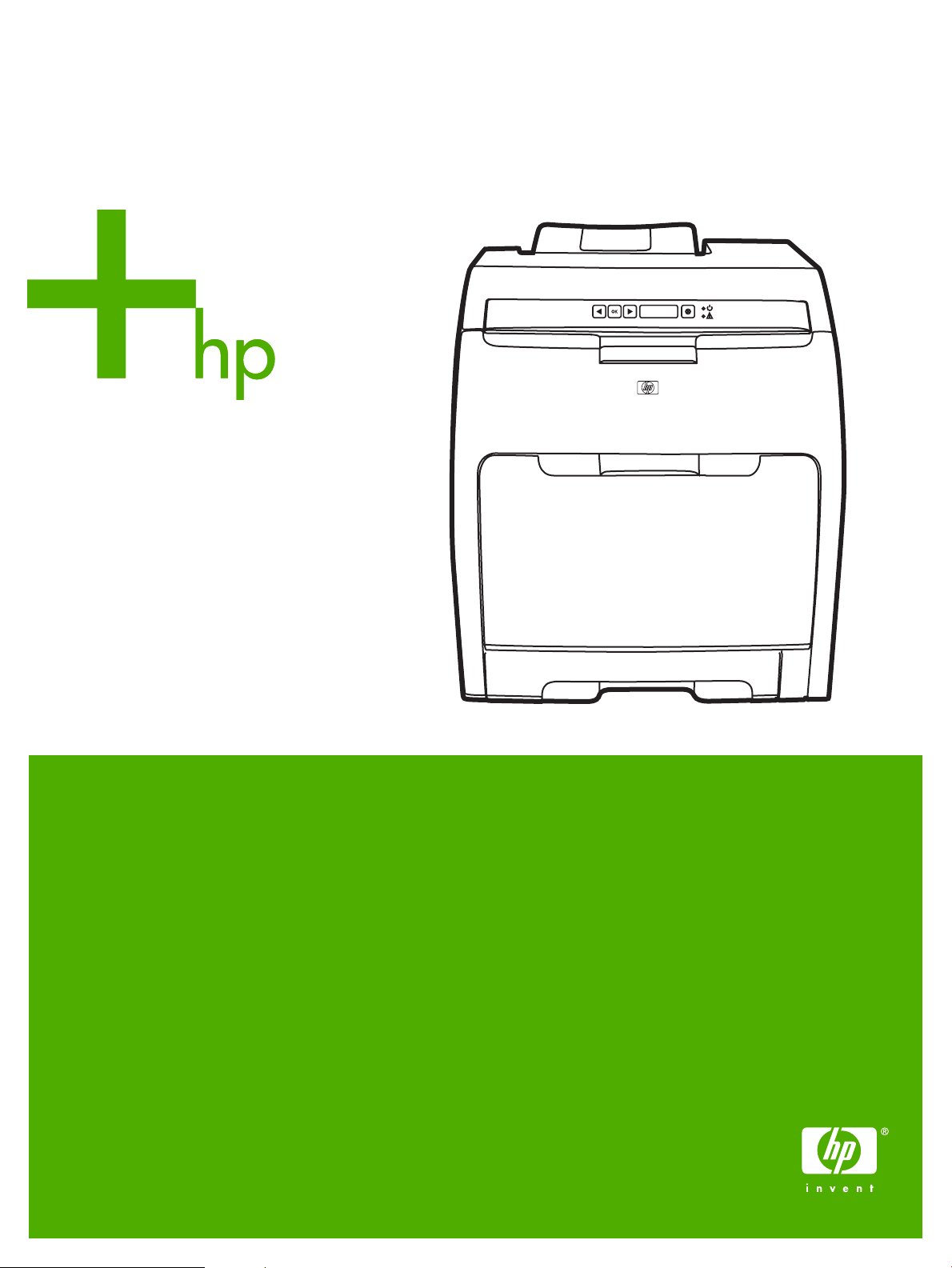
Printer HP Color LaserJet 2700 Series
Panduan Pengguna
Terdaftar di Deperindag Provinsi DKI Jakarta No : 0089/1.824.51
Page 2
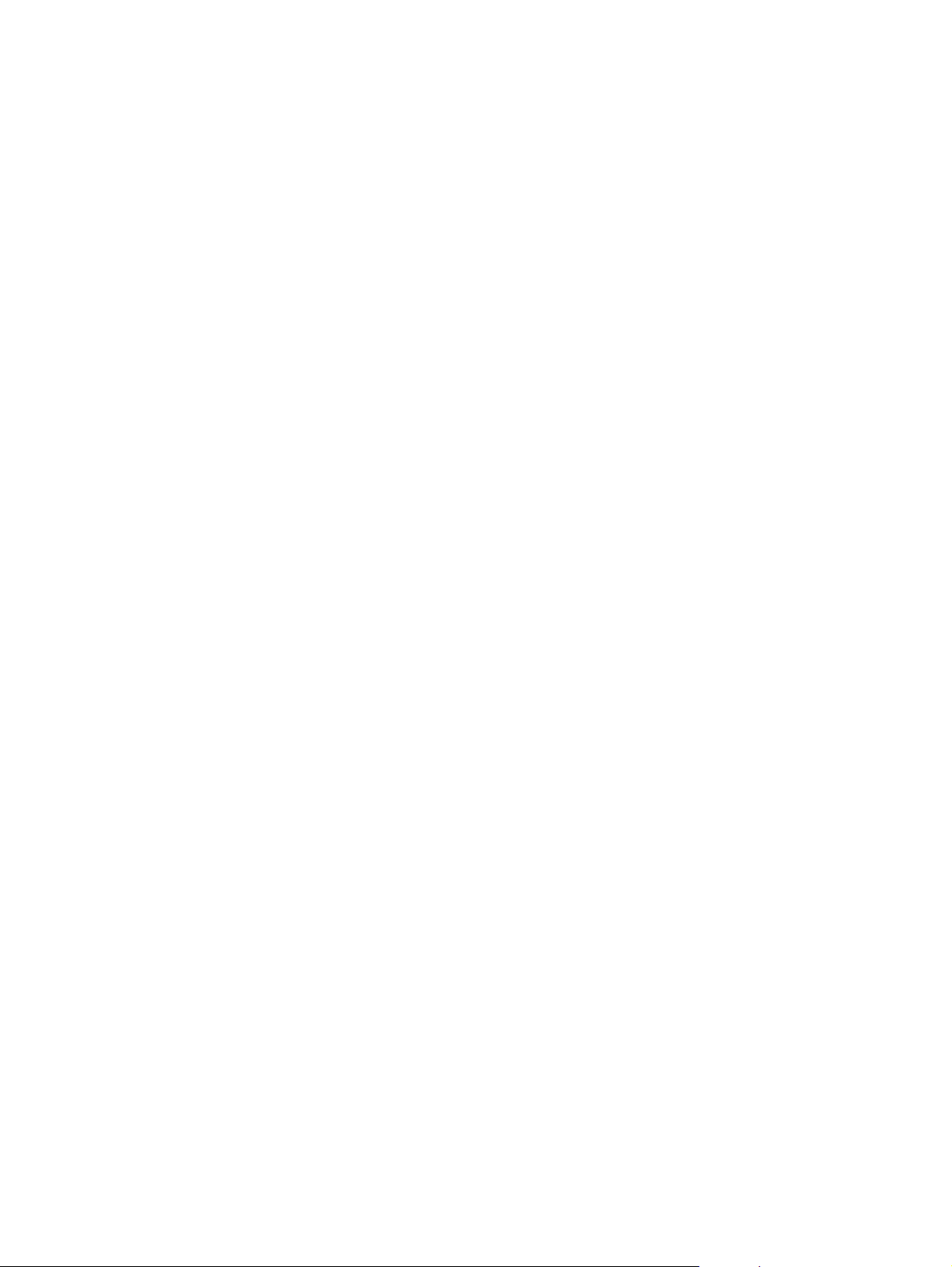
Page 3
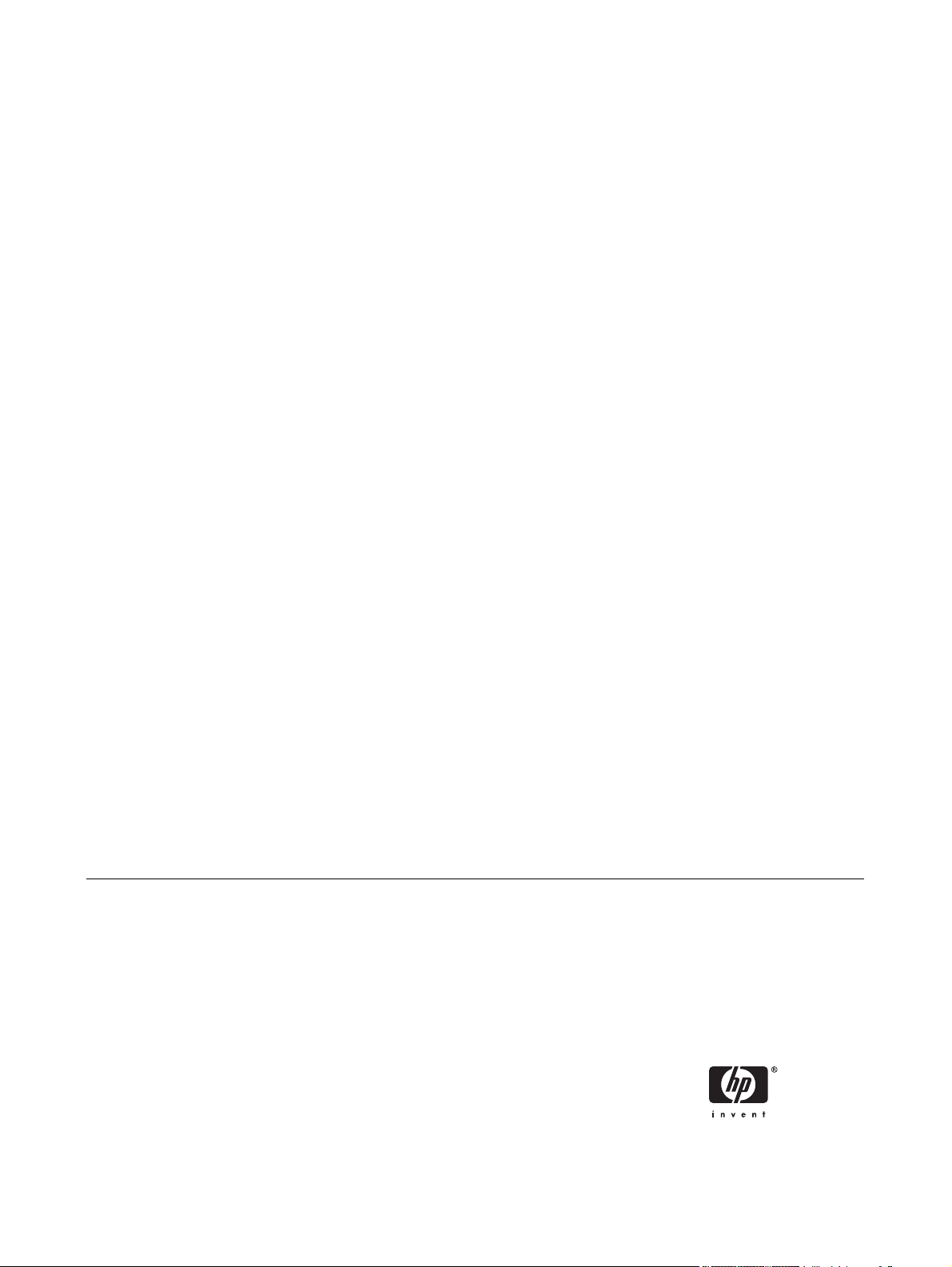
Printer HP Color LaserJet 2700 Series
Panduan Pengguna
Page 4
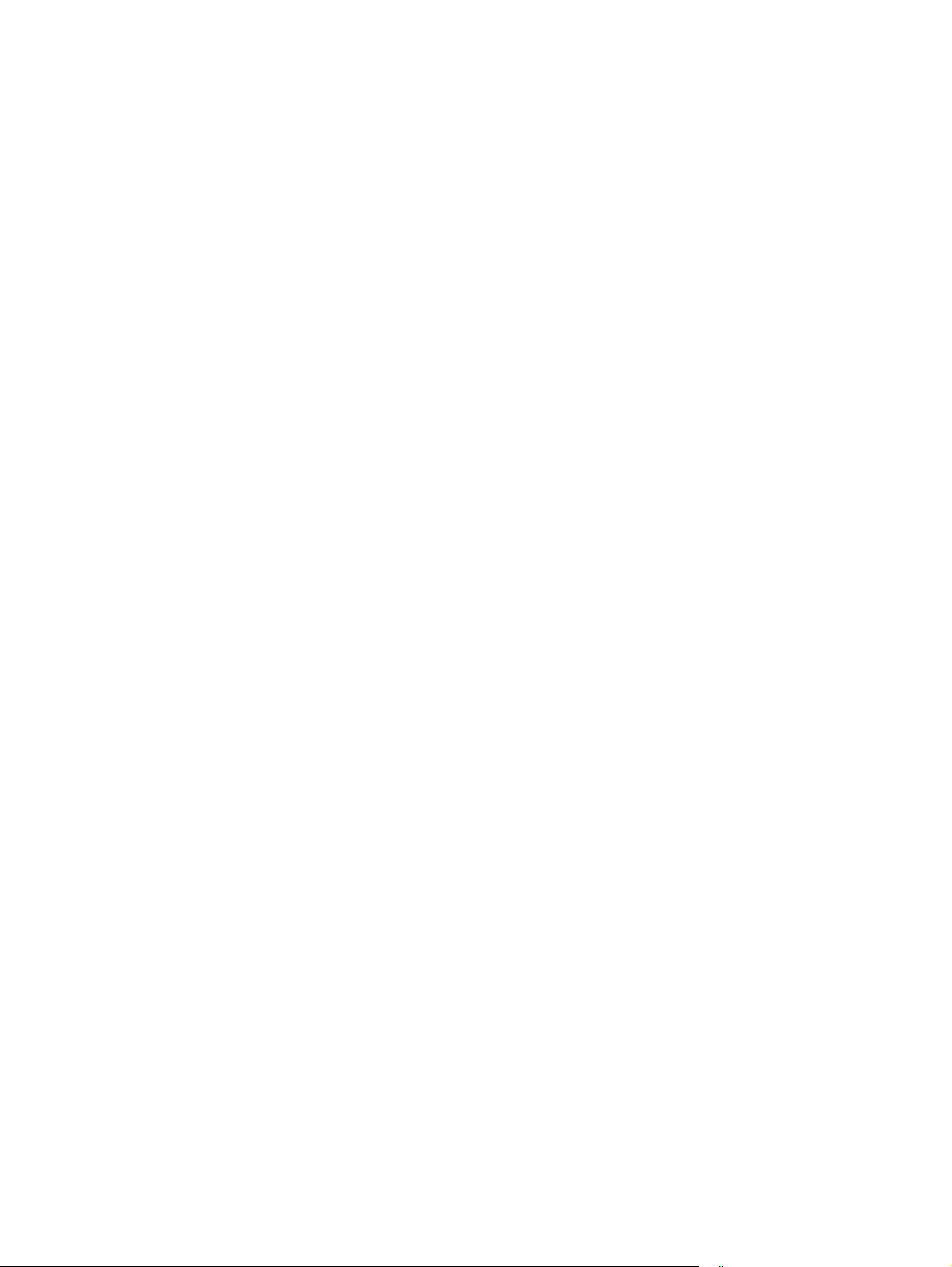
Hak cipta dan Lisensi
Pernyataan Merek Dagang
Hak cipta © 2006 Hewlett-Packard Development Company, L.P.
Dilarang melakukan reproduksi, adaptasi atau terjemahan tanpa
izin tertulis sebelumnya, kecuali seperti yang diperbolehkan dalam
undang-undang hak cipta.
Informasi yang dimuat dalam dokumen ini dapat berubah tanpa
pemberitahuan.
Satu-satunya jaminan untuk produk dan layanan HP tercantum
pada pernyataan jaminan yang menyertai produk dan layanan
tersebut. Tidak ada ketentuan apa pun dalam dokumen ini yang
dapat dianggap sebagai jaminan tambahan. HP tidak bertanggung
jawab atas kesalahan atau kelalaian teknis atau redaksional dalam
dokumen ini.
Edition 2, /2006
Q7824-90933
1
0
Adobe®, AdobePhotoShop®, dan PostScript® adalah merek
dagang dari Adobe Systems Incorporated.
Bluetooth adalah merek dagang yang dimiliki oleh pemiliknya dan
digunakan oleh Hewlett-Packard Company berdasarkan lisensi.
Corel® adalah merek dagang atau merek dagang terdaftar dari
Corel Corporation atau Corel Corporation Limited.
Microsoft®, Windows®, and Windows®XP adalah merek dagang di
A.S. dari Microsoft Corporation.
UNIX® adalah merek dagang terdaftar dari The Open Group.
Page 5
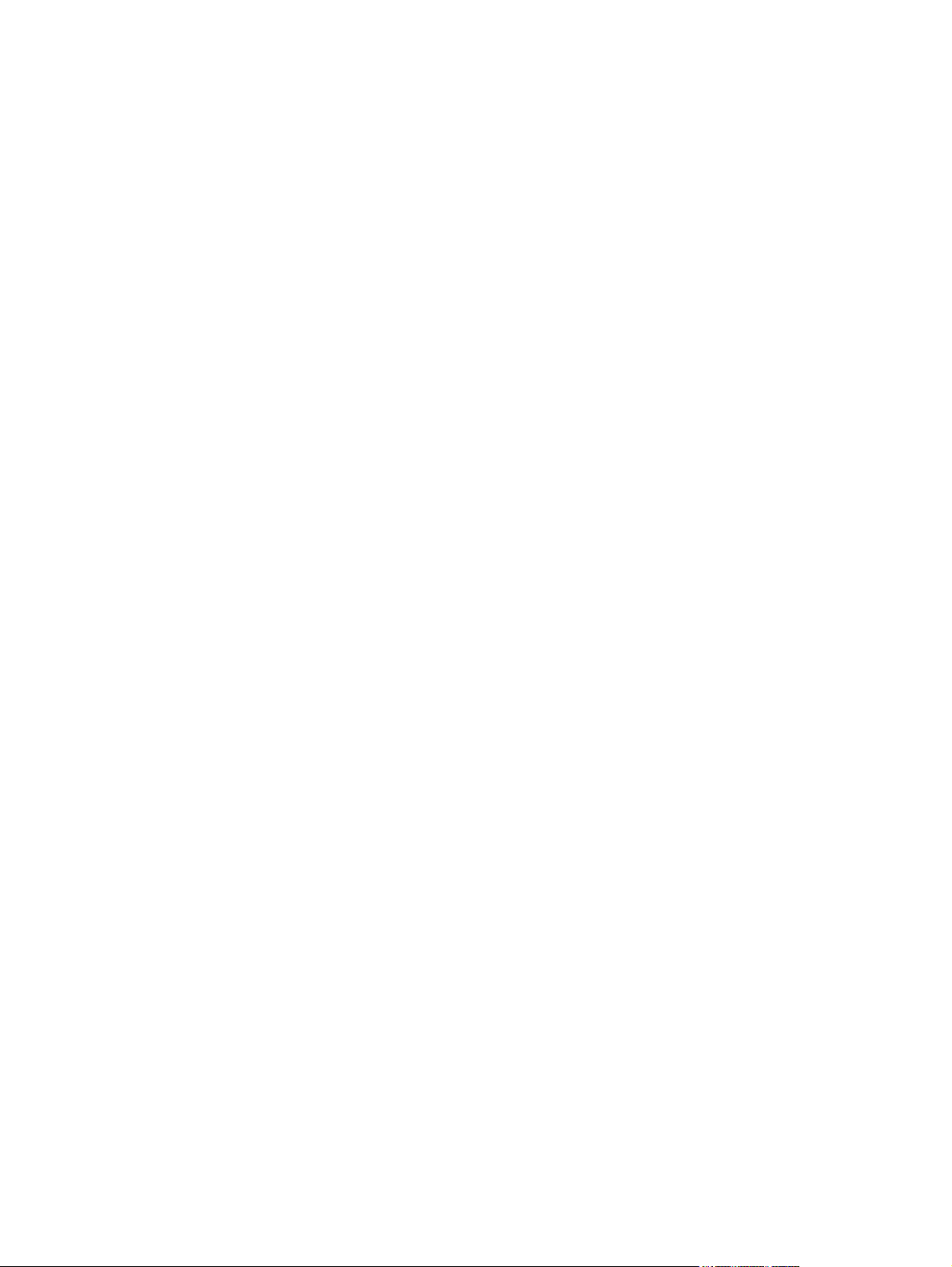
Isi
1 Dasar-dasar printer
Printer sekilas pandang ......................................................................................................................... 2
Fitur sekilas pandang ............................................................................................................................ 3
Berkeliling .............................................................................................................................................. 4
Perangkat lunak printer ......................................................................................................................... 6
Sistem operasi dan driver printer yang terdukung ................................................................ 6
Driver tambahan ................................................................................................................... 6
Membuka driver printer ......................................................................................................... 7
Perangkat lunak untuk Windows .......................................................................................... 7
Perangkat lunak untuk Macintosh ......................................................................................... 8
Perangkat lunak untuk jaringan ............................................................................................ 8
Spesifikasi media cetak ....................................................................................................................... 10
Baki 1 dan baki 2 ................................................................................................................ 10
Baki 3 opsional .................................................................................................................... 10
Memilih media cetak ............................................................................................................................ 12
Kertas yang harus dihindari ................................................................................................ 12
Kertas yang dapat merusak printer .................................................................................... 12
Lingkungan pencetakan dan penyimpanan ........................................................................................ 14
Mencetak pada media khusus ............................................................................................................. 15
Transparansi ....................................................................................................................... 15
Kertas mengkilap ................................................................................................................ 15
Kertas berwarna .................................................................................................................. 15
Amplop ................................................................................................................................ 15
Label ................................................................................................................................... 16
Kertas tebal ......................................................................................................................... 16
Formulir dan kop surat cetak .............................................................................................. 16
Kertas daur ulang ................................................................................................................ 17
Media HP LaserJet ............................................................................................................. 17
HP ToolboxFX ...................................................................................................... 7
File PostScript Printer Description (PPD) ............................................................ 8
Macintosh Configure Device [Perangkat Konfigurasi Macintosh] ........................ 8
HP Web Jetadmin ................................................................................................ 8
UNIX ..................................................................................................................... 9
Linux ..................................................................................................................... 9
Server Web terbenam .......................................................................................... 9
2 Panel kontrol
Memahami berbagai fitur panel kontrol ............................................................................................... 20
Menggunakan menu panel kontrol. ..................................................................................................... 22
IDWW 3
Page 6
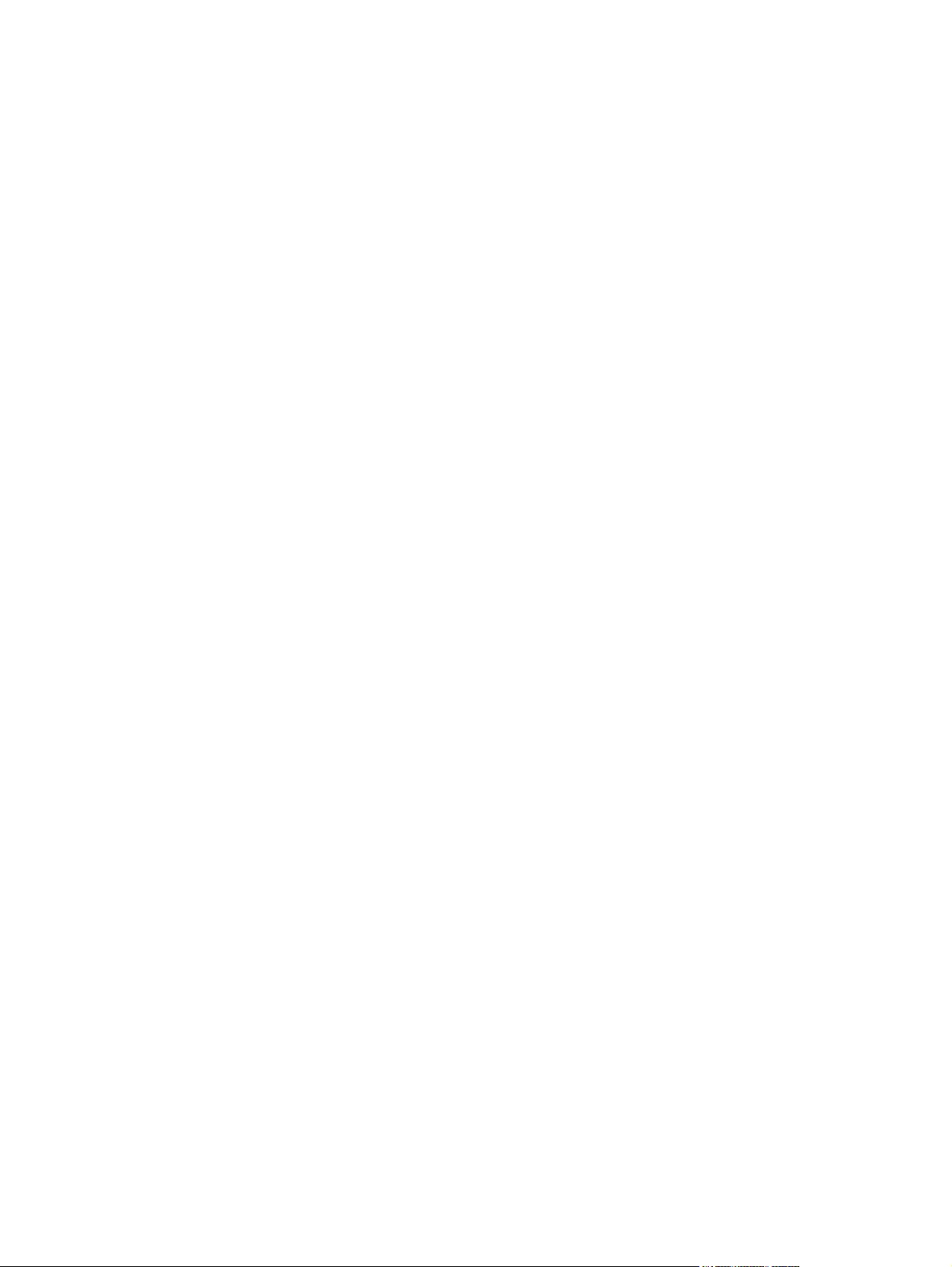
Menggunakan panel kontrol printer dalam lingkungan yang berbagi penggunaan ............................ 27
3 Konfigurasi I/O
Konfigurasi USB .................................................................................................................................. 30
Konfigurasi jaringan (hanya HP Color LaserJet 2700n) ...................................................................... 31
Untuk menggunakan menu ................................................................................................. 22
Laporan menu ..................................................................................................................... 22
Mengatur Sistem menu ....................................................................................................... 23
Network Config. [Konfig. Jaringan]. menu (hanya printer HP Color LaserJet 2700n ) ...... 25
Layanan menu .................................................................................................................... 26
Menghubungkan kabel USB ............................................................................................... 30
Mengatur printer dan menggunakannya pada jaringan ...................................................... 31
Untuk mengatur konfigurasi terhubung port jaringan (pencetakan modus
langsung atau peer-to-peer) .............................................................................. 31
Menggunakan server Web terbenam atau HP ToolboxFX ................................................ 32
Mengatur sandi sistem ........................................................................................................ 32
Menggunakan panel kontrol. .............................................................................................. 32
Konfigurasi IP ..................................................................................................... 32
Konfigurasi manual ............................................................................ 33
Konfigurasi otomatis .......................................................................... 33
Pengaturan kecepatan tautan dan dupleks tautan ............................................ 33
Protokol jaringan terdukung ................................................................................................ 34
TCP/IP ................................................................................................................................. 35
Internet Protocol (IP) [Protokol Internet] ............................................................ 35
Transmission Control Protocol (TCP) [Protokol Kontrol Transmisi] .................. 35
Alamat IP ............................................................................................................ 35
Mengkonfigurasi parameter IP ........................................................................... 36
Dynamic Host Configuration Protocol (DHCP) ................................. 36
BOOTP .............................................................................................. 36
Subnets .............................................................................................................. 36
Subnet mask ...................................................................................... 36
Gateway ............................................................................................................. 37
Gateway standar ............................................................................... 37
4 Tugas pencetakan
Mengontrol tugas cetak ....................................................................................................................... 40
Source (Sumber) ................................................................................................................. 40
Jenis dan Ukuran ................................................................................................................ 40
Prioritas pengaturan cetak .................................................................................................. 40
Mengkonfigurasi baki ........................................................................................................................... 42
Mengkonfigurasi ukuran ..................................................................................................... 42
Mengkonfigurasi jenis ......................................................................................................... 42
Mengkonfigurasi baki untuk kertas custome [khusus] ........................................................ 42
Mencetak dari baki 1 (baki multi-guna 100-lembar) ........................................................... 42
Memuatkan baki 1 .............................................................................................. 43
Mencetak dari baki 2 atau baki 3 opsional ......................................................................... 44
Memuatkan baki 2 .............................................................................................. 45
Memuatkan pada baki 3 opsional ...................................................................... 47
Memuatkan media khusus .................................................................................................. 49
Menggunakan fitur pada driver printer Windows ................................................................................. 51
4 IDWW
Page 7
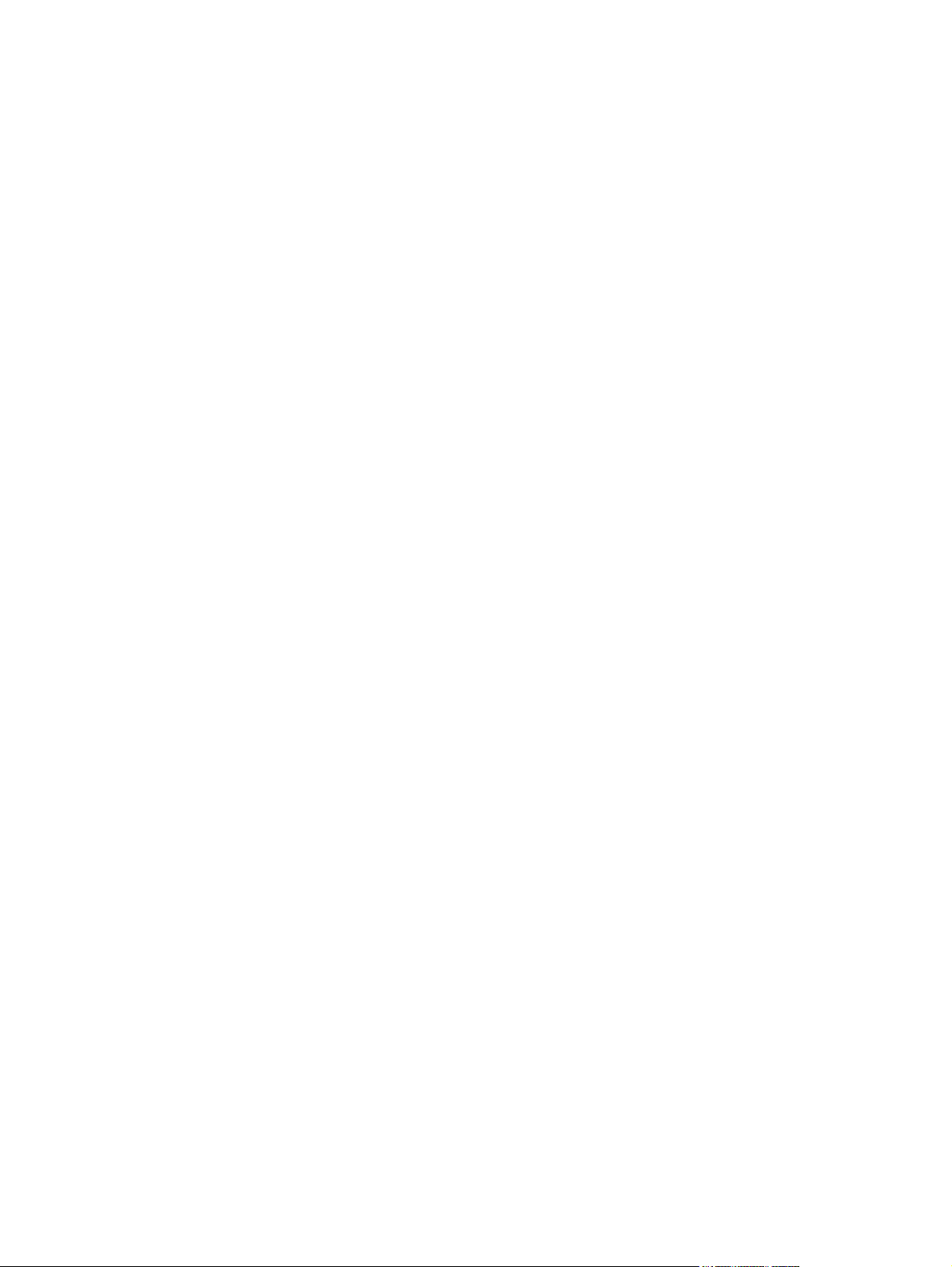
Menggunakan fitur pada driver printer Macintosh ............................................................................... 56
Pencetakan 2-sisi (dupleks) otomatis .................................................................................................. 58
Menghentikan permintaan cetak ......................................................................................................... 60
5 Mengatur printer
Menggunakan halaman informasi printer ............................................................................................ 62
Menggunakan server Web terbenam .................................................................................................. 64
Menggunakan HP ToolboxFX ............................................................................................................. 67
Menggunakan Configure Device [Perangkat Konfigurasi] Macintosh. ................................................ 73
Membuat dan menggunakan quick sets [set cepat] ........................................................... 51
Menggunakan watermarks [tanda air] ................................................................................ 52
Mengubah ukuran dokumen ............................................................................................... 52
Mengatur ukuran kertas khusus dari driver printer ............................................................. 53
Menggunakan kertas/sampul berbeda ............................................................................... 53
Mencetak halaman pertama kosong .................................................................................. 53
Mencetak beberapa halaman pada selembar kertas ......................................................... 54
Mengatur opsi warna .......................................................................................................... 54
Menggunakan kotak dialog HP Digital Imaging Options [Opsi Pencitraan Digital HP] ...... 54
Menggunakan tab Services [Layanan] ............................................................................... 55
Membuat dan menggunakan preset [pra-setel] pada Mac OS X ....................................... 56
Mencetak halaman sampul ................................................................................................. 56
Mencetak beberapa halaman pada selembar kertas ......................................................... 57
Mengatur opsi warna .......................................................................................................... 57
Pencetakan 2-sisi manual ................................................................................................... 58
Untuk menghentikan tugas cetak yang sedang aktif dari panel kontrol printer .................. 60
Untuk menghentikan tugas cetak yang aktif dari program perangkat lunak ...................... 60
Untuk mengakses server Web terbenam dengan menggunakan koneksi jaringan ........... 64
Bagian server Web terbenam ............................................................................................. 65
Untuk menampilkan HP ToolboxFX ................................................................................... 67
Status .................................................................................................................................. 68
Log aktivitas ....................................................................................................... 68
Tanda .................................................................................................................................. 68
Set up Status Alerts [Setel Tanda Status]. ........................................................ 68
Set up E-mail alerts [Setel tanda e-mail] ........................................................... 69
Help [Bantuan] .................................................................................................................... 69
Pengaturan perangkat ........................................................................................................ 69
Device information [Informasi perangkat]. ......................................................... 70
Paper handling [Penanganan kertas]. ............................................................... 70
Mencetak ............................................................................................................ 71
PCL .................................................................................................................... 71
PostScript ........................................................................................................... 71
Kualitas cetak ..................................................................................................... 71
Print density [Kerapatan cetak] .......................................................................... 72
Paper types [Jenis kertas]. ................................................................................. 72
System setup [Mengatur Sistem] ....................................................................... 72
Layanan .............................................................................................................. 72
Network settings [Pengaturan jaringan] .............................................................................. 72
6 Warna
Menggunakan warna ........................................................................................................................... 76
IDWW 5
Page 8
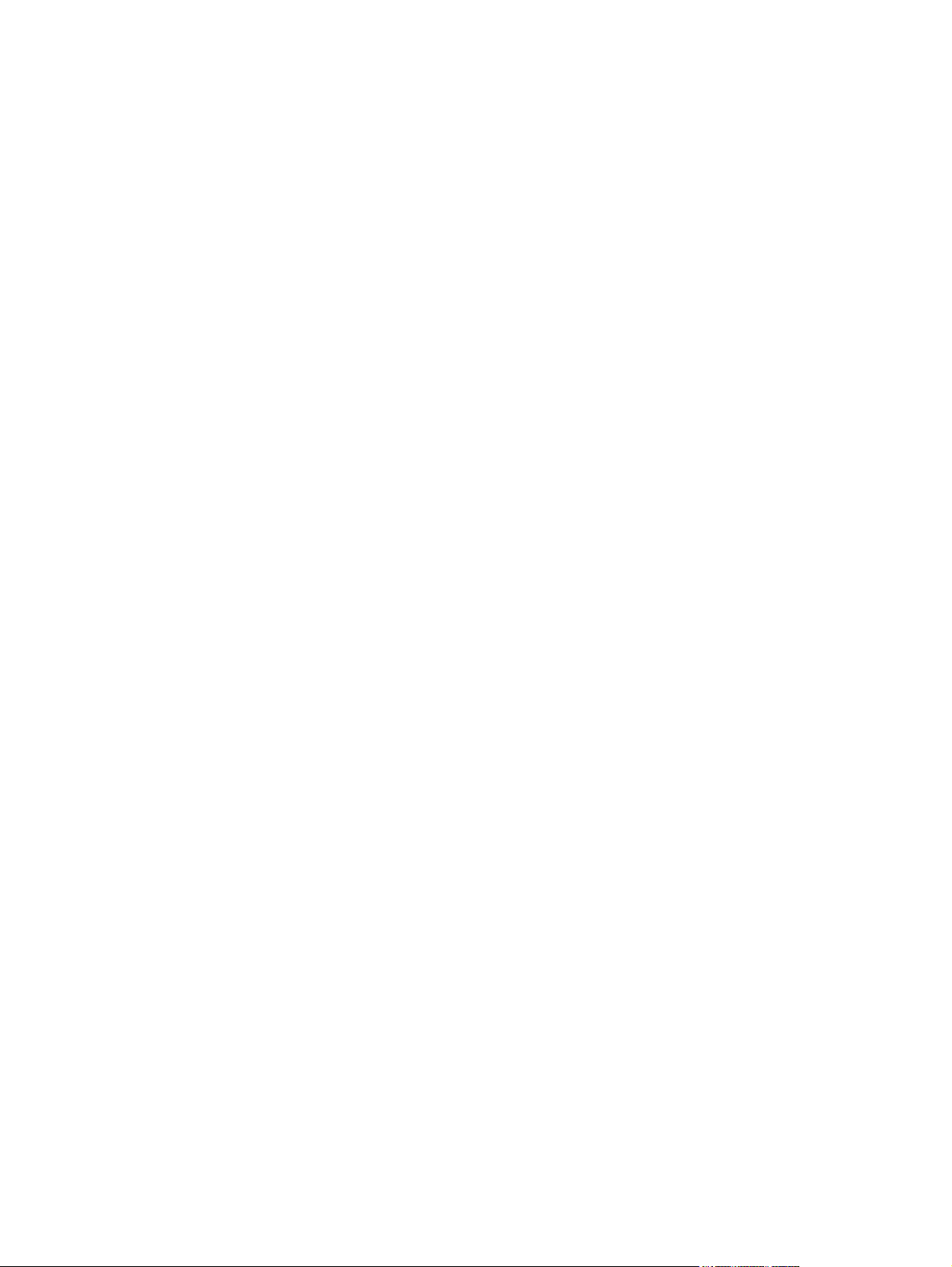
Mengatur warna ................................................................................................................................... 78
Mencocokkan warna ............................................................................................................................ 82
7 Pemeliharaan
Mengelola persediaan ......................................................................................................................... 86
Mengganti persediaan dan komponen ................................................................................................ 89
Membersihkan printer .......................................................................................................................... 93
HP ImageREt ...................................................................................................................... 76
Pemilihan media ................................................................................................................. 76
Opsi warna .......................................................................................................................... 76
Standard red-green-blue (sRGB) ........................................................................................ 76
Mencetak dalam empat warna (CMYK) .............................................................................. 77
Mencetak dalam Skala abu-abu ......................................................................................... 78
Penyesuaian warna otomatis atau manual ......................................................................... 78
Opsi warna manual ............................................................................................ 78
Membatasi pencetakan warna ............................................................................................ 80
Menggunakan HP ToolboxFX untuk mencetak palet Microsoft Office Basic Colors ......... 82
Kecocokan warna buku sampel .......................................................................................... 82
Masa pakai persediaan ....................................................................................................... 86
Perkiraan interval penggantian kartrid cetak ...................................................................... 86
Mengecek masa pakai kartrid cetak ................................................................................... 86
Penyimpanan kartrid cetak ................................................................................................. 87
Kartrid cetak HP .................................................................................................................. 87
Kartrid cetak Non-HP .......................................................................................................... 87
Otentikasi kartrid cetak ....................................................................................................... 88
HP fraud hotline [saluran langsung kasus pemalsuan HP] dan situs Web ........................ 88
Pedoman penggantian persediaan ..................................................................................... 89
Mengganti kartrid cetak ...................................................................................................... 89
Untuk mengganti kartrid cetak ........................................................................... 89
Untuk membersihkan printer dengan menggunakan panel kontrol printer ........................ 93
Untuk membersihkan printer dengan menggunakan HP ToolboxFX ................................. 93
8 Memecahkan masalah
Daftar periksa mengenai pemecahan masalah yang mendasar ......................................................... 96
Sejumlah faktor yang mempengaruhi performa printer ...................................................... 96
Pesan panel kontrol ............................................................................................................................. 97
Macet ................................................................................................................................................. 103
Penyebab umum kemacetan ............................................................................................ 103
Menghilangkan kemacetan ............................................................................................... 104
Masalah penanganan kertas ............................................................................................................. 116
Masalah respons printer .................................................................................................................... 120
Masalah panel kontrol printer ............................................................................................................ 122
Masalah pencetakan berwarna ......................................................................................................... 123
Hasil cetak printer salah .................................................................................................................... 125
Masalah keluaran printer .................................................................................................. 125
Panduan untuk mencetak dengan font yang berbeda ...................................................... 126
Masalah Macintosh ............................................................................................................................ 128
Memecahkan masalah dengan Mac OS X ....................................................................... 128
Masalah program perangkat lunak .................................................................................................... 131
Pemecahan masalah kualitas cetak .................................................................................................. 132
6 IDWW
Page 9
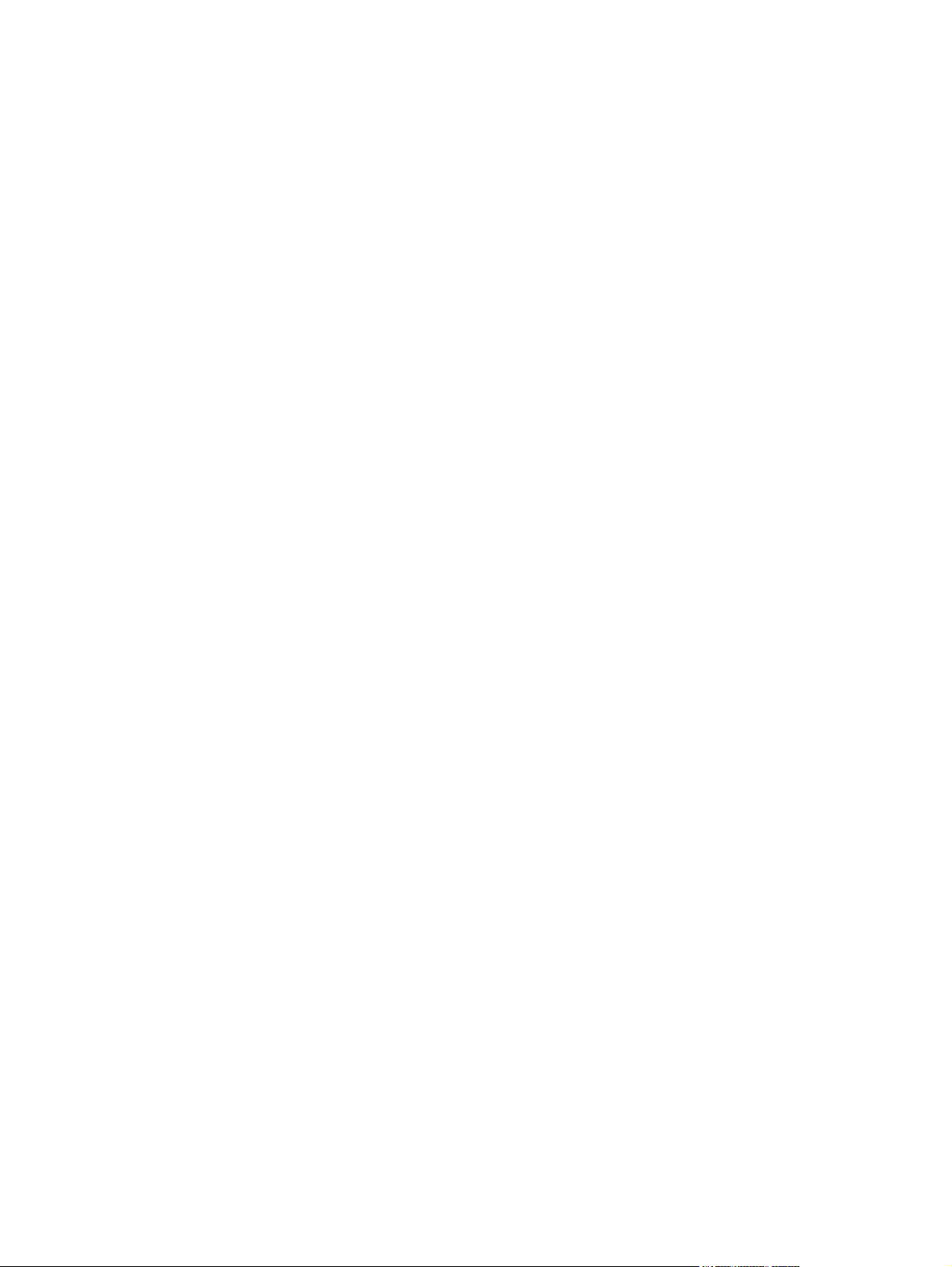
Masalah kualitas cetak yang berkaitan dengan media ..................................................... 132
Kerusakan transparansi overhead .................................................................................... 132
Masalah kualitas cetak yang berkaitan dengan kondisi lingkungan ................................. 133
Masalah kualitas cetak berkaitan dengan kemacetan ...................................................... 133
Masalah kualitas kertas yang berkaitan dengan penumpukan toner di bagian dalam
printer ................................................................................................................................ 133
Menggunakan HP ToolboxFX untuk memecahkan masalah kualitas cetak .................... 133
Mengkalibrasi printer ........................................................................................................ 134
Masalah Jaringan (hanya HP Color LaserJet 2700n) ....................................................................... 135
Apendiks A Persediaan dan aksesori
Komponen dan persediaan ............................................................................................................... 138
Memesan dengan menggunakan server Web terbenam .................................................................. 140
Memesan dengan menggunakan HP ToolboxFX ............................................................................. 141
Apendiks B Layanan dan dukungan
keterangan jaminan terbatas Hewlett-Packard ................................................................................. 144
Pernyataan jaminan terbatas kartrid cetak, unit transfer dan pelebur .............................................. 146
HP Customer Care [Peduli Pelanggan HP] ....................................................................................... 147
Layanan Online ................................................................................................................. 147
Dukungan telepon ............................................................................................................. 147
Kegunaan perangkat lunak, driver dan informasi elektronik ............................................ 147
Pemesanan langsung HP untuk aksesori dan persediaan .............................................. 147
Informasi layanan HP ...................................................................................................... 147
Perjanjian layanan HP ...................................................................................................... 147
HP ToolboxFX ................................................................................................................... 148
Dukungan dan informasi HP untuk komputer Macintosh ................................................. 148
Perjanjian pemeliharaan HP .............................................................................................................. 149
perjanjian servis di tempat ................................................................................................ 149
Servis di tempat pada hari berikutnya ............................................................. 149
Servis mingguan (volume) di tempat ............................................................... 149
Perpanjangan jaminan ...................................................................................................... 149
Mengemas kembali printer ................................................................................................................ 150
Apendiks C Spesifikasi printer
Spesifikasi fisik .................................................................................................................................. 152
Spesifikasi listrik ................................................................................................................................ 153
Spesifikasi pemakaian daya .............................................................................................................. 154
Emisi akustik ...................................................................................................................................... 155
Spesifikasi lingkungan pengoperasian .............................................................................................. 156
Apendiks D Informasi peraturan
Peraturan FCC ................................................................................................................................... 158
Program pengaturan produk lingkungan ........................................................................................... 159
Pelestarian lingkungan ..................................................................................................... 159
Produksi Ozon .................................................................................................................. 159
Pemakaian daya ............................................................................................................... 159
Penggunaan kertas ........................................................................................................... 159
Plastik ................................................................................................................................ 159
IDWW 7
Page 10
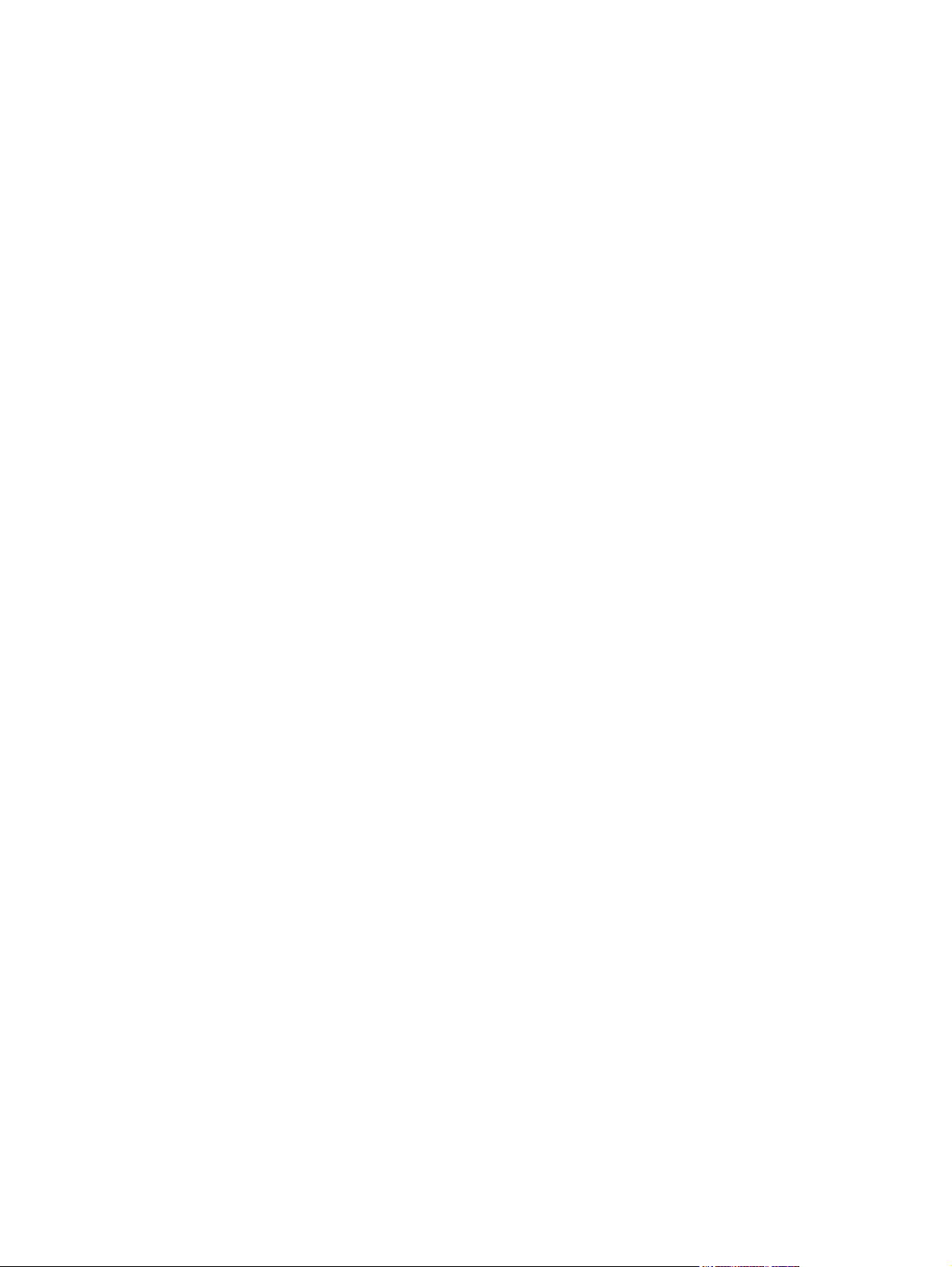
Persediaan cetak HP LaserJet ......................................................................................... 159
Informasi program daur ulang dan pengembalian persediaan cetak HP ........................ 159
Kertas ................................................................................................................................ 160
Batasan materi .................................................................................................................. 160
Pembuangan peralatan limbah oleh pengguna di rumah pribadi di Uni Eropa ................ 160
Material Safety Data Sheet [Lembar Data Keamanan Bahan] (MSDS) ........................... 161
Perpanjangan jaminan ...................................................................................................... 161
Untuk informasi lebih lanjut ............................................................................................... 161
Declaration of conformity ................................................................................................................... 162
Pernyataan tentang keselamatan ...................................................................................................... 163
Keamanan laser ................................................................................................................ 163
Peraturan DOC Kanada .................................................................................................... 163
Pernyataan EMI (Korea) ................................................................................................... 163
Pernyataan VCCI (Jepang) ............................................................................................... 163
Pernyataan tentang kabel listrik (Jepang) ........................................................................ 163
Pernyataan tentang keamanan laser untuk Finlandia ....................................................................... 164
Apendiks E Bekerja dengan memori
Memori printer .................................................................................................................................... 165
Menginstal memori DIMMs ................................................................................................................ 166
Untuk menginstal memori dan font DIMM ........................................................................ 166
Mengaktifkan memori ....................................................................................................... 168
Untuk mengaktifkan memori pada Windows ................................................... 168
Memeriksa instalasi DIMM ................................................................................................ 169
Untuk memeriksa instalasi DIMM .................................................................... 169
Daftar Istilah ...................................................................................................................................................... 171
Indeks ................................................................................................................................................................ 175
8 IDWW
Page 11
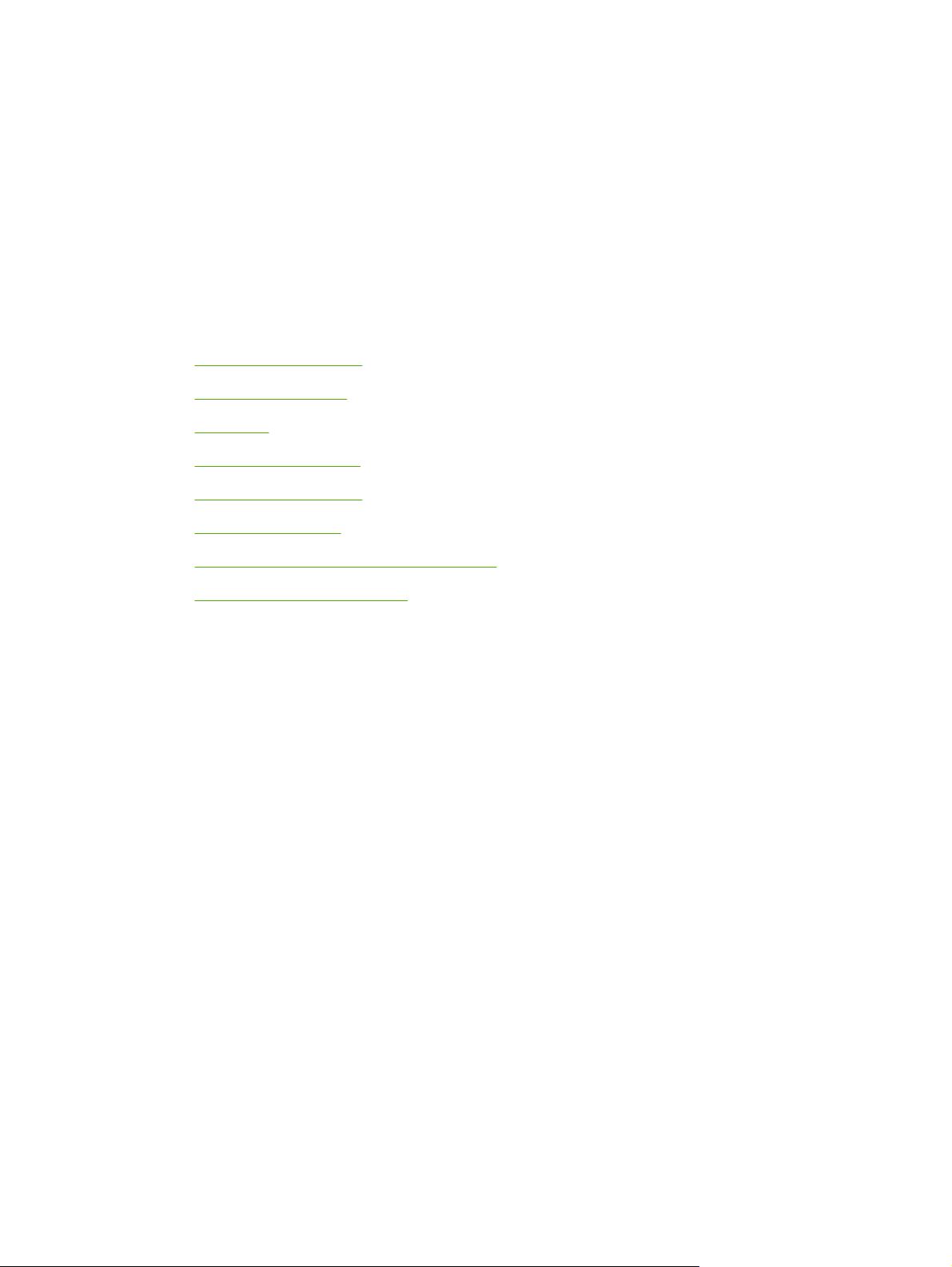
1 Dasar-dasar printer
Bab ini memuat informasi pokok mengenai berbagai fitur printer:
Printer sekilas pandang
●
●
Fitur sekilas pandang
Berkeliling
●
Perangkat lunak printer
●
Spesifikasi media cetak
●
Memilih media cetak
●
Lingkungan pencetakan dan penyimpanan
●
Mencetak pada media khusus
●
IDWW 1
Page 12
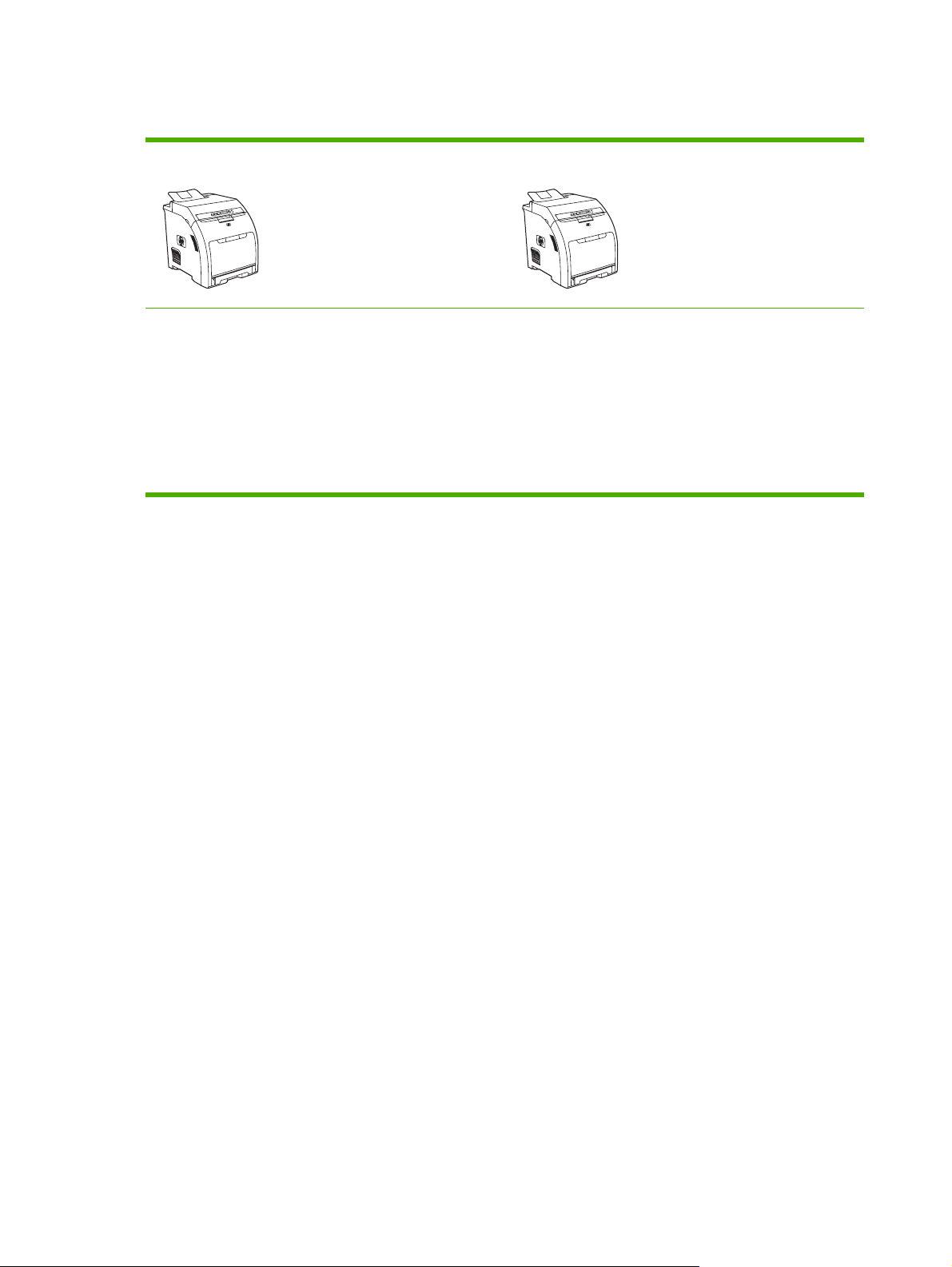
Printer sekilas pandang
Printer HP Color LaserJet 2700 Printer HP Color LaserJet 2700n
● Mencetak hingga 20 halaman per menit (ppm) pada
media ukuran letter atau 20 ppm pada media ukuran
A4 dalam monokrom (hitam-putih) dan 15 ppm dalam
warna
● Baki multiguna kapasitas 100-lembar (baki 1) dan baki
masukan kapasitas 250-lembar (baki 2)
Port universal serial bus (USB) 2.0 berkecepatan tinggi
●
● 64 megabyte (MB) random access memory (RAM)
PrinterHP Color LaserJet 2700, plus:
● Jaringan terpasang untuk menghubung ke jaringan
10Base-T/100Base TX
2 Bab 1 Dasar-dasar printer IDWW
Page 13
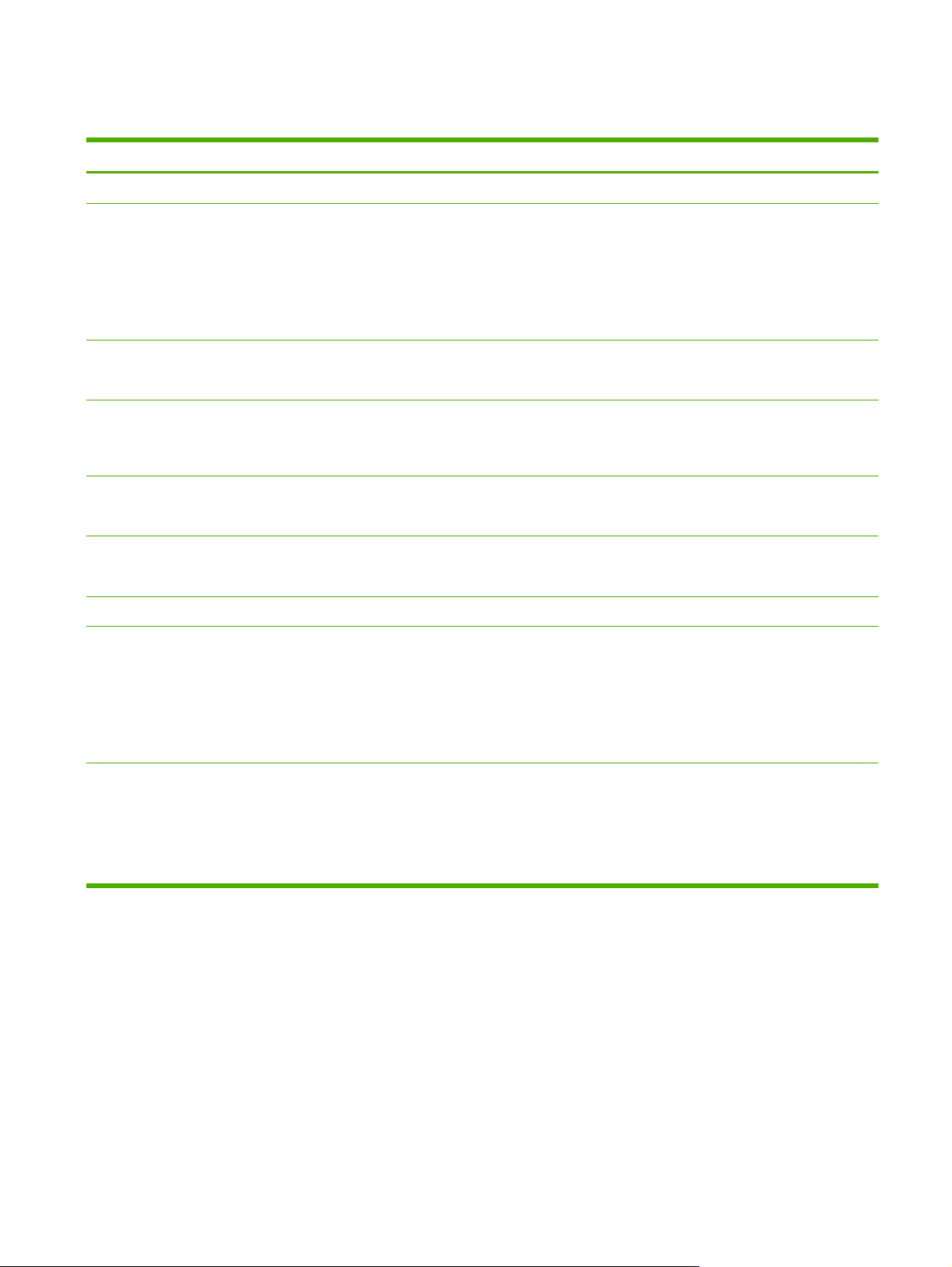
Fitur sekilas pandang
Fitur Printer HP Color LaserJet 2700 Series
Performa ●
Interface pengguna
Driver printer ● HP PCL 6
Font
Aksesori
Konektivitas ●
Fitur lingkungan ● Banyak mengandung komponen dan materi daur-ulang
Persediaan ● Halaman status persediaan memuat informasi tentang tingkat toner, hitungan halaman, dan
Prosesor 300 MHz
Tampilan layar LCD dua-baris
●
HP ToolboxFX (status dan alat bantu pemecahan masalah)
●
● Driver printer Windows® dan Macintosh
● Server Web terbenam untuk mendapatkan akses ke dukungan dan memesan persediaan (hanya
alat bantu administrator untuk model yang terhubung ke jaringan)
● HP Postscript level 3 emulation
Tersedia 80 font internal untuk PCL dan emulasi PostScript 3
●
Tersedia 80 font layar yang cocok dengan printer dalam format TrueType berikut solusi
●
perangkat lunak
Baki masukan kapasitas 500-lembar opsional (baki 3)
●
●
Dual inline memory module (DIMM)
Interface kabel
● Jaringan terpasang (hanya printer HP Color LaserJet 2700n)
perkiraan sisa halaman.
Aksesibilitas
Desain kartrid No-shake [Tanpa kocok]
●
● Printer akan memeriksa keaslian kartrid cetak HP saat pemasangan kartrid.
●
Kemampuan memesan persediaan yang diaktifkan Internet (menggunakan HP ToolboxFX)
Panduan pengguna online kompatibel dengan text screen-readers [pembaca layar teks].
●
● Kartrid cetak dapat dipasang dan dilepas dengan satu tangan.
● Semua pintu dan penutup dapat dibuka dengan satu tangan.
● Media dapat dimuatkan ke dalam baki 1 dengan menggunakan satu tangan.
IDWW Fitur sekilas pandang 3
Page 14
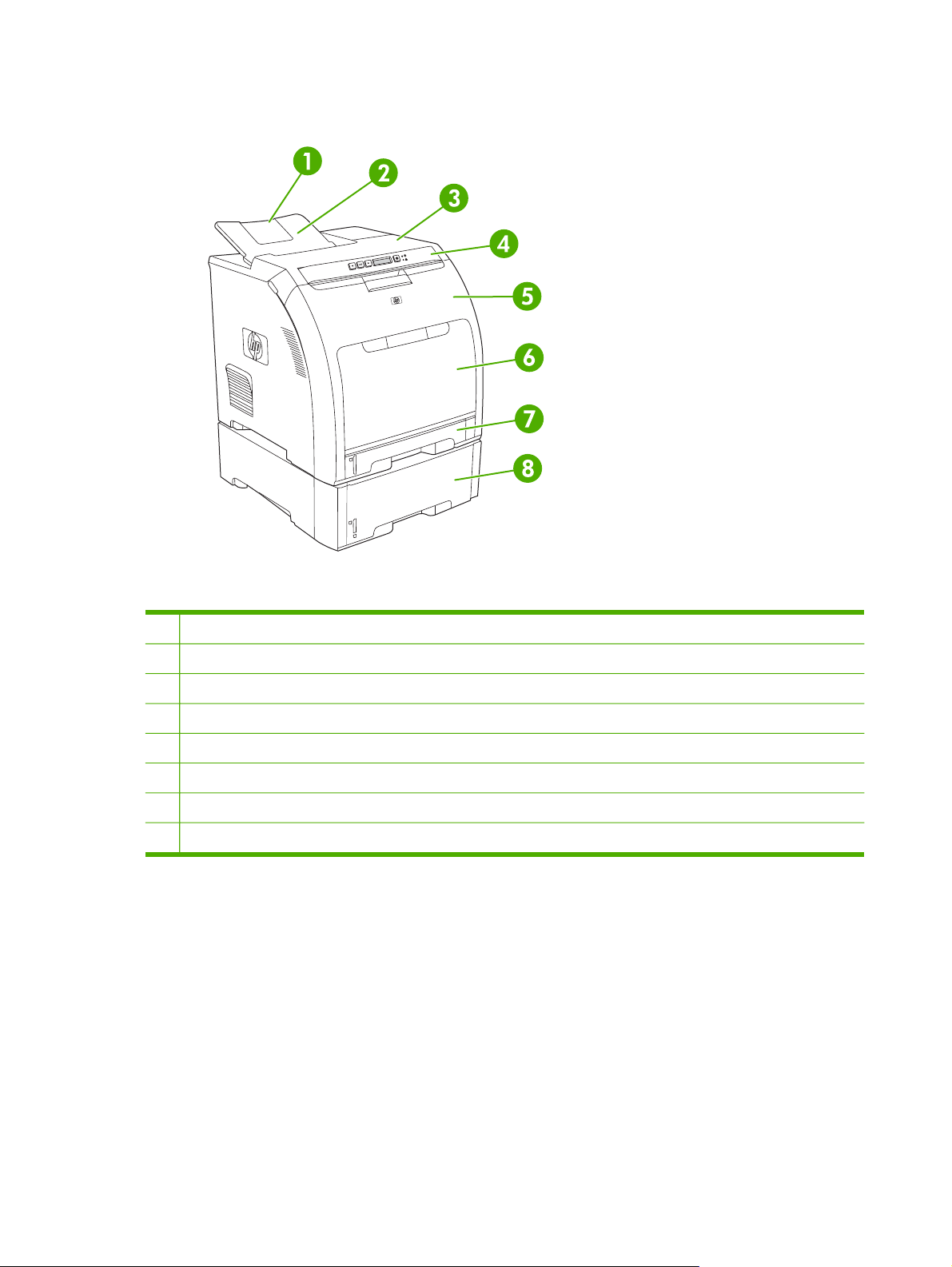
Berkeliling
Gambar 1-1 Tampak depan (ditunjukkan dengan baki masukan 500-lembar opsional)
1 Sambungan keranjang keluaran
2
Keranjang keluaran
3
Penutup atas
4
Panel kontrol printer
5
Pintu depan
6
Baki 1 (menampung 100 lembar kertas standar)
7
Baki 2 (menampung 250 lembar kertas standar)
8
Baki 3 (opsional; menampung 500 lembar kertas standar)
4 Bab 1 Dasar-dasar printer IDWW
Page 15
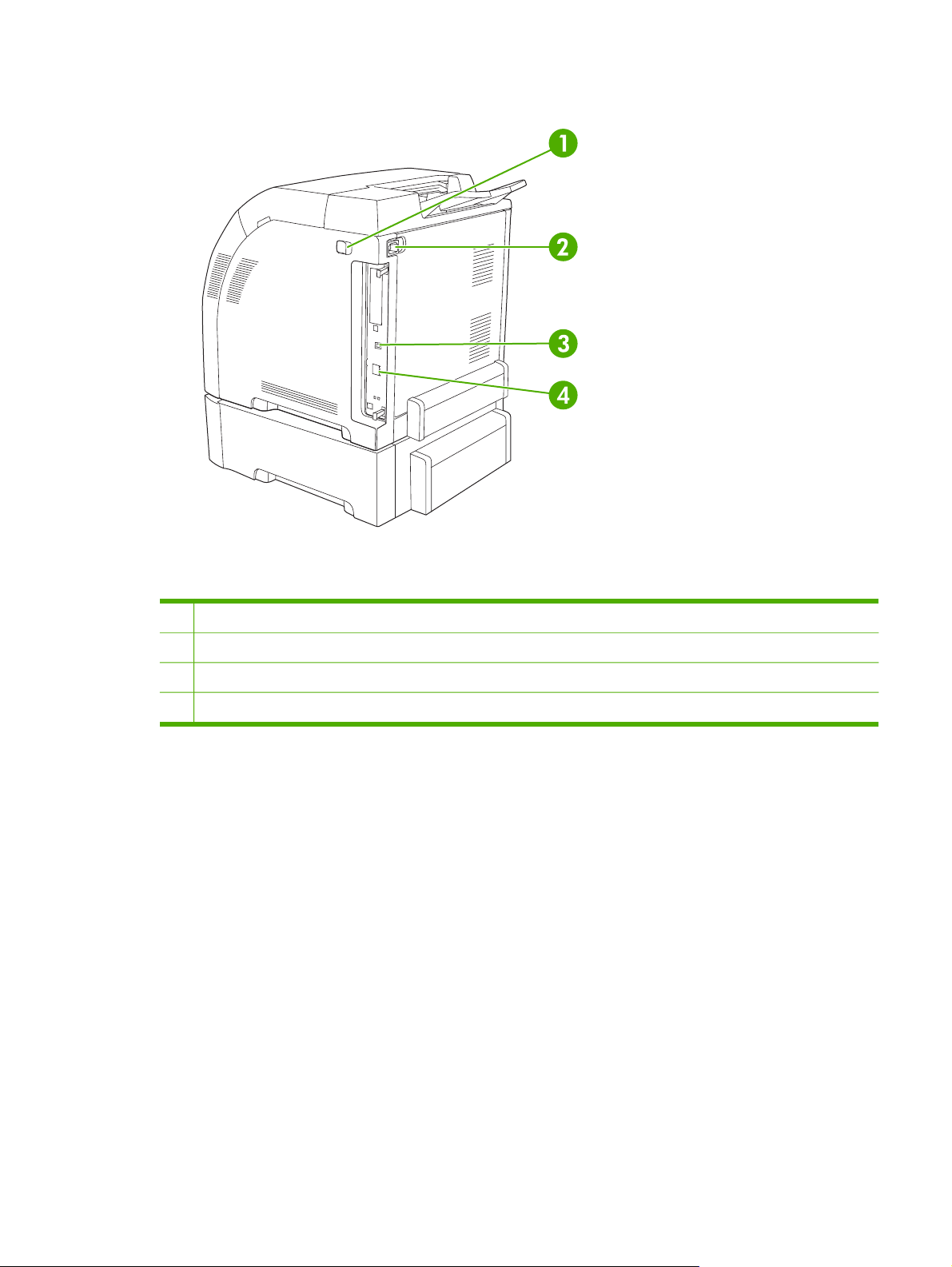
Gambar 1-2 Tampak belakang dan samping
1
Saklar On/off (daya)
2
Sambungan daya
3
Port USB 2.0 berkecepatan tinggi
4
Port jaringan (hanya tersedia paa printer HP Color LaserJet 2700n)
IDWW Berkeliling 5
Page 16
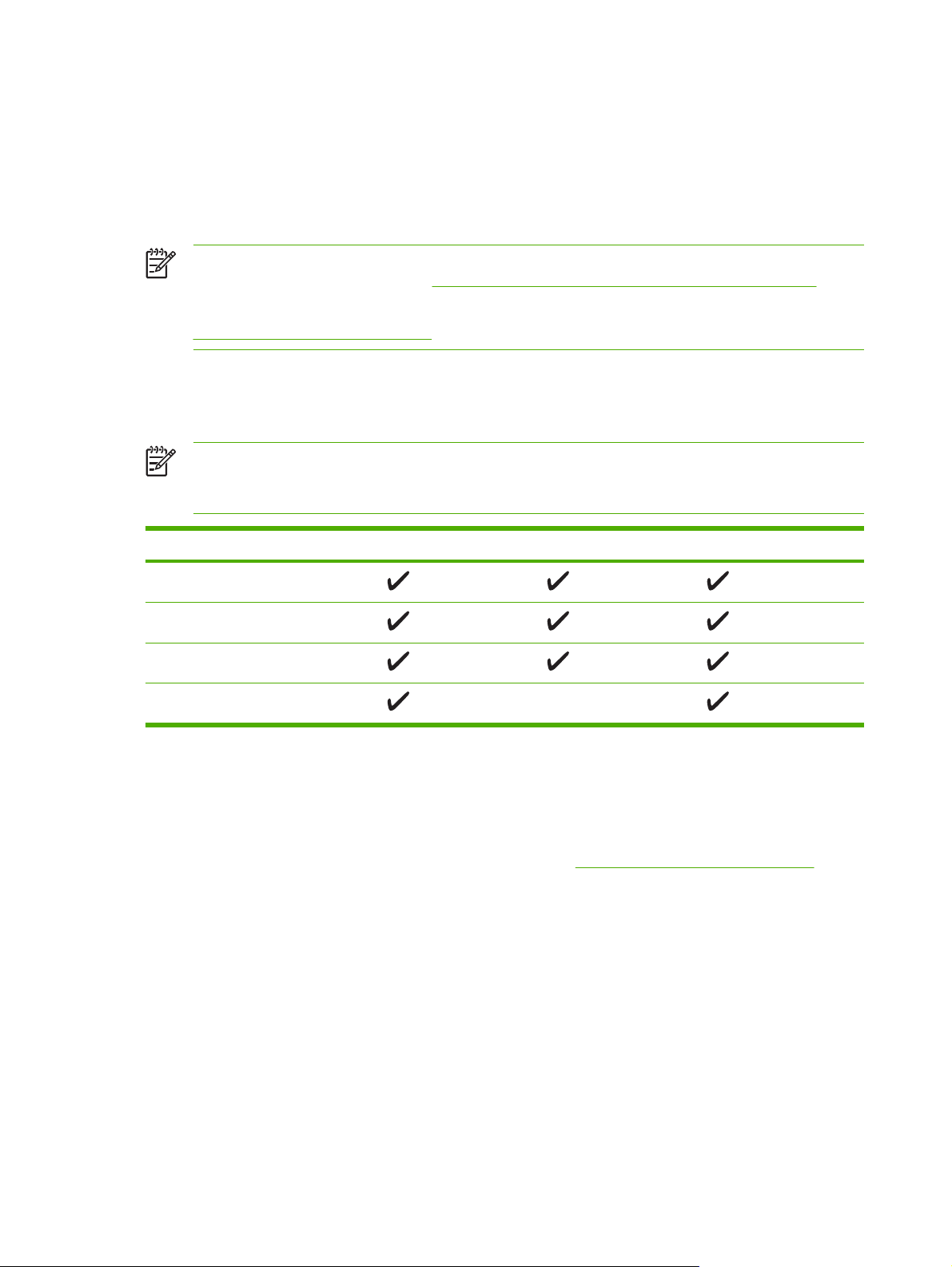
Perangkat lunak printer
Perangkat lunak sistem pencetakan disertakan pada printer. Lihat panduan persiapan awal untuk
petunjuk instalasi.
Sistem pencetakan menyertakan perangkat lunak untuk pengguna akhir dan administrator jaringan,
dan driver printer untuk mengakses sejumlah fitur printer dan berkomunikasi dengan komputer.
Perhatikan Untuk daftar lingkungan jaringan yang didukung oleh komponen perangkat
lunak administrator jaringan, lihat
Untuk daftar driver printer dan perangkat lunak printer HP yang sudah diperbarui, kunjungi
www.hp.com/go/clj2700_software.
Sistem operasi dan driver printer yang terdukung
Printer menggunakan driver PCL 6 dan PostScript 3 emulation PDL.
Perhatikan Untuk Windows 2000, Windows XP, dan Windows Server 2003, printer
menyertakan driver PCL 6 monokrom yang dapat diinstal untuk pengguna yang akan
mencetak hanya tugas cetak hitam-putih.
Konfigurasi jaringan (hanya HP Color LaserJet 2700n).
Sistem operasi
Windows 2000
Windows XP Home/Professional
Windows Server 2003
Mac OS X V10.2 dan yang lebih baru
1
Tidak semua fitur printer tersedia pada semua driver atau sistem operasi.
2
Printer menyertakan driver PCL 6 monokrom dan berwarna untuk pengguna Windows 2000, Windows XP dan Windows
Server 2003.
Driver tambahan
Driver berikut ini tidak disertakan pada CD, tetapi tersedia di www.hp.com/go/clj2700_software.
UNIX® model scripts
●
Driver Linux
●
1
Dukungan jaringan
PCL 6
2
Emulasi PS 3
6 Bab 1 Dasar-dasar printer IDWW
Page 17
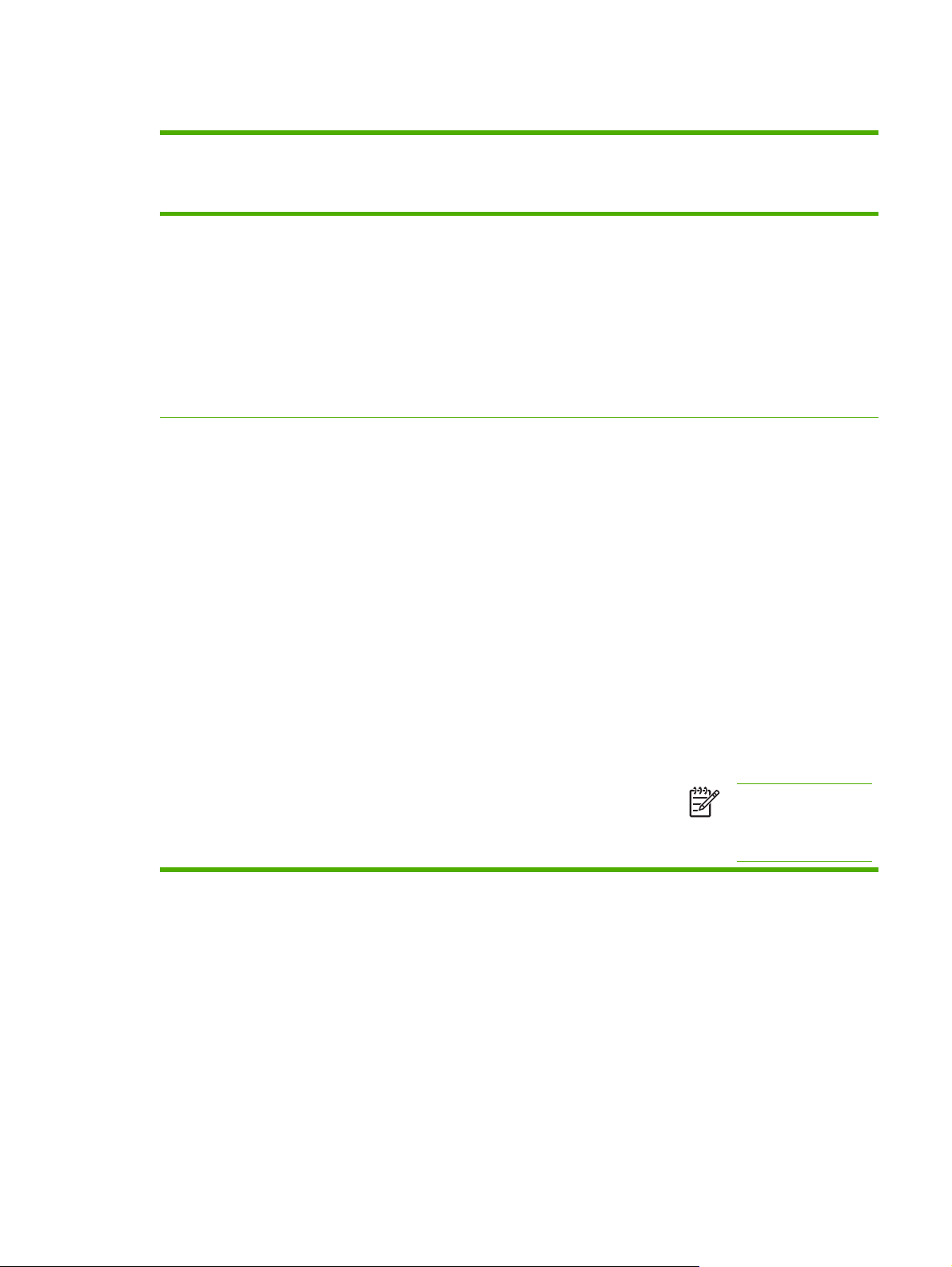
Membuka driver printer
Sistem Operasi Untuk mengubah pengaturan
Windows 2000, XP,
dan Server 2003
Mac OS X V10.2
dan V10.3
semua tugas cetak sampai
program perangkat lunak
ditutup
1. Pada menu File dalam
program perangkat lunak,
klik Print [Cetak].
2. Pilih driver, kemudian klik
Properties [Properti] atau
Preferences [Preferensi].
Langkahnya dapat bervariasi;
prosedur ini yang paling umum.
1. Pada menu File, klik Print
[Cetak].
2. Ubah pengaturan yang
Anda inginkan pada
berbagai menu pop-up
[munculan].
Untuk mengubah pengaturan
standar untuk semua tugas
cetak
1. Klik Start [Mulai], klik
Settings [Pengaturan],
kemudian klik Printers
[Printer] atau Printers and
Faxes [Printer dan Faks].
2. Klik-kanan ikon, kemudian
pilih Printing Preferences
[Preferensi Pencetakan].
1. Pada menu File, klik Print
[Cetak].
2. Ubah pengaturan yang
Anda inginkan pada
berbagai menu pop-up
[munculan].
3. Pada menu pop-up
[munculan] Presets [Prasetel]. klik Save as
[Simpan sebagai] dan
ketikkan nama untuk
preset [pra-setel].
Untuk mengubah pengaturan
konfigurasi produk
1. Klik Start [Mulai], klik
Settings [Pengaturan],
kemudian klik Printers
[Printer] atau Printers and
Faxes [Printer dan Faks].
2. Klik-kanan ikon driver,
kemudian pilih Properties
[Properti].
3. Klik tab Device Settings
[Pengaturan Perangkat].
1. Dalam Finder [Pencari],
pada menu Go [Jalankan],
klik Applications
[Aplikasi].
2. Buka Utilities
[Kegunaan], kemudian
buka Print Center [Pusat
Cetak] [Mac OS X V10.2]
atau Printer Setup Utility
[Kegunaan Pengaturan
Printer][Mac OS X V10.3].
3. Klik pada antrian cetakan.
Perangkat lunak untuk Windows
HP ToolboxFX
HP ToolboxFX adalah program perangkat lunak yang dapat Anda gunakan untuk berbagai tugas
berikut ini:
● Memeriksa status printer
Memeriksa status persediaan dan memesan persediaan secara online
●
Mengatur tanda peringatan
●
Pengaturan tersebut disimpan
pada menu Presets [Pra-setel]
Untuk menggunakan
pengaturan baru, Anda harus
memilih opsi preset [pra-setel]
yang tersimpan setiap kali
Anda membuka program dan
mencetak.
4. Pada menu Printers, klik
Show Info [Tampilkan
Info].
5. Klik menu Installable
Options [Opsi yang Dapat
Diinstal].
Perhatikan
Pengaturan konfigurasi
mungkin tidak tersedia
pada modus Classic.
IDWW Perangkat lunak printer 7
Page 18
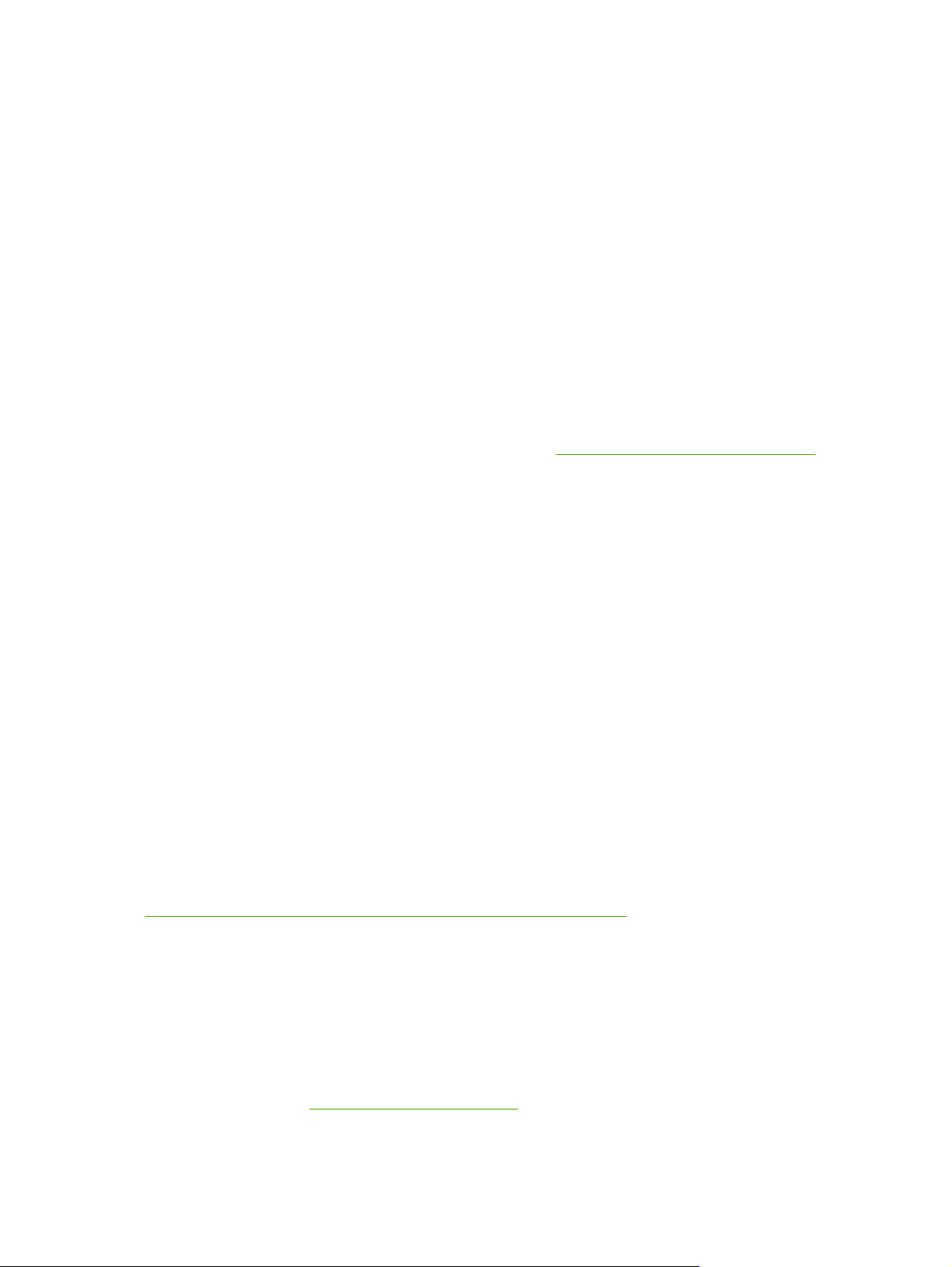
Mengatur pemberitahuan e-mail untuk aktivitas printer dan persediaan tertentu
●
● Menampilkan dan mengubah pengaturan printer
● Menampilkan dokumentasi printer
Mendapatkan akses ke pemecahan masalah dan alat bantu pemeliharaan.
●
Anda dapat menampilkan HP ToolboxFX apabila printer dihubungkan langsung ke komputer atau
terhubung ke jaringan. Anda harus menjalankan instalasi perangkat lunak secara lengkap untuk
dapat menggunakan HP ToolboxFX.
Perangkat lunak untuk Macintosh
HP installer [penginstal HP] menyediakan file PostScript Printer Description (PPD), Printer Dialog
Extensions (PDE), dan perangkat lunak Macintosh Configure Device untuk digunakan dengan
komputer Macintosh.
Jika printer dan komputer Macintosh terhubung ke jaringan, gunakan server Web terbenam untuk
mengkonfigurasi printer. Untuk informasi lebih lanjut, lihat
File PostScript Printer Description (PPD)
PPD, yang dikombinasikan dengan driver printer Apple PostScript, menyediakan akses ke berbagai
fitur printer. Program instalasi untuk PPD dan perangkat lunak lainnya tersedia pada CD yang
disertakan dengan printer. Gunakan driver printer Apple PostScript yang disertakan dengan komputer.
Menggunakan server Web terbenam.
Macintosh Configure Device [Perangkat Konfigurasi Macintosh]
Perangkat lunak Macintosh Configure Device menyediakan akses ke berbagai fitur yang tidak
tersedia dalam driver printer. Gunakan layar ilustrasi untuk memilih fitur printer dan menyelesaikan
tugas-tugas berikut:
Memberikan nama pada printer.
●
Menentukan printer ke suatu zona pada jaringan.
●
Menentukan alamat Internet protocol (IP) ke printer.
●
● Mengkonfigurasi printer untuk pencetakan jaringan.
Macintosh Configure Device tersedia untuk sambungan USB dan jaringan.
Untuk informasi lebih lanjut mengenai cara menggunakan Macintosh Configure Device, lihat
Menggunakan Configure Device [Perangkat Konfigurasi] Macintosh .
Perangkat lunak untuk jaringan
HP Web Jetadmin
HP Web Jetadmin adalah peralatan manajemen berbasis browser untuk printer yang terhubung ke
jaringan dalam intranet Anda. Peralatan ini harus diinstal hanya pada komputer administrator jaringan.
Untuk men-download versi terbaru HP Web Jetadmin dan daftar terbaru sistem induk yang
didukung, kunjungi HP
8 Bab 1 Dasar-dasar printer IDWW
www.hp.com/go/webjetadmin.
Page 19
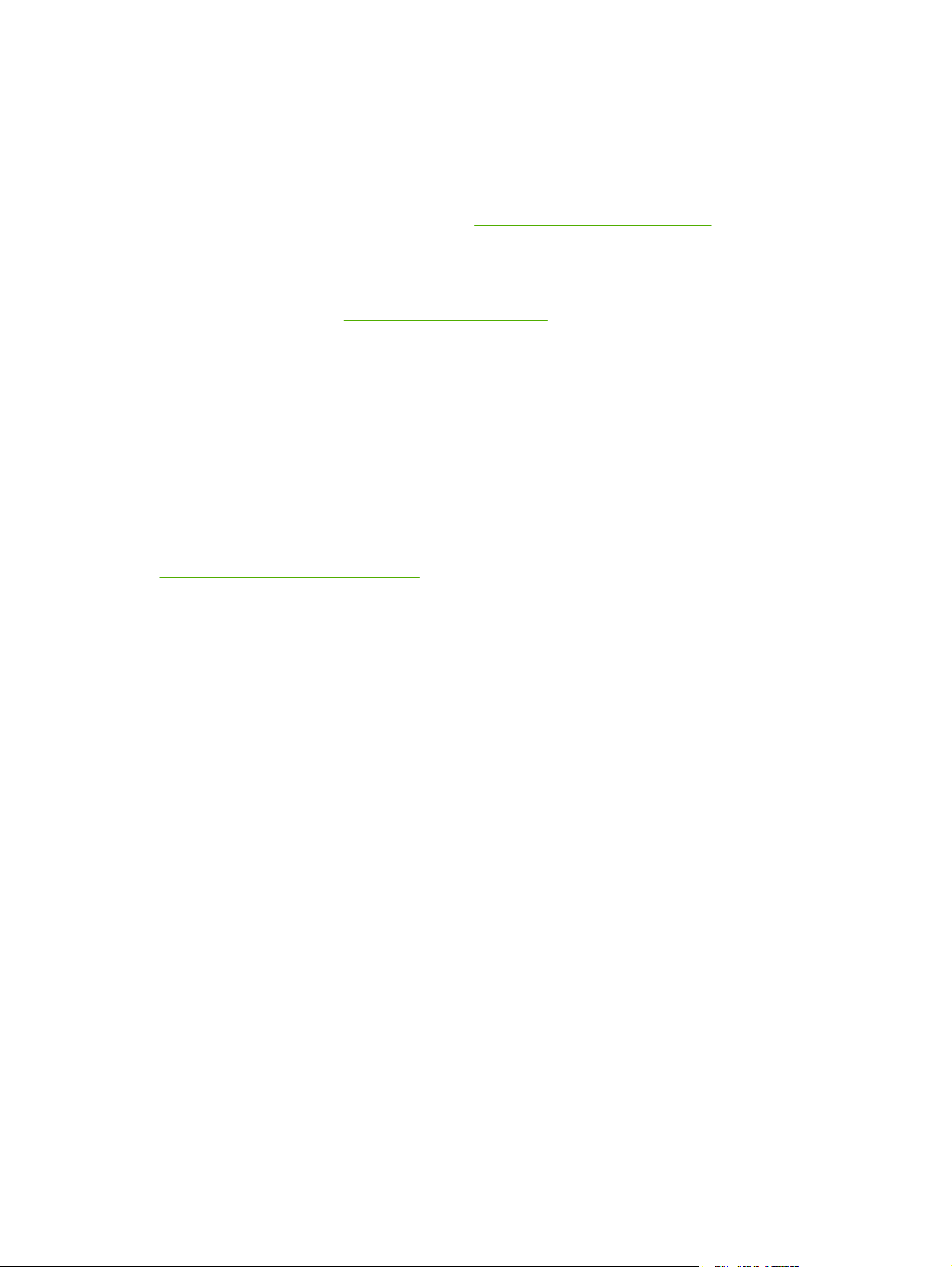
Apabila diinstal pada host server, klien mana pun dapat memperoleh akses ke HP Web Jetadmin
dengan menggunakan browser Web yang terdukung (seperti Microsoft® Internet Explorer 6.x atau
Netscape Navigator 7.x atau yang lebih baru) dan menavigasi ke host HP Web Jetadmin.
UNIX
Untuk jaringan HP-UX dan Solaris, kunjungi www.hp.com/support/net_printing untuk men-download
penginstal printer jaringan untuk UNIX.
Linux
Untuk informasi, kunjungi www.hp.com/go/linuxprinting.
Server Web terbenam
Printer HP Color LaserJet 2700n dilengkapi dengan server Web terbenam, yang menyediakan akses
ke informasi mengenai aktivitas printer dan jaringan. Informasi ini muncul dalam browser Web,
seperti Microsoft Internet Explorer atau Netscape Navigator.
Server Web terbenam yang ada pada printer. Ini tidak dimuatkan pada server jaringan. Server Web
terbenam hanya tersedia apabila printer dihubungkan ke jaringan. Tidak ada perangkat lunak khusus
yang diinstal atau dikonfigurasi, tetapi Anda harus memiliki browser Web yang terdukung pada
komputer Anda.
Untuk penjelasan selengkapnya tentang berbagai fitur dan fungsionalitas server Web terbenam, lihat
Menggunakan server Web terbenam.
IDWW Perangkat lunak printer 9
Page 20
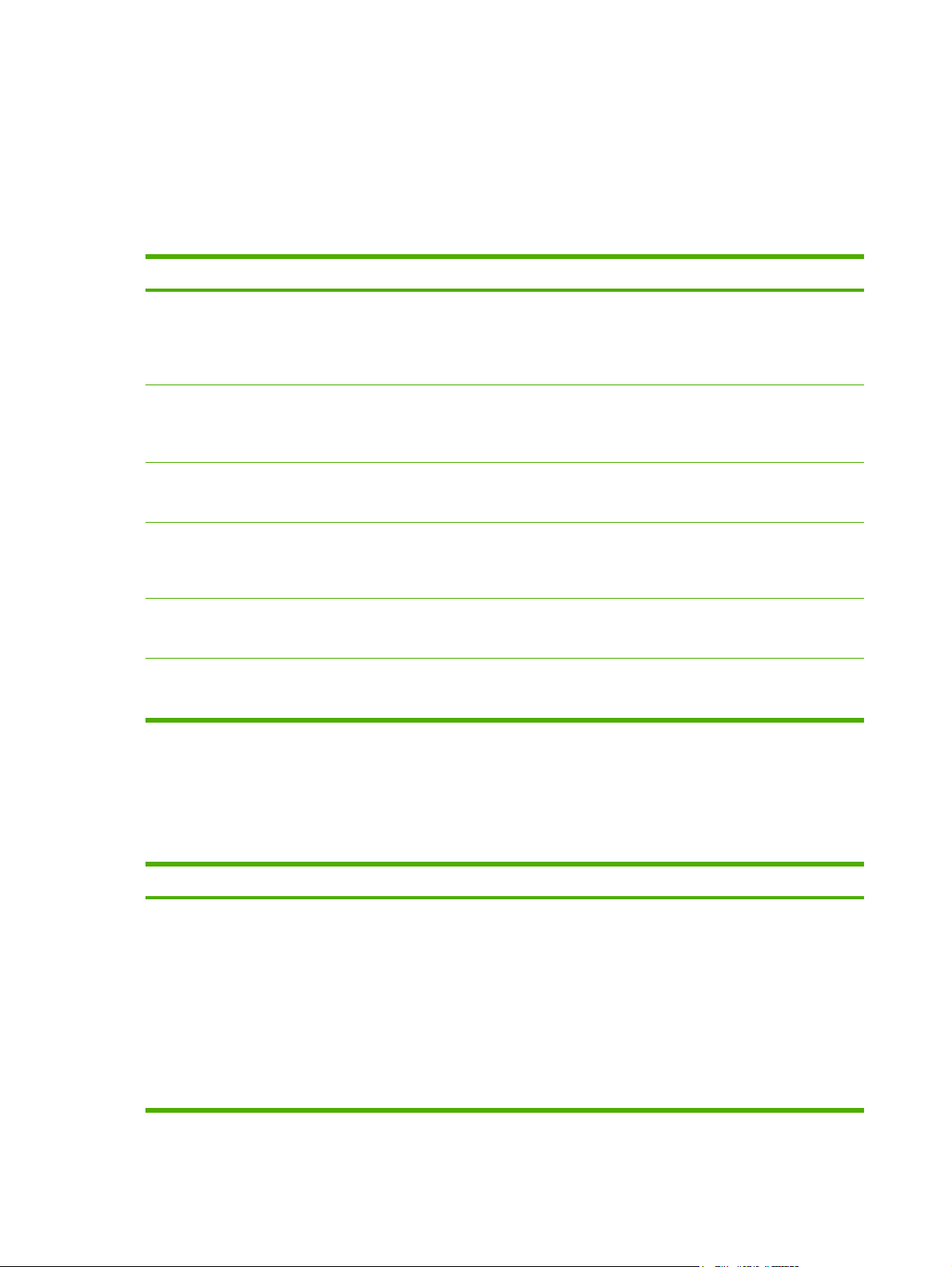
Spesifikasi media cetak
Untuk hasil yang optimal, gunakanlah kertas fotokopi yang umum 75 g/m2 s/d 90 g/m2. Periksa
apakah kertas tersebut berkualitas baik, tidak ada potongan, goresan, robek, noda, serpihan, debu,
kerutan, atau tekukan.
Baki 1 dan baki 2
Jenis media
Ukuran
1
Kertas (termasuk kartu pos) Minimum: 76 x 127 mm
(3 x 5 inci)
Berat:
60 hingga 163 g/m
(16 hingga 43 lb)
Kapasitas
2
Baki 1: hingga 100 lembar
2
Baki 2: hingga 250 lembar
2
(47 lb)
2
Baki 1: hingga 60 lembar
Baki 2: hingga 100 lembar
Baki 1: hingga 60 lembar
HP Color Laser Photo
Paper, mengkilap dan
HP Color Laser Photo
Paper, matte
HP Cover Paper [Kertas
Sampul]
3
3
Maksimum:\ 216 x 356 mm
(8,5 x 14 inci)
Sama seperti untuk kertas
Sama seperti untuk kertas
Hingga 176 g/m
untuk kartu pos
75 hingga 220 g/m
(20 hingga 58 lb)
200 g/m2 (53 lb)
Baki 2: hingga 100 lembar
Transparansi dan film
opaque [tak tembus cahaya]
Sama seperti untuk kertas Ketebalan: Tebal 0,12
hingga 0,13 mm (4,7 hingga
Baki 1: hingga
60 lembar
5,1 mil)
Baki 2: hingga 50 lembar
Label
4
Sama seperti untuk kertas Ketebalan: hingga 0,23 mm
Baki 1: hingga 60 lembar
(9 mil)
Baki 2: hingga 100 lembar
Amplop Sama seperti untuk kertas
Hingga 90 g/m2 (24 lb)
Baki 1: hingga 10 amplop
Baki 2: hingga 10 amplop
1
Printer ini mendukung berbagai ukuran standar dan custom media cetak. Periksa driver printer untuk ukuran terdukung.
2
Kapasitas dapat beragam, tergantung pada berat dan ketebalan media serta kondisi lingkungan.
3
Hewlett-Packard tidak menjamin hasilnya apabila Anda mencetak pada jenis kertas tebal yang lain.
4
Kemulusan: 100 hingga 250 (Sheffield)
Baki 3 opsional
Jenis media Ukuran Berat:
Kertas Letter
60 hingga 163 g/m
2
(16
Kapasitas
Hingga 500 lembar
hingga 32 lb)
Legal
Executive
A4
A5
B5-JIS
8,5 x 13
10 Bab 1 Dasar-dasar printer IDWW
1
Page 21
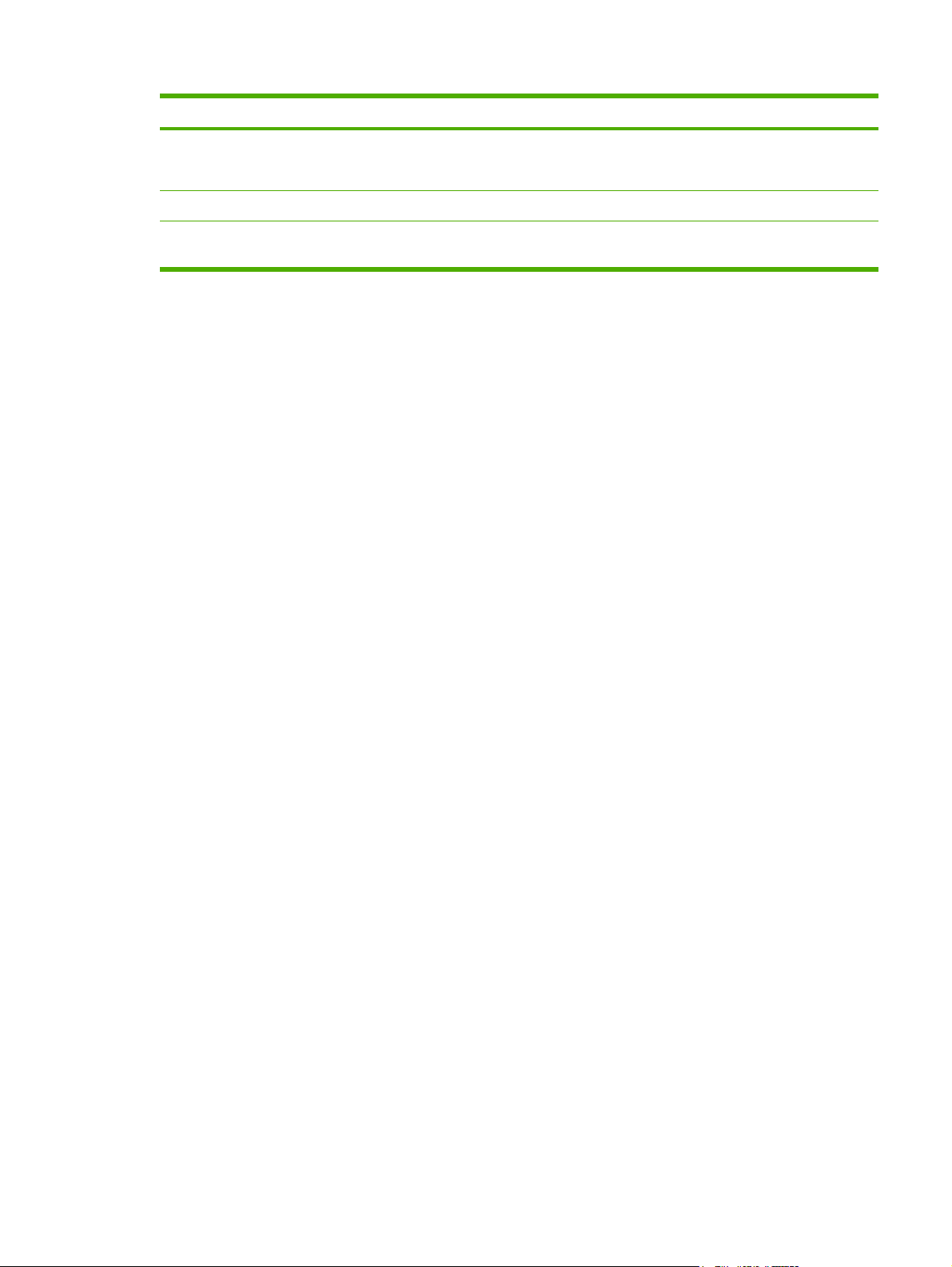
Jenis media Ukuran Berat:
Kapasitas
1
HP Color Laser Photo
Paper, gloss dan HP Color
Laser Photo Paper, matte
Stok kartu Sama seperti untuk kertas
Letterhead [Kop surat] Sama seperti untuk kertas
Sama seperti untuk kertas
2
106 hingga 120 g/m2 (28
hingga 32 lb)
hingga 120 g/m2 (32 lb)
60 hingga 163 g/m2 (16
hingga 32 lb)
1
Kapasitas dapat beragam, tergantung pada berat dan ketebalan medi serta kondisi lingkungan.
2
Hewlett-Packard tidak menjamin hasilnya apabila Anda mencetak pada jenis kertas tebal yang lain.
Hingga 200 lembar
Hingga 200 lembar
Hingga 500 lembar
IDWW Spesifikasi media cetak 11
Page 22
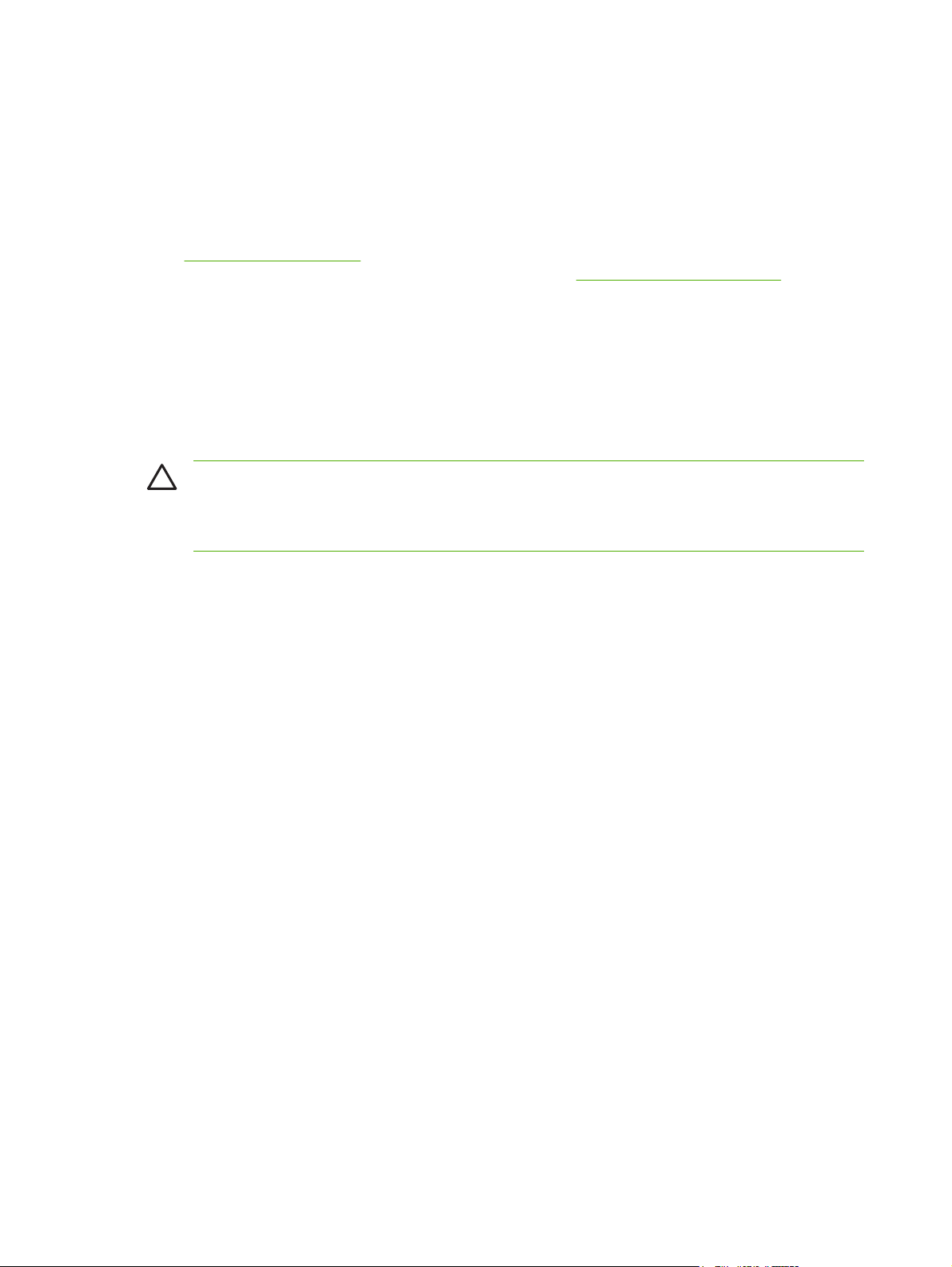
Memilih media cetak
Dengan printer ini Anda dapat menggunakan berbagai jenis kertas dan media cetak lain.
Sebelum membeli kertas apa pun atau formulir khusus dalam jumlah besar, pastikan bahwa
pemasok kertas Anda telah mendapatkan dan memahami persyaratan media cetak yang ditentukan
dalam Panduan Spesifikasi Media Cetak Keluarga Printer HP LaserJet.
Persediaan dan aksesori untuk memesan Panduan Spesifikasi Media Cetak Keluarga Printer H
Lihat
P LaserJet. Untuk men-download salinan panduan, kunjungi
Manuals (Manual).
Memang dimungkinkan, bahwa kertas dapat memenuhi semua garis panduan dalam bab ini atau
Panduan Spesifikasi Media Cetak Keluarga Printer HP LaserJet dan hasil cetaknya tetap tidak
memuaskan. Ini dapat diakibatkan dari karakteristik abnormal kondisi pencetakan atau variabel lain
yang tidak dapat dikendalikan oleh HP (contohnya, suhu dan kelembaban yang ekstrim).
Hewlett-Packard Company menganjurkan agar Anda menguji setiap kertas sebelum membelinya
dalam jumlah besar.
AWAS Menggunakan kertas yang tidak sesuai dengan spesifikasi yang terdaftar di sini atau
pada panduan media cetak dapat menimbulkan masalah yang memerlukan perbaikan.
Perbaikan atas kerusakan tersebut tidak tercakup dalam perjanjian servis atau jaminan
Hewlett-Packard.
www.hp.com/support/clj2700. Pilih
Kertas yang harus dihindari
Printer ini dapat menangani berbagai jenis kertas. Menggunakan kertas yang tidak memenuhi
spesifikasi akan menyebabkan kualitas cetak yang rendah dan meningkatkan kemungkinan kertas
macet.
● Jangan menggunakan kertas yang terlalu kasar.
Jangan menggunakan kertas, kecuali kertas standar yang sudah berlubang, yang ada keratan
●
atau perforasi.
Jangan menggunakan formulir yang berlipat-lipat.
●
Jangan menggunakan kertas yang sudah ada cetakannya, atau yang telah melalui mesin
●
fotokopi.
Jangan menggunakan kertas yang mengandung watermark jika Anda mencetak pola tebal.
●
Kertas yang dapat merusak printer
Dalam kondisi yang jarang terjadi, kertas dapat merusak printer. Berikut adalah kertas yang harus
dihindari untuk mencegah kemungkinan terjadinya kerusakan pada printer:
● Jangan menggunakan kertas yang ada klip kertas.
● Jangan menggunakan transparansi yang dirancang untuk printer Inkjet atau printer suhu rendah
atau untuk pencetakan monokrom. Gunakan hanya transparansi yang dispesifikasikan untuk
digunakan dengan printer HP Color LaserJet.
12 Bab 1 Dasar-dasar printer IDWW
Page 23
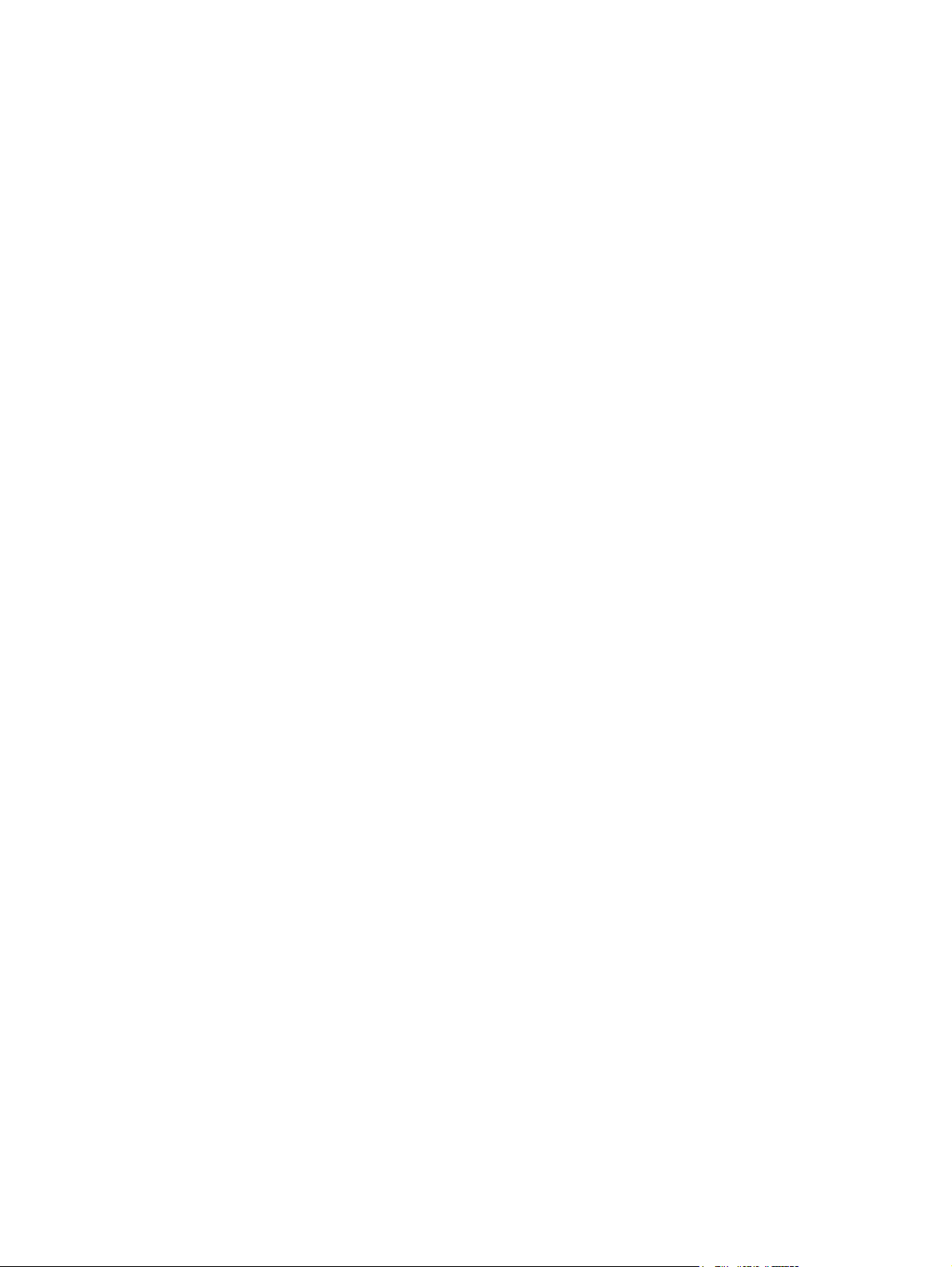
Jangan menggunakan kertas foto yang dimaksudkan untuk printer Inkjet.
●
● Jangan menggunakan kertas yang memiliki cetakan timbul atau lapisan, atau media apa pun
yang mengeluarkan emisi berbahaya, atau yang meleleh, offset, atau berubah warna apabila
dipaparkan pada suhu 190°C selama 0,1 detik. Juga, jangan menggunakan kertas kop surat
yang dibuat dengan bahan celup atau tinta yang tidak bisa bertahan pada suhu itu.
IDWW Memilih media cetak 13
Page 24
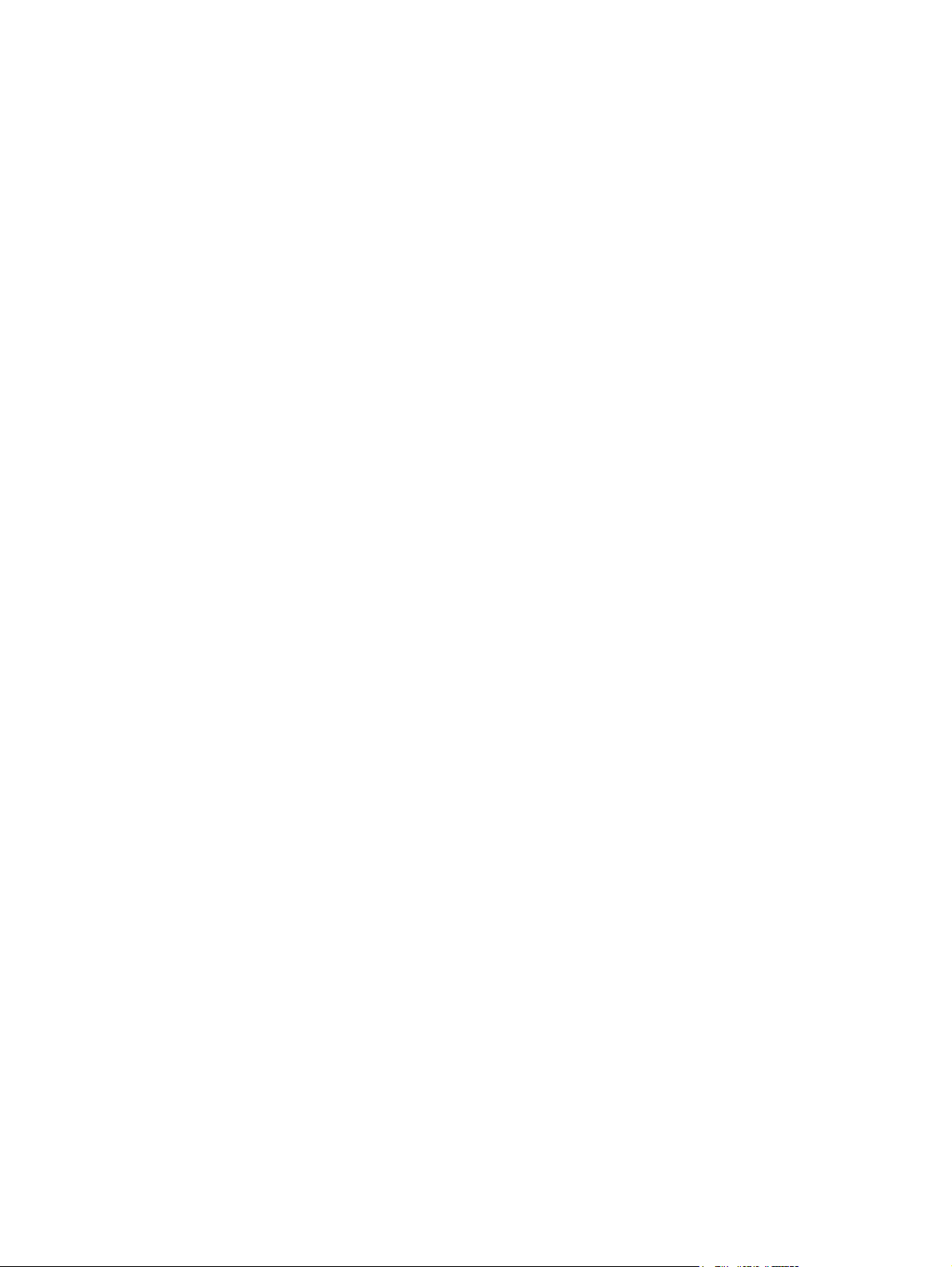
Lingkungan pencetakan dan penyimpanan
Yang ideal, lingkungan pencetakan dan penyimpanan media harus berada atau mendekati suhu
ruangan dan tidak terlalu kering atau terlalu lembab. Ingat bahwa kertas bersifat higroskopis; cepat
menyerap dan kehilangan kelembaban.
Hawa panas menyebabkan kelembaban pada kertas menguap sedangkan hawa dingin
menyebabkannya mengembun pada lembaran. Sistem pemanas dan pendingin udara ruangan
menghilangkan sebagian besar kelembaban dari ruangan. Sewaktu kertas terbuka dan digunakan,
kertas kehilangan kelembaban, menyebabkan belang-belang dan kotor. Cuaca lembab atau alat
pendingin air bisa menyebabkan kelembaban meningkat dalam ruangan. Sewaktu kertas dibuka dan
digunakan, kertas menyerap kelembaban secara berlebihan, menyebabkan hasil cetak menjadi tipis
dan terputus-putus. Juga, saat kertas kehilangan dan memperoleh kelembaban, kertas dapat
berubah bentuk. Masalah ini menyebabkan kemacetan.
Dengan demikian, penyimpanan dan penanganan kertas menjadi sama penting dengan proses
pembuatan kertas itu sendiri. Kondisi lingkungan penyimpanan kertas secara langsung
mempengaruhi operasi pengumpanan dan kualitas cetak.
Pertimbangkan untuk membeli lebih banyak kertas yang mudah digunakan dalam waktu singkat,
sekitar tiga bulan. Kertas yang disimpan untuk jangka waktu lama dapat terpapar hawa panas dan
kelembaban secara berlebihan, sehingga menyebabkan kerusakan. Penting untuk membuat
perencanaan guna mencegah kerusakan terhadap persediaan kertas dalam jumlah besar.
Kertas yang belum dibuka dan masih tersegel, bisa tetap stabil selama beberapa bulan sebelum
digunakan. Kemasan kertas yang terbuka berpotensi lebih besar untuk rusak, khususnya jika tidak
dibungkus dengan pelapis yang tahan lembab.
Lingkungan penyimpanan media harus terpelihara baik guna menjamin performa printer yang
optimal. Kondisi yang direkomendasikan yaitu 20° hingga 24°C (68° hingga 75°F), dengan
kelembaban relatif 45% hingga 55%. Panduan berikut akan berguna sewaktu mengevaluasi
lingkungan penyimpanan kertas:
● Media cetak harus disimpan pada atau mendekati suhu ruangan.
● Udara tidak boleh terlalu kering atau terlalu lembab untuk mengimbangi sifat higroskopis kertas.
Cara terbaik untuk menyimpan rim kertas yang terbuka adalah membungkusnya kembali rapat-
●
rapat dalam bungkus yang tahan lembab. Jika lingkungan udara di sekitar printer terlalu
berlebihan, keluarkan kertas hanya sejumlah yang akan digunakan pada hari itu untuk
mencegah perubahan kelembaban yang tidak dikehendaki.
Hindari menyimpan kertas dan media cetak dekat ventilasi pemanas dan pendingin udara
●
ruangan atau dekat jendela dan pintu yang sering terbuka.
14 Bab 1 Dasar-dasar printer IDWW
Page 25
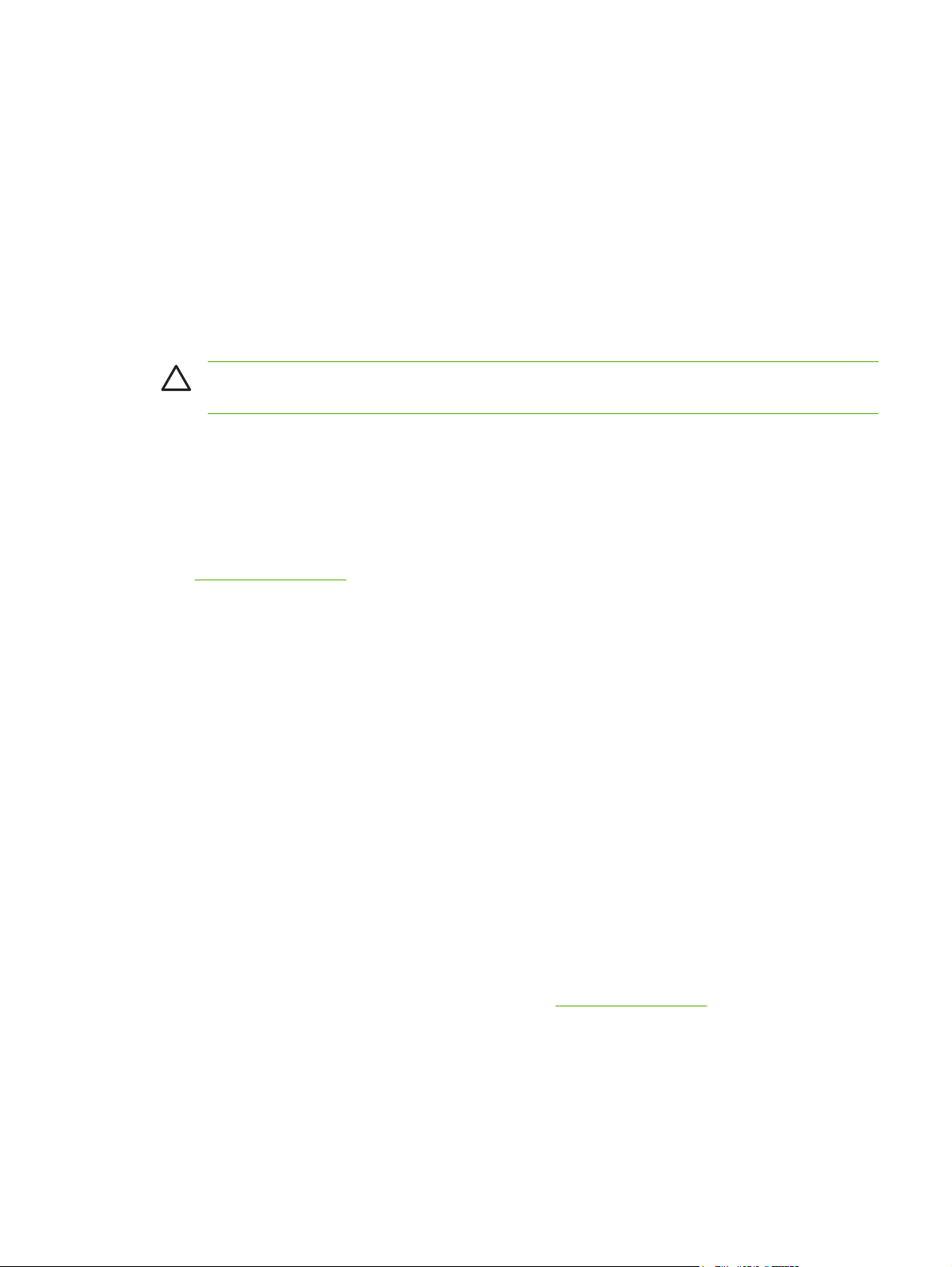
Mencetak pada media khusus
Transparansi
Pegang transparansi di bagian tepinya. Minyak yang dari jari-jari Anda bisa menyebabkan
●
masalah kualitas cetak.
Gunakan hanya transparansi overhead yang dianjurkan untuk digunakan dalam printer ini.
●
Hewlett-Packard menganjurkan penggunaan HP Color LaserJet Transparencies pada printer
ini. Produk HP dirancang untuk saling bekerja sama agar memberikan hasil cetak yang terbaik.
Dalam program perangkat lunak atau driver printer, pilih Transparansi sebagai jenis media
●
atau cetak dari baki yang dikonfigurasi untuk transparansi.
AWAS Transparansi yang tidak dirancang untuk pencetakan laser, mungkin akan meleleh
dalam printer, sehingga menyebabkan kerusakan pada printer.
Kertas mengkilap
● Dalam program perangkat lunak atau driver printer, pilih GLOSSY sebagai jenis media atau
cetak dari baki yang dikonfigurasi untuk transparansi.
● Pengaturan tersebut akan mempengaruhi semua tugas cetak, karena itu penting untuk
mengembalikan printer ke pengaturan semula apabila tugas telah dicetak. Lihat
Mengkonfigurasi baki untuk informasi lebih lanjut.
Kertas berwarna
● Kertas berwarna harus sama tinggi kualitasnya dengan kertas xerografik putih.
● Pigmen yang digunakan harus bisa bertahan pada suhu peleburan printer, 190°C selama 0,1
detik tanpa ada kerusakan.
● Jangan menggunakan kertas dengan lapisan berwarna yang ditambahkan setelah kertas
diproduksi.
● Printer ini menciptakan warna dengan pola pencetakan bintik-bintik, melapisi dan membedakan
masing-masing ruang warna tersebut untuk menghasilkan warna yang beragam. Dengan
meragamkan bayangan atau warna pada kertas, akan mempengaruhi bayang-bayang warna
yang tercetak.
Amplop
Ikuti petunjuk berikut untuk membantu memastikan pencetakan yang benar pada amplop dan
mencegah kemacetan printer:
Baik pada program perangkat lunak atau driver printer, pilih Envelop [Amplop] sebagai jenis
●
media, atau konfigurasi baki 1 untuk amplop. Lihat
●
Nilai berat amplop tidak boleh melebihi 90 g/m
● Amplop harus terhampar rata.
Mengkonfigurasi baki.
2
.
● Jangan menggunakan amplop yang berjendela atau berpenjepit.
IDWW Mencetak pada media khusus 15
Page 26
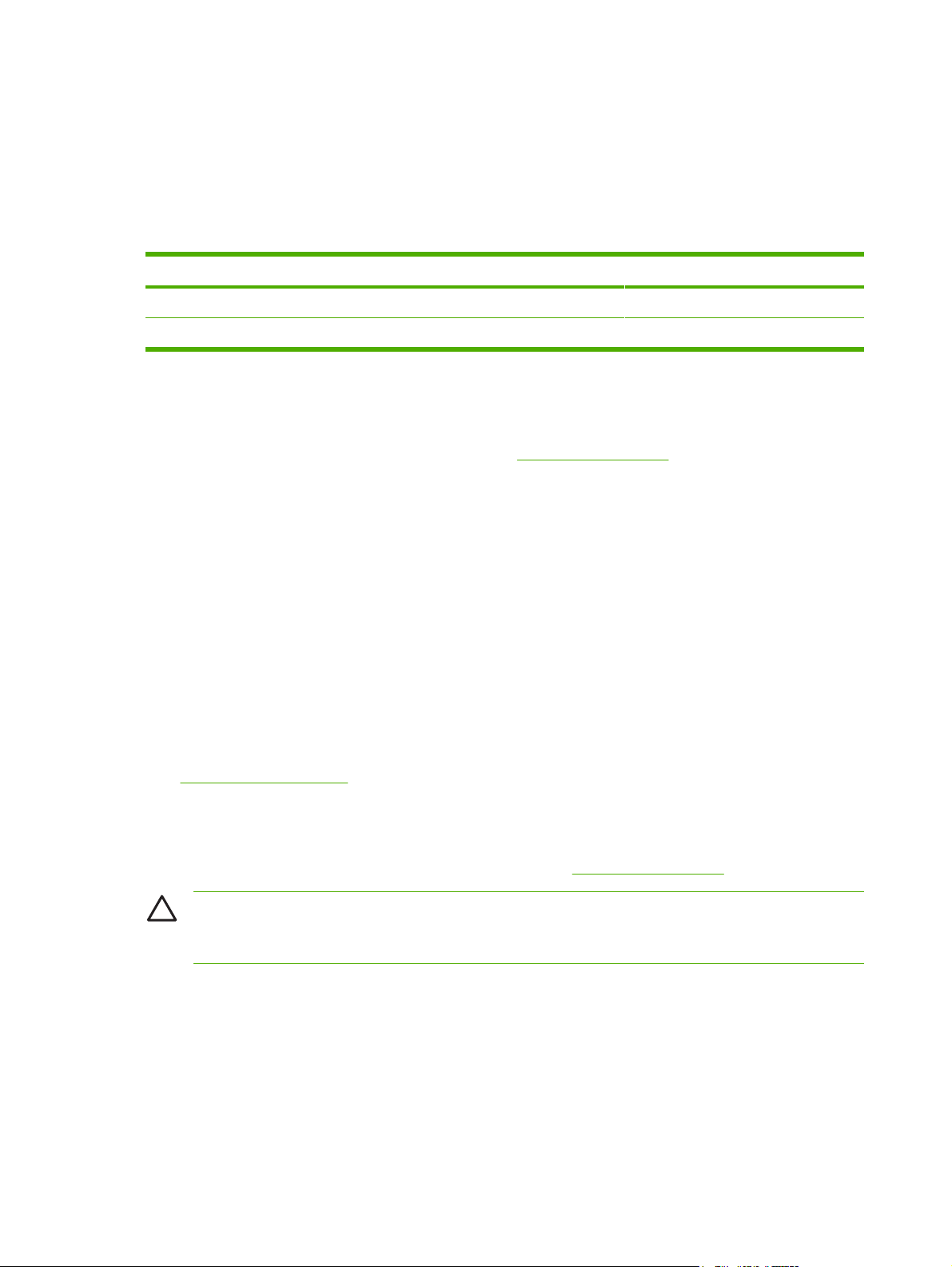
Label
Amplop tidak boleh terlipat dan berkerut agar tidak rusak.
●
● Amplop dengan stiker berperekat yang dapat terkelupas harus menggunakan perekat yang
dapat bertahan terhadap panas dan tekanan proses peleburan printer.
Jika perangkat lunak Anda tidak secara otomatis memformat amplop, tentukan Landscape untuk
orientasi halaman dalam program perangkat lunak. Gunakan garis panduan dalam tabel berikut
untuk mengatur marjin alamat balasan dan tujuan pada amplop Commercial #10 atau amplop DL.
Jenis alamat Marjin kiri Marjin atas
Balasan 15 mm 15 mm
Tujuan 102 mm 51 mm
● Baik pada program perangkat lunak atau driver printer, pilih Labels sebagai jenis media, atau
konfigurasi baki 1 atau baki 2 untuk label. Lihat Mengkonfigurasi baki.
Verifikasi bahwa bahan adesif label dapat menahan suhu 190°C selama 0,1 detik.
●
Pastikan tidak ada bagian perekat amplop yang terkelupas di antara label. Bidang yang
●
tekelupas dapat menyebabkan label menempel selama pencetakan sehingga dapat
menyebabkan kertas macet. Perekat yang terkelupas juga dapat menyebabkan kerusakan
pada komponen printer.
Jangan mengumpan ulang lembaran label.
●
● Pastikan, bahwa label terhampar rata.
● Jangan menggunakan label yang kusut, bergelembung atau rusak.
Kertas tebal
● Untuk informasi mengenai kertas tebal mana yang didukung dalam masing-masing baki, lihat
Spesifikasi media cetak
● Dalam program perangkat lunak atau driver printer, pilih Heavy [Tebal] atau Cardstock [Stok
kartu] sebagai jenis media atau cetak dari baki yang dikonfigurasi untuk transparansi. Karena
pengaturan ini mempengaruhi semua tugas cetak, maka penting untuk mengembalikan printer
ke pengaturan semula setelah pekerjaan dicetak. Lihat
AWAS Pada umumnya, jangan menggunakan kertas yang lebih tebal daripada spesifikasi
media yang direkomendasikan untuk printer ini. Jika dilakukan, hal ini bisa menyebabkan
salah umpan, kemacetan, menurunkan kualitas cetak dan keausan mekanis yang berlebihan.
Formulir dan kop surat cetak
Formulir dan kop surat harus dicetak dengan tinta tahan-panas yang tidak akan meleleh,
●
menguap atau mengeluarkan zat berbahaya apabila terkena suhu peleburan printer kira-kira
190°C selama 0,1 detik.
Mengkonfigurasi baki.
Tinta tidak boleh mudah terbakar dan berpengaruh buruk terhadap rol printer.
●
16 Bab 1 Dasar-dasar printer IDWW
Page 27
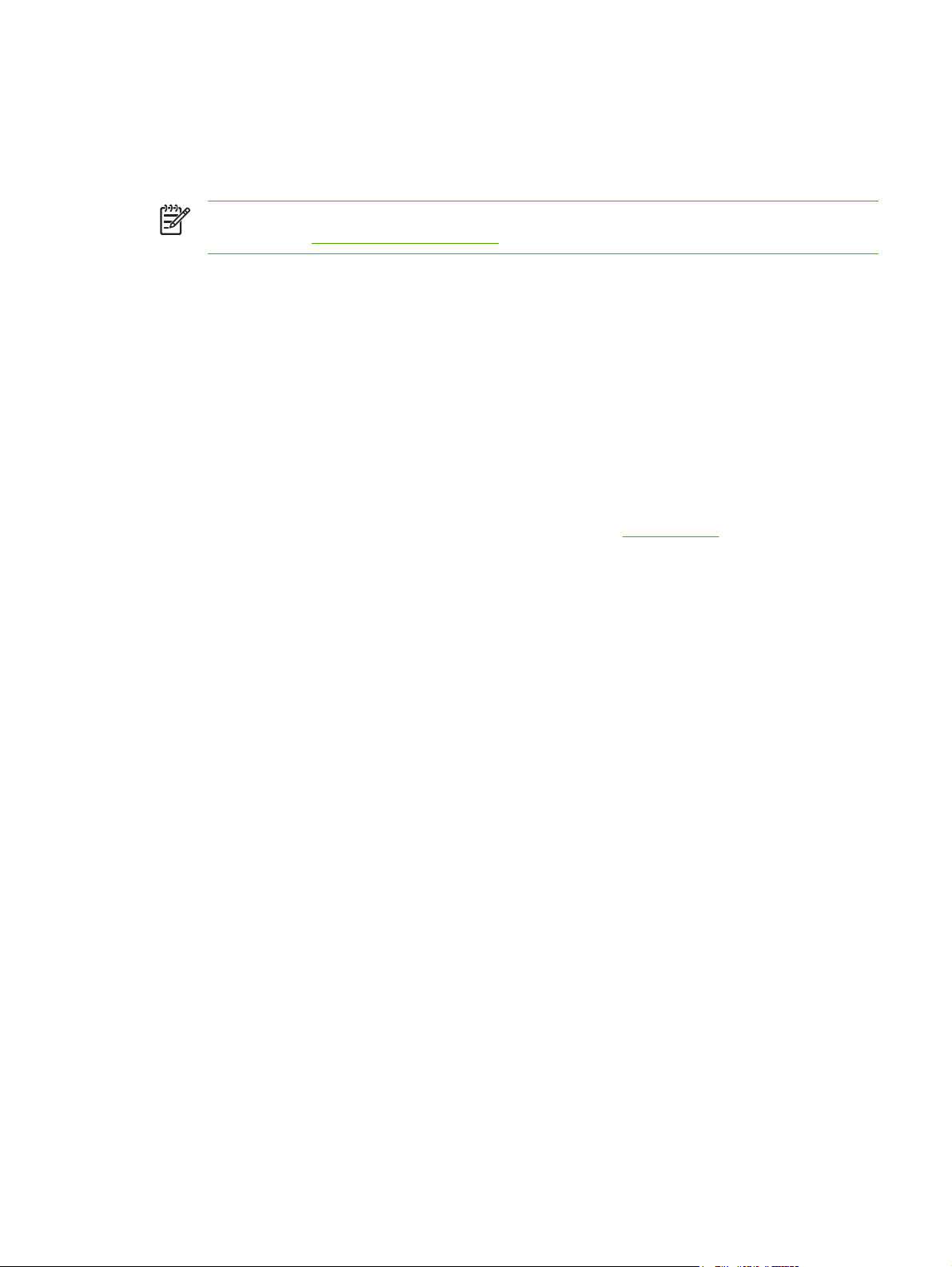
Formulir dan kertas kop surat harus tertutup rapat di dalam bungkus kedap lembab untuk
●
mencegah perubahan selama penyimpanan.
● Sebelum memuatkan kertas pra-cetak, pastikan bahwa tinta pada kertas sudah kering. Selama
proses peleburan, tinta basah dapat luruh dari kertas pra-cetak.
Perhatikan Untuk mendapatkan informasi tentang cara memuatkan kop surat dan formulir
pracetak, lihat
Kertas daur ulang
Printer ini mendukung penggunaan kertas daur ulang. Kertas daur ulang harus memenuhi spesifikasi
kertas standar. Lihat Panduan Spesifikasi Media Cetak Keluarga Printer HP LaserJet. HewlettPackard menganjurkan agar Anda mendaur-ulang kertas yang tidak mengandung bahan kayu bubuk
lebih dari 5%.
Media HP LaserJet
Hewlett-Packard menawarkan banyak jenis media yang khusus dibuat untuk digunakan dalam
printer HP LaserJet. Produk HP dirancang untuk saling bekerja sama agar memberikan hasil cetak
terbaik.
Memuatkan media khusus.
Untuk informasi lebih lanjut tentang media HP LaserJet, kunjungi
www.hp.com.
IDWW Mencetak pada media khusus 17
Page 28
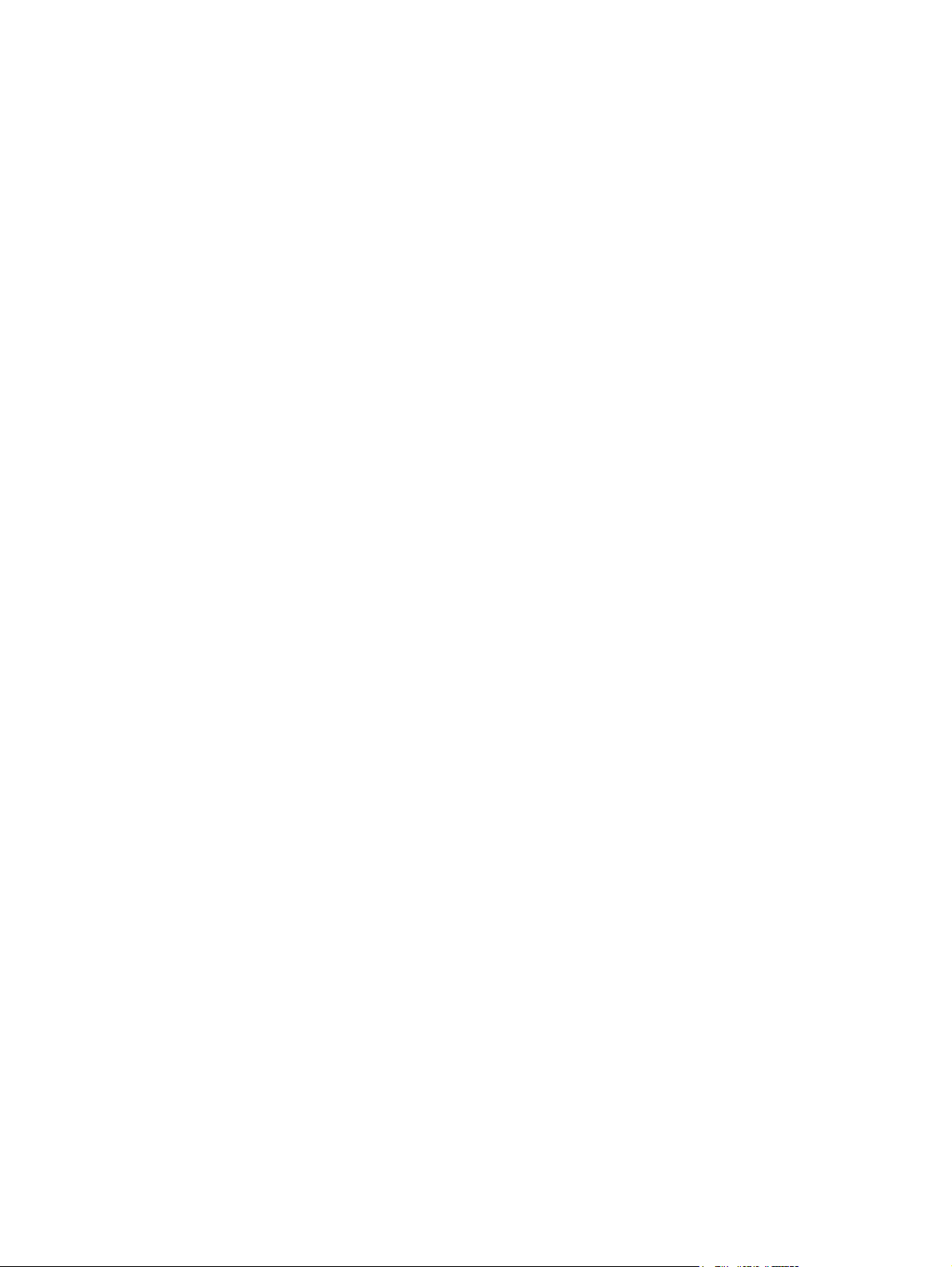
18 Bab 1 Dasar-dasar printer IDWW
Page 29
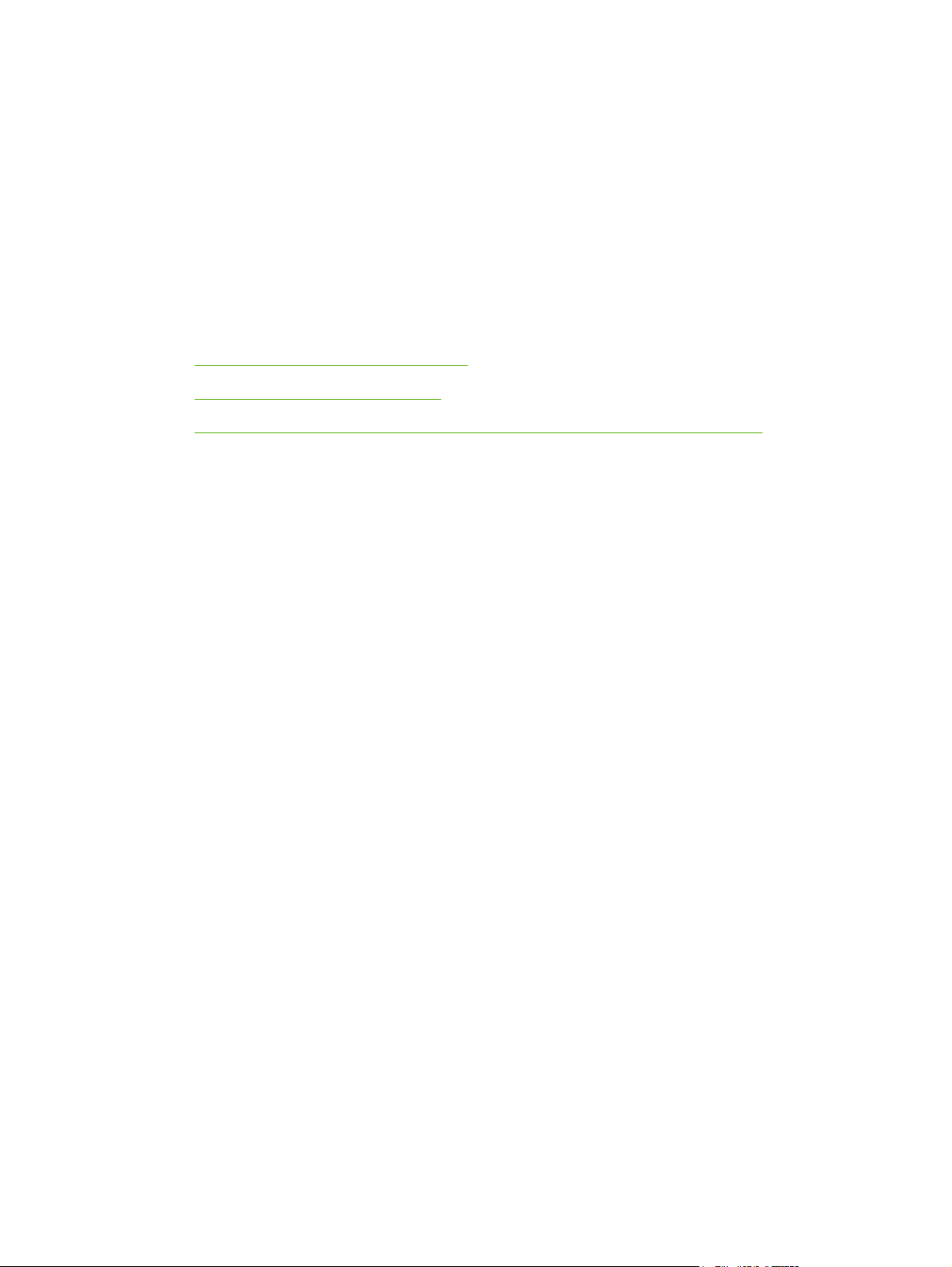
2 Panel kontrol
Bagian ini menyediakan informasi tentang fitur-fitur panel kontrol.
Memahami berbagai fitur panel kontrol
●
●
Menggunakan menu panel kontrol.
Menggunakan panel kontrol printer dalam lingkungan yang berbagi penggunaan
●
IDWW 19
Page 30
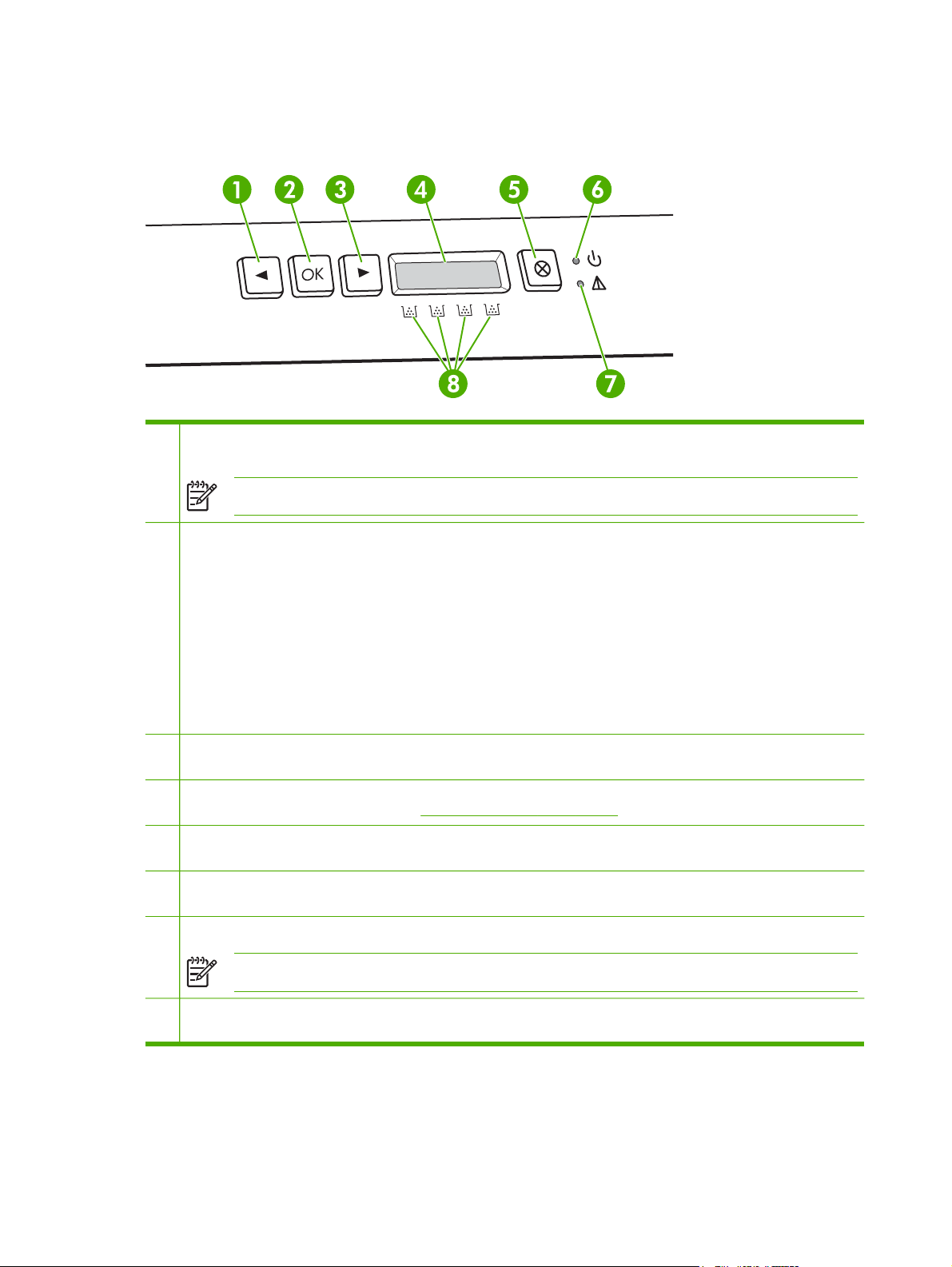
Memahami berbagai fitur panel kontrol
Printer dilengkapi dengan sejumlah lampu dan tombol berikut ini pada panel kontrol:
1 Left arrow button [Tombol panah kiri] (<): Tekan tombol ini untuk menavigasi ke seluruh menu atau untuk
mengurangi nilai yang muncul pada layar tampilan.
Perhatikan Tekan tombol panah kiri dan kanan secara serempak untuk mencetak halaman demo.
2 Tombol OK: Tekan tombol OK untuk tindakan berikut:
● Membuka menu panel kontrol.
● Memilih item menu.
Menghilangkan sejumlah kesalahan printer .
●
Melanjutkan pencetakan setelah mengisi lagi baki.
●
● Mengakui bahwa persediaan non-HP sedang digunakan.
● Mengembalikan printer ke status Siap bilamana lampu ready [siap] berkedip-kedip.
3 Right arrow button [Tombol panah kanan] (>): Tekan tombol ini untuk menavigasi ke seluruh menu atau untuk
menambah nilai yang muncul pada layar tampilan.
4 Display [Layar tampilan]: Layar tampilan memberikan informasi tentang printer. Gunakan menu pada layar tampilan
untuk membuat pengaturan printer. Lihat
5 Cancel Job button [Tombol Batalkan Tugas Cetak] (X): Tekan tombol ini untuk membatalkan tugas cetak bilamana
lampu peringatan berkedip-kedip. Anda juga dapat menekan tombol ini untuk keluar dari menu panel kontrol.
6 Ready light [Lampu Siap] (hijau): Lampu siap akan menyala apabila printer sudah siap untuk mencetak. Lampu
berkedip-kedip apabila printer sedang menerima data yang akan dicetak.
7 Attention light [Lampu peringatan] (kuning tua): Lampu peringatan berkedip-kedip apabila kartrid cetak kosong.
Perhatikan Lampu peringatan tidak berkedip-kedip jika ada lebih dari satu kartrid cetak yang kosong.
8 Print-cartridge-status gauges [Indikator status kartrid cetak]: Indikator ini menunjukkan tingkat pemakaian untuk
setiap kartrid cetak (hitam, kuning, cyan dan magenta).
Menggunakan menu panel kontrol .
20 Bab 2 Panel kontrol IDWW
Page 31

Jika tingkat pemakaian tidak diketahui, simbol ? akan muncul. Ini bisa terjadi dalam kondisi berikut ini:
Kartrid cetak tidak ada atau salah pasang.
●
● Kartrid cetak cacat.
● Kartrid cetak mungkin bukan kartrid HP.
IDWW Memahami berbagai fitur panel kontrol 21
Page 32

Menggunakan menu panel kontrol
Untuk menggunakan menu
1. Tekan OK untuk membuka menu.
2. Tekan < atau > untuk menavigasi ke seluruh daftar.
3. Tekan OK untuk memilih opsi yang sesuai. Tanda bintang (*) muncul di samping pilihan yang
aktif.
4. Tekan X untuk keluar dari menu tanpa menyimpan perubahan apa pun.
Bagian yang menyertainya akan menjelaskan berbagai opsi untuk setiap menu utama:
Laporan menu
●
Mengatur Sistem menu
●
Network Config. [Konfig. Jaringan]. menu (hanya printer HP Color LaserJet 2700n )
●
Layanan menu
●
Laporan menu
Gunakan menu Laporan untuk mencetak laporan yang menyediakan informasi tentang printer.
22 Bab 2 Panel kontrol IDWW
Page 33

Item menu Keterangan
Halaman demo
Struktur menu Mencetak peta tata-letak menu panel kontrol. Pengaturan aktif untuk setiap menu
Laporan konfigurasi Mencetak daftar semua pengaturan printer. Termasuk informasi jaringan apabila
Status persediaan
Laporan jaringan Mencetak daftar semua pengaturan jaringan printer (hanya printer HP Color
Usage page [Halaman pemakaian] Mencantumkan halaman PCL, halaman PCL 6, halaman PS, halaman yang
Log penggunaan warna Mencetak laporan yang menunjukkan nama pengguna, nama aplikasi dan
Daftar font PCL
Daftar font PS Mencetak daftar semua font PostScript (PS) yang diinstal.
Daftar font PCL6 Mencetak daftar semua font PCL6 yang diinstal.
Mencetak halaman berwarna yang menunjukkan kualitas cetak.
dicantumkan.
printer terhubung ke jaringan.
Mencetak status untuk setiap kartrid cetak, termasuk informasi berikut ini:
Perkiraan sisa halaman
●
● Nomor komponen
● Jumlah halaman yang telah dicetak
LaserJet 2700n).
macet atau salah ambil dalam printer, halaman monokrom (hitam-putih) atau
berwarna; dan laporan jumlah halaman.
informasi penggunaan warna berdasarkan setiap pekerjaan.
Mencetak daftar semua font PCL yang diinstal.
Halaman layanan
Mengatur Sistem menu
Gunakan menu ini untuk membuat pengaturan dasar printer. Menu Mengatur Sistem memiliki
beberapa sub-menu. Masing-masing sub-menu diuraikan dalam tabel berikut.
Item menu Item sub-menu Item sub-menu Keterangan
Bahasa Memilih bahasa untuk pesan yang
Pengaturan kertas Def. ukuran kertas Letter
Def. jenis kertas Daftar jenis media yang
Baki 1 Ukuran kertas
Mencetak laporan layanan.
A4
Legal
tersedia, muncul di layar.
Jenis kertas
tampil pada layar kontrol panel dan
laporan printer.
Memilih ukuran untuk pencetakan
laporan internal atau tugas cetak apa
pun yang tidak menentukan suatu
ukuran.
Memilih jenis media untuk pencetakan
laporan internal atau tugas cetak apa
pun yang tidak menentukan suatu jenis.
Memilih ukuran dan jenis standar untuk
baki 1 dari daftar ukuran dan jenis
yang tersedia.
Baki 2 Ukuran kertas
Jenis kertas
Memilih ukuran dan jenis standar untuk
baki 2 dari daftar ukuran dan jenis
yang tersedia.
IDWW Menggunakan menu panel kontrol. 23
Page 34

Item menu Item sub-menu Item sub-menu Keterangan
Tindakan kertas habis Menunggu lama
Override
[Kesampingkan]
Cancel [Batal]
Kualitas cetak
Kalibrasi warna
Setelah daya
dihidupkan
Kalibrasi sekarang
Memilih cara printer bereaksi apabila
tugas cetak memerlukan ukuran atau
jenis yang tidak tersedia atau apabila
baki yang ditentukan, kosong.
Pilih Menunggu lama untuk membuat
printer menunggu sampai Anda
memuatkan media yang benar dan
tekan OK. Ini adalah pengaturan
standar.
Pilih Override [Kesampingkan] untuk
mencetak pada ukuran atau jenis yang
berbeda setelah waktu tunda yang
ditentukan.
Pilih Cancel [Batal] untuk
membatalkan tugas cetak secara
otomatis setelah penundaan yang
ditentukan.
Jika Anda memilih Override
[Kesampingkan] atau Cancel [Batal],
panel kontrol akan meminta Anda
untuk menentukan jangka waktu tunda
dalam satuan detik. Tekan > untuk
menambah waktu, hingga 3600 detik.
Tekan < untuk mengurangi waktu.
Setelah daya dihidupkan: Memilih
seberapa cepat printer harus
mengkalibrasi setelah Anda
menyalakannya. Pengaturan standar
adalah 15 menit.
Color supply out
[Persediaan warna
habis]
Mengganti persediaan
Berhenti
Continue black
[Lanjutkan hitam]
Override out
[Kesampingkan kartrid
kosong]
Stop at out [Berhenti
saat kartrid habis]
Kalibrasi sekarang: Membuat printer
untuk segera melakukan kalibrasi. Jika
tugas cetak sedang diproses, printer
mengkalibrasi setelah pencetakan
selesai. Jika ada pesan kesalahan
ditampilkan pada layar, Anda harus
menghilangkan kesalahan terlebih dulu.
Pilih Stop untuk menghentikan
pencetakan sampai kartrid kosong
diganti.
Pilih Continue black [Lanjutkan hitam]
untuk membolehkan semua kerja cetak
warna yang berikutnya dicetak dalam
modus monokrom (hitam-putih) sampai
kartrid kosong diganti.
Override out [Kesampingkan kartrid
kosong]: Jika printer menentukan
bahwa kartrid cetak kosong, Anda bisa
melanjutkan pencetakan sampai Anda
melihat kualitas cetak menurun.
Stop at out [Berhenti saat kartrid
habis]: Jika printer menentukan bahwa
kartrid cetak kosong, Anda harus
24 Bab 2 Panel kontrol IDWW
Page 35

Item menu Item sub-menu Item sub-menu Keterangan
mengganti kartrid sebelum pencetakan
dapat dilanjutkan. Ini adalah
pengaturan standar.
Kartrid hampir habis (1-20) Ambang batas persentase menentukan
Font Courier
Kontras tampilan
Membatasi warna
Biasa
Gelap
Medium
Lebih gelap
Paling gelap
Paling terang
Enable color [Aktifkan
warna]
Disable color
[Nonaktifkan warna]
Memilih font versi Courier. Standarnya
Memilih tingkat kontras untuk layar
kapan printer mulai melaporkan
tentang toner yang menipis. Pesan
dilaporkan pada layar panel kontrol
atau dengan menggunakan LED toner,
jika ada. Pengaturan standarnya yaitu
10%.
Piilh Enable color [Aktifkan warna]
agar pekerjaan dicetak monokrom
(hitam-putih) atau berwarna,
tergantung pada spesifikasi pekerjaan.
Pilih Disable color [Nonaktifkan
warna] untuk menonaktifkan
pencetakan berwarna. Semua tugas
cetak akan dicetak dalam monokrom
(hitam-putih).
Regular.
tampilan. Pengaturan standar adalah
Medium.
Lebih terang
Network Config. [Konfig. Jaringan]. menu (hanya printer HP Color LaserJet 2700n )
Gunakan menu ini untuk membuat pengaturan konfigurasi jaringan.
Item menu Item sub-menu Keterangan
Konfig. TCP/IP Otomatis
Manual
Pilih Otomatis untuk mengkonfigurasi semua
pengaturan TCP/IP secara otomatis.
Pilih Manual untuk mengkonfigurasi alamat IP,
subnet mask dan gateway standar secara otomatis.
IDWW Menggunakan menu panel kontrol. 25
Page 36

Item menu Item sub-menu Keterangan
Kecepatan Tautan Otomatis
Kembali ke standar Tekan OK untuk mengembalikan pengaturan
Layanan menu
Gunakan menu ini untuk mengembalikan pengaturan standar, membersihkan printer dan
mengaktifkan modus khusus yang mempengaruhi hasil cetakan.
Item menu Keterangan
Kembali ke standar Menyetel semua pengaturan tersesuai ke setelan standar pabrik.
Modus pembersihan Gunakan opsi ini untuk membersihkan printer jika Anda melihat brecak toner atau
Printer seharusnya bisa secara otomatis
10T Full [Penuh]
10T Half [Separuh]
100TX Full [Penuh]
100TX Half [Separuh]
noda lain pada hasil cetakan. Proses pembersihan menghilangkan debu dan
toner yang berlebihan dari jalur kertas.
Apabila Anda memilih item ini, printer memerintahkan Anda untuk memuatkan
kertas biasa dalam baki 1 kemudian tekan OK untuk memulai proses
pembersihan. Tunggulah sampai proses selesai. Buanglah lembar halaman yang
tercetak.
mendeteksi kecepatan tautan yang benar untuk
jaringan. Gunakan menu ini untuk menetapkan
kecepatan tautan secara manual, jika perlu.
Setelah Anda menetapkan kecepatan link, printer
akan otomatis memulai lagi.
konfigurasi jaringan ke nilai standar.
USB speed (Kecepatan USB) Setel kecepatan USB ke high [tinggi] atau full [penuh]. Agar printer betul-betul
Gulungan kertas berkurang Jika lembar cetakan terus-menerus menggulung, gunakan opsi ini untuk
Archive print [Cetakan arsip] Jika Anda mencetak lembar halaman yang akan disimpan untuk waktu yang
beroperasi pada kecepatan tinggi, printer harus mengaktifkan kecepatan tinggi
dan terhubung ke EHCI host controller yang juga beroperasi pada kecepatan
tinggi. Item menu ini tidak juga mencerminkan kecepatan operasi printer yang
sekarang aktif.
menyetel printer ke modus yang mengurangi gulungan.
Pengaturan standar adalah Off [Mati].
lama, gunakan opsi ini untuk menyetel printer ke modus yang mengurangi
corengan dan debu toner.
Pengaturan standar adalah Off [Mati].
26 Bab 2 Panel kontrol IDWW
Page 37
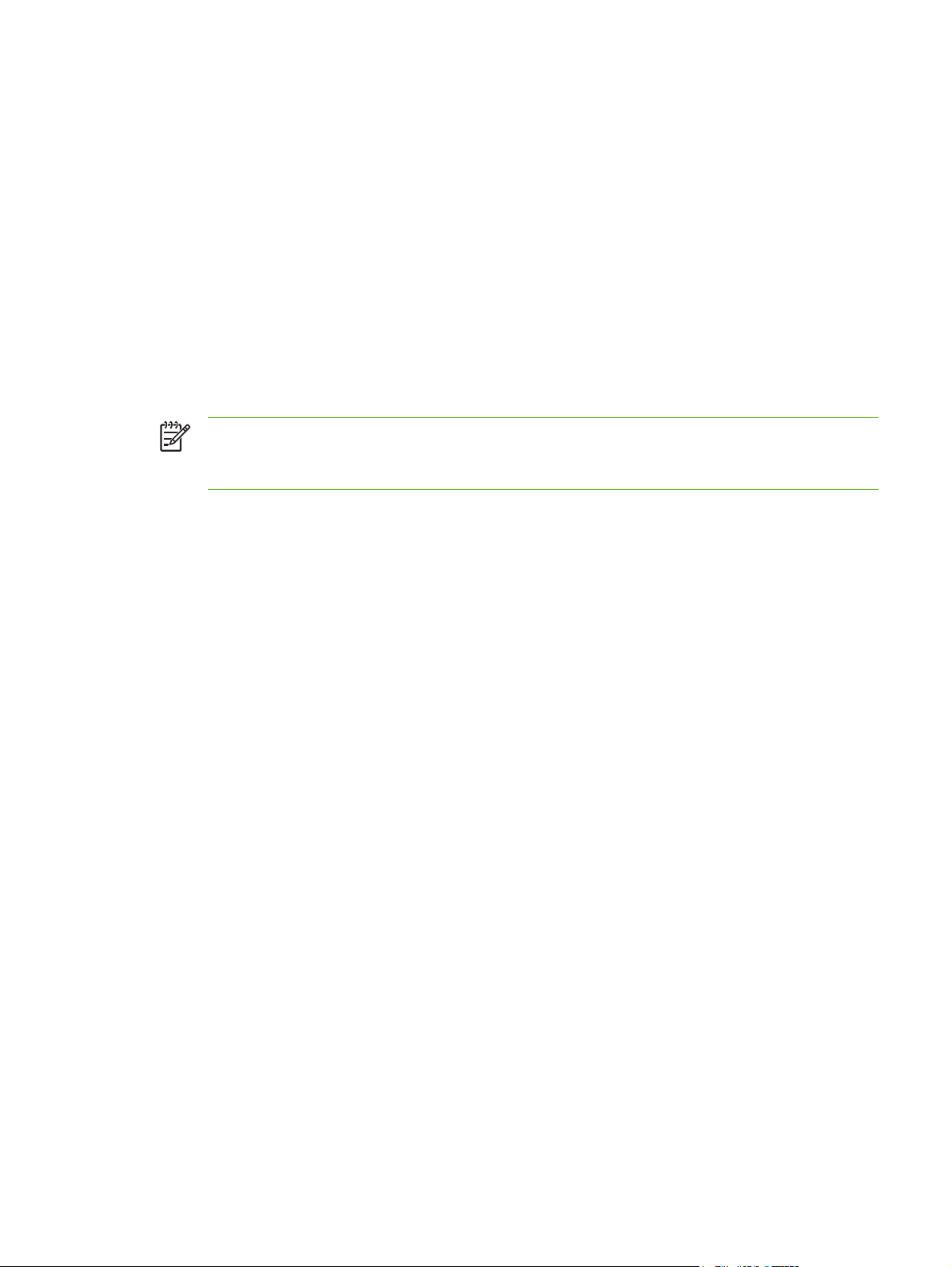
Menggunakan panel kontrol printer dalam lingkungan yang berbagi penggunaan
Jika printer Anda digunakan bersama dengan pengguna lain, ikuti petunjuk berikut untuk
memastikan keberhasilan pengoperasian printer:
Tanyakan kepada administrator sistem Anda sebelum membuat perubahan pada pengaturan
●
panel kontrol. Mengubah pengaturan panel kontrol dapat mempengaruhi hasil cetak yang
lainnya.
● Koordinasikan dengan pengguna lain sebelum mengubah font printer standar atau men-
download font halus. Mengkoordinasikan operasi ini akan menghemat memori dan menghindari
hasil cetak printer yang tidak terduga.
● Waspadalah, bahwa dengan menukar printer personalities [karakter printer], seperti menukar
PostScript teremulasi ke PCL, akan mempengaruhi hasil cetakan bagi pengguna yang lain.
Perhatikan Sistem operasi jaringan Anda mungkin secara otomatis melindungi pekerjaan
cetak setiap pengguna dari pengaruh pekerjaan cetak yang lain. Konsultasikan ke
administrator sistem Anda untuk informasi lebih lanjut.
IDWW Menggunakan panel kontrol printer dalam lingkungan yang berbagi penggunaan 27
Page 38

28 Bab 2 Panel kontrol IDWW
Page 39

3 Konfigurasi I/O
Bab ini menguraikan cara menghubungkan printer ke komputer pada jaringan.
Konfigurasi USB
●
●
Konfigurasi jaringan (hanya HP Color LaserJet 2700n)
IDWW 29
Page 40

Konfigurasi USB
Semua model printer mendukung sambungan USB. Port USB terletak di sebelah kanan printer.
Menghubungkan kabel USB
Colokkan kabel USB ke dalam printer. Colokkan ujung kabel USB lainnya ke dalam komputer.
Gambar 3-1 Sambungan port USB
1 Port USB
2 kabel USB
30 Bab 3 Konfigurasi I/O IDWW
Page 41

Konfigurasi jaringan (hanya HP Color LaserJet 2700n)
Mungkin, Anda harus mengkonfigurasi parameter jaringan tertentu pada printer. Anda bisa
mengkonfigurasi parameter ini dari panel kontrol printer, server Web terbenam, atau, untuk sistem
operasi Windows, dari perangkat lunak HP ToolboxFX.
Mengatur printer dan menggunakannya pada jaringan
Hewlett-Packard menganjurkan agar Anda menggunakan penginstal perangkat lunak HP pada CDROM yang disertakan dengan printer untuk mengatur driver printer untuk jaringan.
Untuk mengatur konfigurasi terhubung port jaringan (pencetakan modus langsung atau peer-to-peer)
Dalam konfigurasi ini, printer langsung dihubungkan ke jaringan dan semua komputer pada jaringan
bisa mencetak langsung dari printer.
1. Hubungkan printer secara langsung ke jaringan dengan memasukkan kabel jaringan ke dalam
port jaringan printer.
2. Pada printer, gunakan panel kontrol untuk mencetak halaman Konfigurasi. Lihat
3. Masukkan CD-ROM printer ke dalam komputer Anda. Jika penginstal perangkat lunak tidak
memulai, arahkan ke file HPSETUP.EXE pada CD-ROM dan klik dua kali pada file tersebut.
4. klik Install.
5. Pada layar Welcome [Selamat Datang], klik Next [Berikutnya].
6. Pada layar Installer updates [Pembaruan penginstal], klik Yes [Ya] untuk mencari pembaruan
penginstal di Web.
7. Untuk Windows 2000/XP, pada layar Installation Options [Opsi Instalasi], pilihlah installation
option [opsi instalasi]. Hewlett-Packard menganjurkan instalasi biasa, jika sistem Anda
mendukungnya.
8. Pada layar License Agreement [Perjanjian Lisensi], bacalah perjanjian lisensi itu, tunjukkan
bahwa Anda menerima persyaratannya, kemudian klik Next [Berikutnya].
9. Untuk Windows 2000/XP, pada layar HP Extended Capabilities [Perluasan Kemampuan], pilih
apakah Anda ingin meluaskan kemampuan atau tidak, kemudian klik Next [Berikutnya].
10. Pada layar Destination Folder [Folder Tujuan], pilih folder tujuan kemudian klik Next
[Berikutnya].
11. Pada layar Ready to Install [Siap Menginstal], klik Next [Berikutnya] untuk mulai
penginstalasian.
Laporan menu.
Perhatikan Jika ingin mengubah pengaturan Anda, alih-alih mengklik Next
[Berikutnya], klik Back [Kembali] untuk kembali ke layar sebelumnya kemudian ubah
pengaturan.
12. Pada layar Connection Type [Jenis Sambungan], pilih Through the network [Melalui
jaringan], kemudian klik Next [Berikutnya].
13. Pada layar Identify Printer [Identifikasi Printer], tunjukkan printer dengan mencarinya atau
dengan menentukan perangkat keras, atau alamat IP yang terdapat pada halaman Konfigurasi
IDWW Konfigurasi jaringan (hanya HP Color LaserJet 2700n) 31
Page 42

yang sebelumnya Anda cetak. Pada umumnya, alamat IP sudah ditentukan, tetapi Anda bisa
mengubahnya dengan mengklik Specify the printer by Address [Tentukan printer menurut
Alamat] pada layar Identify Printer [Identifikasi Printer]. Klik Next [Berikutnya].
14. Biarkan proses instalasi berjalan hingga selesai.
Menggunakan server Web terbenam atau HP ToolboxFX
Anda bisa menggunakan server Web terbenam (EWS) atau HP ToolboxFX untuk menampilkan atau
mengubah pengaturan konfigurasi IP Anda. Untuk mengakses server Web terbenam, ketik alamat IP
untuk printer dalam baris alamat browser.
Untuk informasi selengkapnya tentang cara menggunakan server Web terbenam dan perangkat
lunak HP ToolboxFX, termasuk petunjuk mengenai cara membuka alat bantu ini, lihat
server Web terbenam dan Menggunakan HP ToolboxFX.
Dari tab Networking [Jaringan] (EWS) atau tab Network Settings [Pengaturan Jaringan]
(HP ToolboxFX), Anda bisa mengubah konfigurasi berikut ini:
Nama Host
●
● Alamat IP Manual
● Subnet Mask Manual
● Gateway Standar Manual
Menggunakan
Perhatikan Dengan mengubah konfigurasi jaringan mungkin Anda harus mengubah URL
browser sebelum Anda bisa berkomunikasi lagi dengan printer. Printer tidak akan tersedia
selama beberapa detik sewaktu jaringan menyetel ulang.
Mengatur sandi sistem
Gunakan HP ToolboxFX atau server Web terbenam untuk menetapkan sandi sistem.
1. Dalam server Web terbenam, klik tab Settings [Pengaturan].
DalamHP ToolboxFX, klik tab Device Settings [Pengaturan Perangkat].
Perhatikan Jika sandi sudah ditetapkan sebelumnya untuk printer, Anda akan
diperintahkan untuk mengetik sandinya. Ketik sandi kemudian klik Apply [Terapkan].
2. Klik Password [Sandi].
3. Dalam kotak Password [Sandi], ketik sandi yan Anda ingin tetapkan, kemudian dalam kotak
Confirm password [Konfirmasi sandi], ketik lagi sandi yang sama untuk mengkonfirmasi pilihan
Anda.
4. Klik Apply [Terapkan] untuk menyimpan sandi.
Menggunakan panel kontrol.
Konfigurasi IP
Anda bisa mengkonfigurasi alamat IP secara manual atau otomatis.
32 Bab 3 Konfigurasi I/O IDWW
Page 43

Konfigurasi manual
1. Pada menu panel kontrol tekan OK.
2. Gunakan tombol < atau > untuk memilih Network Config. [Konfig. Jaringan]., kemudian tekan
OK.
3. Gunakan tombol < atau > untuk memilih Konfig. TCP/IP , kemudian tekan OK.
4. Gunakan tombol < atau > untuk memilih Manual, kemudian tekan OK.
5. Tekan tombol > untuk menambah nilai pada bagian pertama alamat IP. Tekan tombol < untuk
mengurangi nilai. Apabila nilainya sudah benar, tekan OK untuk menerima nilai tersebut dan
pindahkan kursor ke kolom berikutnya.
6. Jika alamatnya sudah benar, gunakan tombol < atau > untuk memilih Yes [Ya], kemudian tekan
OK. Ulangi langkah 5 untuk pengaturan subnet mask dan gateway standar.
atau
Jika alamat IP salah, gunakan tombol < atau > untuk memilih No [Tidak], kemudian tekan OK.
Ulangi langkah 5 untuk membuat alamat IP yang benar, kemudian ulangi langkah 5 untuk
pengaturan subnet mask dan gateway standar.
Konfigurasi otomatis
1. Pada menu panel kontrol tekan OK.
2. Gunakan tombol < atau > untuk memilih Network Config. [Konfig. Jaringan]., kemudian tekan
OK.
3. Gunakan tombol < atau > untuk memilih Konfig. TCP/IP , kemudian tekan OK.
4. Gunakan tombol < atau > untuk memilih Otomatis, kemudian tekan OK.
Mungkin diperlukan beberapa menit sebelum alamat IP otomatis siap digunakan.
Perhatikan Jika Anda ingin menonaktifkan atau mengaktifkan modus IP otomatis tertentu
(seperti BOOTP, DHCP, atau AutoIP), pengaturan ini bisa diubah dengan menggunakan
server Web terbenam atau HP ToolboxFX saja.
Pengaturan kecepatan tautan dan dupleks tautan
Perhatikan Perubahan yang tidak benar pada pengaturan kecepatan tautan dan dupleks
tautan, kemungkinan bisa menghalangi printer untuk berkomunikasi dengan perangkat
jaringan yang lain. Untuk sebagian besar situasi, gunakan modus Otomatis.
Membuat perubahan menyebabkan printer untuk memulai lagi. Buatlah perubahan hanya
sewaktu printer siaga.
1. Pada menu panel kontrol tekan OK.
2. Gunakan tombol < atau > untuk memilih Network Config. [Konfig. Jaringan]., kemudian tekan
OK.
3. Gunakan tombol < atau > untuk memilih Kecepatan Tautan, kemudian tekan OK.
IDWW Konfigurasi jaringan (hanya HP Color LaserJet 2700n) 33
Page 44

4. Gunakan tombol < atau > untuk memilih salah satu pengaturan berikut.
● 10T Full [Penuh]
● 10T Half [Separuh]
100TX Full [Penuh]
●
100TX Half [Separuh]
●
Perhatikan Pengaturan printer harus sama seperti pengaturan untuk perangkat
jaringan yang Anda hubungkan (hub jaringan, saklar, gateway, router, atau komputer).
5. Tekan OK. Printer memulai lagi.
Protokol jaringan terdukung
Printer mendukung protokol jaringan TCP/IP, yaitu protokol jaringan yang paling luas digunakan dan
berterima. Banyak layanan jaringan yang memanfaatkan protokol ini. Untuk informasi lebih lanjut,
TCP/IP. Tabel berikut mencantumkan layanan dan protokol jaringan yang terdukung.
lihat
Tabel 3-1 Mencetak
Nama layanan Keterangan
port9100 (Metode Langsung) Layanan pencetakan
Line printer daemon (LPD) Layanan pencetakan
Tabel 3-2 Penemuan perangkat jaringan
Nama layanan Keterangan
SLP (Service Location Protocol) Protokol penemuan perangkat, digunakan untuk membantu
Bonjour Protokol penemuan perangkat, digunakan untuk membantu
Tabel 3-3 Pembuatan pesan dan manajemen
Nama layanan Keterangan
HTTP (Hyper Text Transfer Protocol) Membolehkan browser Web berkomunikasi dengan server
EWS (embedded Web server) Membolehkan pengguna untuk mengelola perangkat melalui
SNMP (Simple Network Management Protocol) Digunakan oleh aplikasi jaringan untuk pengaturan
menemukan dan mengkonfigurasi perangkat jaringan.
Terutama digunakan oleh program berbasis Microsoft.
menemukan dan mengkonfigurasi perangkat jaringan.
Terutama digunakan oleh program brebasis Apple Macintosh.
Web terbenam.
browser Web.
perangkat. SNMP v1/v2 dan objek MIB-II standar
(Management Information Base) didukung.
34 Bab 3 Konfigurasi I/O IDWW
Page 45

Tabel 3-4 pengalamatan IP
Nama layanan Keterangan
DHCP (Dynamic Host Configuration Protocol) Untuk penentuan alamat IP otomatis. Server DHCP
BOOTP (Bootstrap Protocol) Untuk penentuan alamat IP otomatis. Server BOOTP
BOOTP (Bootstrap Protocol) Untuk penentuan alamat IP otomatis. Jika server DHCP
TCP/IP
Serupa dengan bahasa yang umumnya digunakan orang untuk saling berkomunikasi, TCP/IP
(Transmission Control Protocol/Internet Protocol) adalah serangkaian protokol yang dirancang untuk
menentukan cara komputer dan perangkat lain saling berkomunikasi pada jaringan.
Internet Protocol (IP) [Protokol Internet]
Apabila informasi dikirim melintasi jaringan, data dipecah ke dalam paket-paket kecil. Setiap paket
dikirim sendiri-sendiri. Setiap paket disandi dengan informasi IP, seperti alamat IP pengirim dan
penerima. Paket-paket IP bisa dirutekan melalui router dan gateway: perangkat yang menghubung
ke jaringan dengan jaringan lain.
melengkapi printer dengan alamat IP. Pada umumnya, tidak
diperlukan campur tangan pengguna pada printer untuk
memperoleh alamat IP dari server DHCP.
melengkapi printer dengan alamat IP. Memerlukan
administrator untuk memasukkan alamat perangkat keras
MAC perangkat pada server BOOTP agar printer dapat
memperoleh alamat IP dari server itu.
maupun server BOOTP tidak ada, printer menggunakan
layanan ini untuk membuat alamat IP yang unik.
Komunikasi IP tidak memerlukan sambungan. Apabila paket-paket IP dikirim, rangkaian paket itu
mungkin tidak tiba di tempat tujuannya dalam urutan yang benar. Namun, protokol dan program
yang tingkatnya lebih tinggi akan menempatkan paket-paket tersebut dalam urutan yang benar,
sehingga komunikasi IP menjadi efisien.
Setiap node atau perangkat yang berkomunikasi pada jaringan memerlukan alamat IP.
Transmission Control Protocol (TCP) [Protokol Kontrol Transmisi]
TCP memecah data ke dalam paket-paket dan menyatukan kembali pada alat penerima dengan
menyediakan layanan pengiriman yang berorientasi-sambungan, dapat diandalkan dan terjamin, ke
node lain pada jaringan. Apabila paket-paket data diterima di tempat tujuannya, TCP menghitung
suatu checksum setiap paket untuk memverifikasi bahwa data tidak rusak. Jika data dalam paket
ternyata rusak sewaktu pengiriman, TCP membuang paket itu dan meminta agar paket dikirim ulang.
Alamat IP
Setiap host (stasiun kerja atau node) pada jaringan IP memerlukan alamat IP unik untuk masingmasing antarmuka jaringan. Alamat ini adalah alamat perangkat lunak yang digunakan untuk
mengenali jaringan dan host tertentu yang berlokasi pada jaringan. Memang dimungkinkan bagi host
untuk menanyakan alamat IP dinamis server setiap kali perangkat di-boot up (contohnya, jika
menggunakan DHCP dan BOOTP).
IDWW Konfigurasi jaringan (hanya HP Color LaserJet 2700n) 35
Page 46

Alamat IP memuat empat byte informasi, yang dibagi ke dalam bagian yang masing-masing memuat
satu byte. Alamat IP memiliki format berikut:
xxx.xxx.xxx.xxx
Perhatikan Apabila menentukan alamat IP, selalu tanyakan kepada administrator alamat IP.
Pengaturan alamat yang salah bisa menonaktifkan peralatan lain untuk bekerja pada jaringan
atau mengganggu komunikasi.
Mengkonfigurasi parameter IP
Parameter konfigurasi TCP/IP bisa dikonfigurasi secara manual atau dapat di-download secara
otomatis dengan menggunakan DHCP atau BOOTP setiap kali printer dihidupkan.
Apabila dihidupkan, printer baru yang tidak dapat mengambil alamat IP yang berlaku dari jaringan
akan secara otomatis menentukan sendiri alamat IP standar. Alamat IP standar bergantung pada
jenis jaringan yang terhubung ke printer. Pada jaringan pribadi yang kecil, suatu teknik yang disebut
link-local addressing [Pengalamatan tautan lokal] digunakan untuk menentukan alamat IP unik
dalam kisaran 169.254.1.0 hingga 169.254.254.255, yang seyogianya berlaku. Pada jaringan yang
besar atau jaringan perusahaan, akan ditentukan alamat sementara 192.0.0.192 sampai printer
dikonfigurasikan untuk jaringan Anda. Alamat IP printer tercantum pada halaman Konfigurasi printer.
Dynamic Host Configuration Protocol (DHCP)
DHCP memungkinkan suatu grup perangkat untuk menggunakan sekelompok alamat IP yang
dipertahankan oleh server DHCP. Perangkat atau host mengirim permintaan ke server dan jika
alamat IP tersedia, server menentukannya ke perangkat itu.
BOOTP
BOOTP adalah protokol bootstrap yang digunakan untuk men-download parameter konfigurasi dan
informasi host dari server jaringan. Agar perangkat dapat memulai dan memuatkan informasi
konfigurasi ke dalam RAM, perangkat harus berkomunikasi dengan server sebagai klien melalui
protokol bootstrap BOOTP.
Klien memancarkan paket permintaan boot yang memuat alamat perangkat keras alat (alamat
perangkat keras printer). Server menjawab dengan paket balasan boot yang memuat informasi yang
dibutuhkan perangkat untuk konfigurasi.
Subnets
Apabila alamat jaringan IP untuk kelas jaringan tertentu ditetapkan ke suatu organisasi, tidak ada
ketetapan yang akan dibuat untuk lebih dari satu jaringan yang berada pada lokasi itu. Administrator
jaringan lokal menggunakan subnets untuk menyekat jaringan ke dalam beberapa subjaringan yang
berbeda. Membagi jaringan ke dalam subnet bisa menghasilkan performa yang lebih baik dan
meningkatkan penggunaan ruang alamat jaringan yang terbatas.
Subnet mask
Subnet mask adalah suatu mekanisme yang digunakan untuk membagi jaringan IP tunggal ke dalam
beberapa subjaringan yang berbeda. Untuk kelas jaringan tertentu, bagian dari alamat IP yang
biasanya digunakan untuk mengenali suatu node, sekarang digunakan untuk mengenali subjaringan.
Subnet mask diterapkan ke masing-masing alamat IP untuk menentukan bagian yang digunakan
untuk subjaringan dan bagian yang digunakan untuk mengenali node.
36 Bab 3 Konfigurasi I/O IDWW
Page 47

Gateway
Gateway (router) digunakan untuk menghubungkan beberapa jaringan. Gateway adalah perangkat
yang berfungsi sebagai penerjemah antara sistem-sistem yang tidak menggunakan protokol
komunikasi, format data, struktur, bahasa atau reka-bangun yang sama. Gateway mengemas ulang
paket data dan mengubah syntax agar sesuai dengan sistem yang menjadi tujuannya. Apabila
jaringan dibagi ke dalam beberapa subnet, gateway diperlukan untuk menghubungkan subnet yang
satu ke subnet lainnya.
Gateway standar
Gateway standar adalah alamat IP gateway atau router yang menggerakkan paket di antara jaringan.
Jika ada beberapa gateway atau router, maka gateway standar adalah alamat tipikal gateway atau
router pertama atau yang terdekat. Jika tidak ada gateway atau router, maka gateway standar
biasanya akan menyandang alamat IP node jaringan (seperti stasiun kerja atau printer).
IDWW Konfigurasi jaringan (hanya HP Color LaserJet 2700n) 37
Page 48

38 Bab 3 Konfigurasi I/O IDWW
Page 49
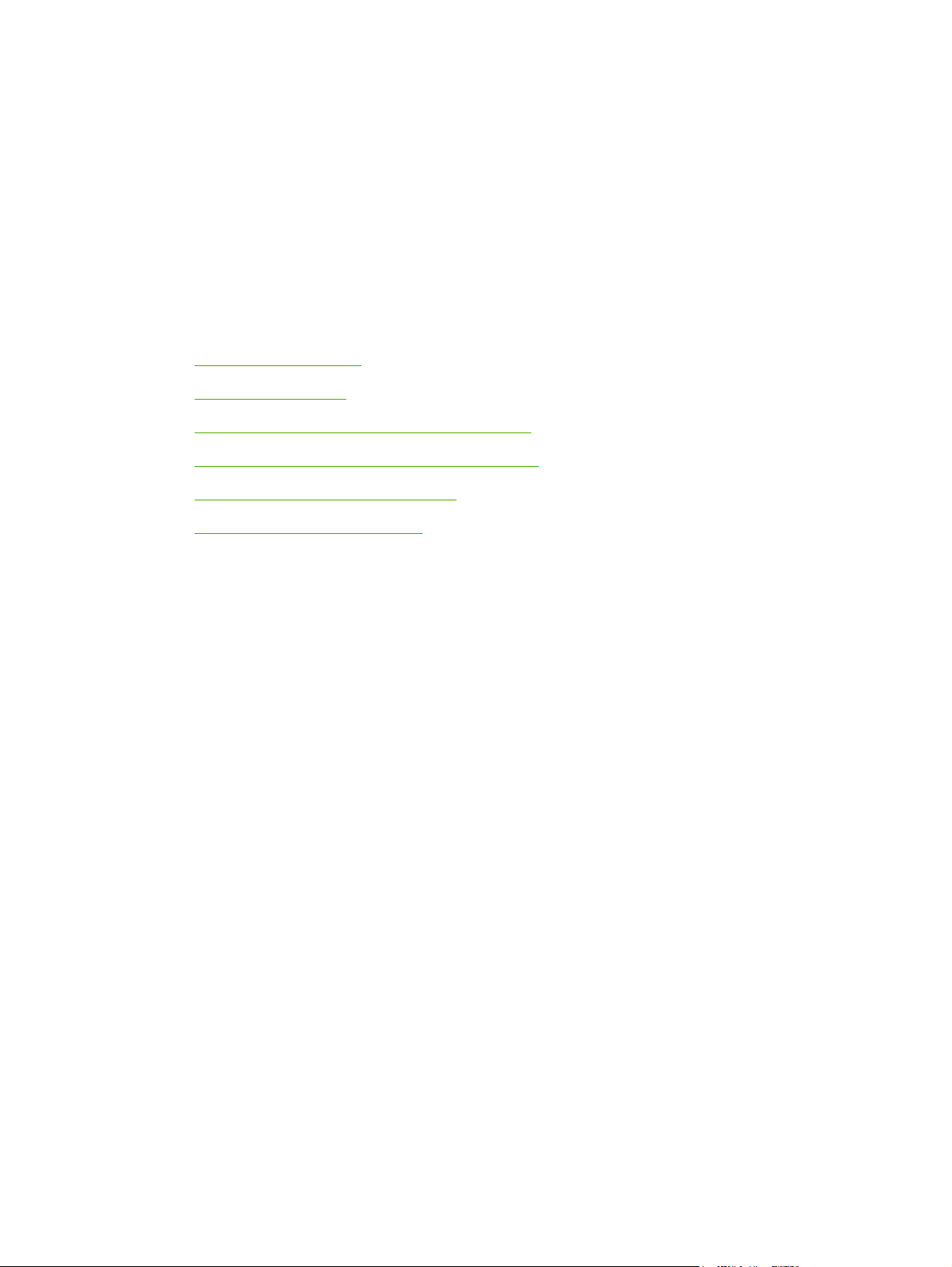
4 Tugas pencetakan
Bab ini menjelaskan tentang cara menjalankan tugas dasar pencetakan.
Mengontrol tugas cetak
●
●
Mengkonfigurasi baki
Menggunakan fitur pada driver printer Windows
●
Menggunakan fitur pada driver printer Macintosh
●
Pencetakan 2-sisi (dupleks) otomatis
●
Menghentikan permintaan cetak
●
IDWW 39
Page 50

Mengontrol tugas cetak
Dalam Windows, tiga pengaturan mempengaruhi cara driver printer menarik media apabila Anda
mengirim tugas cetak. Pengaturan Source [Sumber], Type [Jenis] dan Size [Ukuran], muncul dalam
kotak dialog Page Setup [Pengaturan Halaman], Print [Cetak], atau Print Properties [Properti
Cetak] pada kebanyakan program perangkat lunak. Jika Anda tidak mengubah pengaturan ini,
printer secara otomatis menggunakan pengaturan standar printer untuk memilih baki.
AWAS Buatlah perubahan pengaturan printer melalui program perangkat lunak atau driver
printer bilamana memungkinkan, karena perubahan yang Anda buat pada panel kontrol
menjadi pengaturan standar untuk tugas cetak selanjutnya. Pengaturan yang dipilih dalam
perangkat lunak atau driver printer mengesampingkan pengaturan panel kontrol.
Source (Sumber)
Cetak menurut Source [Sumber] untuk menentukan baki untuk media yang akan ditarik printer.
Printer akan mencoba mencetak dari baki ini, apa pun jenis atau ukuran yang dimuatkan.
Perhatikan Jika Anda menemui kesulitan mencetak menurut Source [Sumber], lihat
Prioritas pengaturan cetak.
Jenis dan Ukuran
Cetak menurut Type [Jenis] atau Size [Ukuran] apabila Anda ingin menarik media dari baki pertama
yang dikonfigurasikan untuk jenis atau ukuran yang Anda pilih. Memilih media menurut jenis bukan
menurut sumber, sama seperti mengunci baki dan membantu melindungi media khusus dari
penggunaan yang tidak disengaja. Contohnya, jika baki dikonfigurasi untuk kertas kop surat dan
Anda menentukan agar driver mencetak pada kertas biasa, printer tidak akan menarik media dari
baki itu, tetapi akan menarik kertas dari baki yang sudah dimuati kertas biasa dan dikonfigurasi untuk
kertas biasa.
Memilih kertas menurut jenis dan ukuran akan menghasilkan kualitas cetak yang secara signifikan
lebih baik pada kertas tebal, kertas mengkilap dan transparansi overhead. Menggunakan pengaturan
yang salah dapat menghasilkan kualitas cetak yang tidak memuaskan. Cetaklah selalu menurut
Type [Jenis] untuk media cetak khusus, seperti label atau transparansi. Cetaklah selalu menurut
Size [Ukuran] untuk amplop.
● Jika Anda sering mencetak pada media dengan jenis atau ukuran tertentu, administrator printer
(untuk printer jaringan) atau Anda (untuk printer lokal) dapat mengkonfigurasi baki untuk jenis
atau ukuran itu. Kemudian, jika Anda memilih jenis atau ukuran sewaktu mencetak pekerjaan
Anda, printer akan menarik dari baki yang telah dikonfigurasikan untuk jenis atau ukuran itu.
Lihat
Mengkonfigurasi baki.
● Apabila Anda menutup baki 2 atau baki 3 opsional, akan muncul pesan yang mengarahkan
Anda untuk memilih Type [Jenis] atau Size [Ukuran] untuk baki. Jika baki sudah dikonfigurasi
dengan benar, tekan X untuk kembali ke status Siap.
Prioritas pengaturan cetak
Perubahan pada pengaturan cetak diprioritaskan menurut tempat perubahan itu dibuat:
40 Bab 4 Tugas pencetakan IDWW
Page 51

Perhatikan Nama perintah dan kotak dialog mungkin berbeda-beda, tergantung pada
program perangkat lunak Anda.
● Kotak dialog Page Setup [Pengaturan Halaman] Klik Page Setup [Pengaturan Halaman] atau
perintah serupa pada menu File program yang Anda jalankan untuk membuka kotak dialog ini.
Pengaturan yang diubah di sini akan mengesampingkan pengaturan yang diubah di tempat lain.
● Kotak dialog Print [Cetak]. Klik Print [Cetak], Print Setup [Pengaturan Halaman], atau
perintah serupa pada menu File program yang Anda jalankan untuk membuka kotak dialog ini.
Pengaturan yang diubah dalam kotak dialog Print [Cetak] prioritasnya lebih rendah dan tidak
mengesampingkan perubahan yang dibuat dalam kotak dialog Page Setup [Pengaturan
Halaman].
● Kotak dialog Printer Properties [Properti Printer] (driver printer): Klik Properties [Properti]
dalam kotak dialog Print [Cetak] untuk membuka driver printer. Pengaturan yang diubah dalam
kotak dialog Printer Properties [Properti Printer] tidak akan mengesampingkan pengaturan
yang tersedia di mana pun dalam perangkat lunak pencetakan.
● Pengaturan driver printer standar. Pengaturan driver printer standar menetapkan pengaturan
yang digunakan dalam semua tugas cetak, kecuali jika pengaturan diubah dalam kotak dialog
Page Setup [Pengaturan Halaman], Print [Cetak] atau Printer Properties [Properti Printer].
Pengaturan panel kontrol printer. Pengaturan yang diubah pada panel kontrol printer
●
prioritasnya lebih rendah daripada perubahan yang dibuat di tempat lainnya.
IDWW Mengontrol tugas cetak 41
Page 52

Mengkonfigurasi baki
Anda dapat mengkonfigurasi baki printer menurut jenis dan ukuran. Muatkan media yang berbeda
dalam baki printer kemudian minta media menurut jenis atau ukuran dalam program perangkat lunak.
Petunjuk di bawah ini adalah untuk mengkonfigurasi baki pada panel kontrol printer. Anda juga dapat
mengkonfigurasi baki dari komputer melalui server Web terbenam (lihat
terbenam) atau melalui HP ToolboxFX (lihat Menggunakan HP ToolboxFX).
Mengkonfigurasi ukuran
1. Tekan OK.
2. Tekan > untuk menyorot Mengatur Sistem, kemudian tekan OK.
3. Tekan > untuk menyorot Paper Setup [Pengaturan Kertas] kemudian tekan OK.
4. Tekan > untuk menyorot Baki 1 atau Baki 2, kemudian tekan OK.
5. Tekan > untuk menyorot Ukuran kertas, kemudian tekan OK.
6. Tekan > untuk menyorot ukuran yang sesuai, kemudian tekan OK.
Mengkonfigurasi jenis
1. Tekan OK.
Menggunakan server Web
2. Tekan > untuk menyorot Mengatur Sistem, kemudian tekan OK.
3. Tekan > untuk menyorot Paper Setup [Pengaturan Kertas] kemudian tekan OK.
4. Tekan > untuk menyorot Baki 1 atau Baki 2, kemudian tekan OK.
5. Tekan > untuk menyorot Jenis kertas, kemudian tekan OK.
6. Tekan > untuk menyorot jenis yang sesuai, kemudian tekan OK.
Mengkonfigurasi baki untuk kertas custome [khusus]
Sejumlah program perangkat lunak dan driver printer memungkinkan Anda menentukan dimensi
kertas berukuran custom. Pastikan Anda menetapkan ukuran media yang benar dalam kotak dialog
pengaturan halaman dan kotak dialog cetak. Jika perangkat lunak Anda tidak memungkinkan hal ini
dilakukan, tentukan dimensi ukuran media khusus pada panel kontrol. Lihat
untuk informasi lebih lanjut.
Gunakan pengaturan ukuran Any size [Segala ukuran] apabila media yang dipilih tidak betul-betul
cocok dengan ukuran kertas yang ditentukan dalam dokumen yang sedang Anda cetak. Jika tidak
ada baki sumber yang ditentukan, printer akan mencari dulu kertas yang betul-betul cocok dengan
dokumen, kemudian mencari bakinya dan mencetak dari baki yang disetel ke Any size [Segala
ukuran] atau Any type [Segala jenis].
Mencetak dari baki 1 (baki multi-guna 100-lembar)
Mengatur Sistem menu
Baki 1 menampung hingga 100 lembar media. Baki tersebut menyediakan langkah praktis untuk
mencetak amplop, transparansi, kertas ukuran custom, atau jenis kertas lainnya tanpa harus
mengeluarkan baki yang lain.
42 Bab 4 Tugas pencetakan IDWW
Page 53

Memuatkan baki 1
Lihat Spesifikasi media cetak untuk daftar jenis dan ukuran media yang didukung baki 1.
AWAS Jangan menambahkan media cetak ke baki 1 saat printer sedang mencetak, karena
dapat menyebabkan kemacetan.
1. Buka baki 1.
2. Geser keluar sambungan keranjang keluaran dari keranjangnya.
3. Geser keluar sambungan baki dan jika perlu buka sambungan baki tambahan.
IDWW Mengkonfigurasi baki 43
Page 54

4. Geser pemandu lebar kertas ke ukuran media cetak.
5. Taruh media cetak ke dalam baki dengan sisi cetak menghadap ke bawah dan tepi pendek di
bagian atas, dimasukkan terlebih dulu.
Muatkan amplop dengan bagian yang akan dicetak menghadap ke bawah, bagian untuk
melekatkan perangko diposisikan pada area yang paling jauh dari printer dan tepi yang pendek
mengarah ke printer.
Perhatikan Lihat Memuatkan media khusus untuk informasi selengkapnya tentang
cara memposisikan media dan mengkonfigurasi printer.
Mencetak dari baki 2 atau baki 3 opsional
Baki 2 menampung hingga 250 lembar kertas standar dan baki 3 opsional menampung hingga 500
lembar kertas standar. Baki 2 dan baki 3 opsional dapat disesuaikan untuk berbagai ukuran. Baki 3
opsional dipasang di bawah baki 2. Apabila baki 3 dipasang, printer mendeteksinya dan
mencantumkan baki 3 sebagai pilihan dalam menu panel kontrol Pengaturan kertas.
AWAS Jalur kertas untuk baki 3 opsional melewati jalur baki 2. Jika baki 2 atau baki 3
tertarik keluar sebagian atau dilepaskan, media dari baki 3 tidak dapat diumpankan ke dalam
printer.
44 Bab 4 Tugas pencetakan IDWW
Page 55

Memuatkan baki 2
AWAS Untuk menghindari kemacetan, jangan sekali-kali membuka atau melepaskan baki
selama pencetakan berlangsung.
1. Tarik keluar baki 2 dari printer dan keluarkan semua media.
2. Geser keluar sambungan keranjang keluaran dari keranjangnya.
3. Atur pemandu lebar hingga tanda panah menunjuk ke ukuran media yang sedang Anda
muatkan.
IDWW Mengkonfigurasi baki 45
Page 56

4. Gerakkan sisi pemandu lebar hingga tanda panah pada pemandu lebar sebelah kanan
menunjuk ke ukuran media yang sedang Anda muatkan.
5. Muatkan media ke dalam baki.
Perhatikan Jika Anda mencetak pada media khusus seperti label, kop surat atau
amplop, lihat
tentang cara memposisikan media dan mengkonfigurasi printer.
Memuatkan media khusus untuk mendapatkan informasi selengkapnya
6. Pastikan tumpukan media terhampar rata dan berada di bawah tab ketinggian.
46 Bab 4 Tugas pencetakan IDWW
Page 57

7. Geser kembali baki ke dalam printer.
Memuatkan pada baki 3 opsional
1. Tarik baki keluar dari printer dan keluarkan semua media.
2. Angkat sambungan keranjang keluaran.
IDWW Mengkonfigurasi baki 47
Page 58

3. Atur pemandu lebar hingga tanda panah menunjuk ke ukuran media yang sedang Anda
muatkan.
4. Gerakkan sisi pemandu lebar hingga tanda panah pada pemandu lebar sebelah kanan
menunjuk ke ukuran media yang sedang Anda muatkan.
5. Muatkan media ke dalam baki. Jika Anda mencetak pada media khusus seperti label atau kop
surat, lihat
memposisikan media dan mengkonfigurasi printer.
Memuatkan media khusus untuk mendapatkan informasi selengkapnya tentang cara
48 Bab 4 Tugas pencetakan IDWW
Page 59

6. Pastikan tumpukan kertas terhampar rata dalam baki pada keempat sudutnya dan selalu
berada di bawah tab ketinggian.
7. Geser kembali baki ke dalam printer.
Memuatkan media khusus
Tabel berikut menyediakan panduan untuk memuatkan media khusus dan mengkonfigurasi driver
printer. Gunakan pengaturan jenis media yang benar dalam driver printer untuk memperoleh kualitas
cetak terbaik. Untuk beberapa jenis media, printer akan mengurangi kecepatan cetak.
Perhatikan Pada driver printer Windows, sesuaikan jenis media pada tab Paper [Kertas]
dalam daftar drop-down [buka-bawah] Type is [Jenisnya].
Pada driver printer Macintosh, sesuaikan jenis media pada menu munculan Printer features
[Fitur printer] dalam daftar drop-down Media type [Jenis media].
Jenis media Pengaturan driver printer Orientasi media baki 1 Orientasi media baki 2
Normal Plain [Biasa] atau
1
Amplop
unspecified [tidak ditentukan]
Amplop Bagian yang akan dicetak
Bagian yang akan dicetak
menghadap ke bawah
menghadap ke bawah,
bagian untuk melekatkan
perangko diposisikan paling
jauh dari printer, tepi yang
pendek ke arah printer
atau baki 3
Bagian yang akan dicetak
menghadap ke atas
Gunakan hanya baki 1 untuk
mencetak amplop
IDWW Mengkonfigurasi baki 49
Page 60

Jenis media Pengaturan driver printer Orientasi media baki 1 Orientasi media baki 2
atau baki 3
Label Label Bagian yang akan dicetak
menghadap ke bawah
transparansi transparansi Bagian yang akan dicetak
Glossy [Mengkilap] Glossy [Mengkilap] Bagian yang akan dicetak
Letterhead [Kop surat] Letterhead [Kop surat] Bagian yang akan dicetak
Cahaya Cahaya Bagian yang akan dicetak
Intermediate [Perantara] Intermediate [Perantara] Bagian yang akan dicetak
Berat Berat Bagian yang akan dicetak
Extra heavy [Ekstra tebal] Extra heavy [Ekstra tebal] Bagian yang akan dicetak
Stok kartu Stok kartu Bagian yang akan dicetak
Kasar Kasar Bagian yang akan dicetak
1
Baki 2 dan baki 3 opsional tidak mendukung amplop.
menghadap ke bawah
menghadap ke bawah
menghadap ke bawah, tepi
bawah mengarah ke printer
menghadap ke bawah
menghadap ke bawah
menghadap ke bawah
menghadap ke bawah
menghadap ke bawah
menghadap ke bawah
Bagian yang akan dicetak
menghadap ke atas
Bagian yang akan dicetak
menghadap ke atas
Bagian yang akan dicetak
menghadap ke atas
Bagian yang akan dicetak
menghadap ke atas, tepi
atas di bagian depan baki
Bagian yang akan dicetak
menghadap ke atas
Bagian yang akan dicetak
menghadap ke atas
Bagian yang akan dicetak
menghadap ke atas
Bagian yang akan dicetak
menghadap ke atas
Bagian yang akan dicetak
menghadap ke atas
Bagian yang akan dicetak
menghadap ke atas
Untuk informasi lebih lanjut tentang media cetak, kunjungi www.hp.com/support/ljpaperguide
50 Bab 4 Tugas pencetakan IDWW
Page 61

Menggunakan fitur pada driver printer Windows
Apabila Anda mencetak dari program perangkat lunak, banyak fitur produk ini yang tersedia dari
driver printer. Untuk informasi lengkap tentang fitur yang tersedia pada driver printer, simak Bantuan
Driver-printer. Fitur berikut diuraikan dalam bagian ini:
Membuat dan menggunakan quick sets [set cepat]
●
Menggunakan watermarks [tanda air]
●
Mengubah ukuran dokumen
●
Mengatur ukuran kertas khusus dari driver printer
●
Menggunakan kertas/sampul berbeda
●
Mencetak halaman pertama kosong
●
Mencetak beberapa halaman pada selembar kertas
●
Mengatur opsi warna
●
Menggunakan kotak dialog HP Digital Imaging Options [Opsi Pencitraan Digital HP]
●
Menggunakan tab Services [Layanan]
●
Perhatikan Pengaturan pada driver printer dan program perangkat lunak umumnya
mengesampingkan pengaturan panel-kontrol. Pengaturan program perangkat lunak umumnya
mengesampingkan pengaturan driver-printer.
Membuat dan menggunakan quick sets [set cepat]
Gunakan set cepat untuk menyimpan pengaturan driver yang aktif untuk digunakan kembali. Set
cepat tersedia pada hampir semua tab driver-printer. Anda dapat menyimpan sampai dengan 25
Print Task Quick Sets [Set Cepat Tugas Pencetakan].
Untuk membuat set cepat
1. Buka driver printer (lihat
2. Pilih pengaturan cetak yang Anda ingin gunakan.
3. Dalam kotak Print Task Quick Sets [Set Cepat Tugas Pencetakan], ketikkan nama untuk set
cepat.
4. Klik Save [Simpan].
Untuk menggunakan set cepat
1. Buka driver printer (lihat
2. Pilih set cepat yang Anda ingin gunakan dari daftar buka-bawah Print Task Quick Sets [Set
Cepat Tugas Pencetakan].
3. Klik OK.
Membuka driver printer).
Membuka driver printer).
IDWW Menggunakan fitur pada driver printer Windows 51
Page 62

Perhatikan Untuk mengembalikan pengaturan standar driver-printer, pilih Default Print
Settings [Pengaturan Cetak Standar] dari daftar buka-bawah Print Task Quick Sets [Set
Cepat Tugas Pencetakan].
Menggunakan watermarks [tanda air]
Watermark [tanda air] adalah pernyataan, seperti "Rahasia", yang dicetak di latar belakang semua
halaman suatu dokumen.
1. Buka driver printer (lihat
2. Dari tab Effects [Efek], klik daftar buka-bawah Watermarks [Tanda air].
3. Klik watermark [tanda air] yang Anda ingin gunakan. Untuk membuat watermark [tanda air]
baru, klik Edit.
4. Jika Anda ingin watermark [tanda air] hanya muncul pada halaman pertama dokumen, klik First
Page Only [Hanya Halaman Pertama].
5. Klik OK.
Untuk menghapus watermark [tanda air], klik [none] [tidak ada] dalam daftar buka-bawah
Watermarks [Tanda air].
Membuka driver printer).
Mengubah ukuran dokumen
Gunakan opsi mengubah ukuran dokumen untuk membuat skala dokumen ke dalam persentase dari
ukuran normalnya. Anda juga dapat memilih untuk mencetak dokumen pada kertas yang berbeda,
dengan atau tanpa skala.
Untuk memperkecil atau memperbesar dokumen
1. Buka driver printer (lihat
2. Pada tab Effects [Efek], di samping % of Normal Size [% dari Ukuran Normal] ketikkan
persentase yang Anda inginkan untuk memperkecil atau memperbesar dokumen Anda.
Membuka driver printer).
Anda juga dapat menggunakan scroll bar [bilah gulir] untuk mengatur persentasenya.
3. Klik OK.
Untuk mencetak dokumen pada ukuran kertas yang berbeda
1. Buka driver printer (lihat
2. Pada menu Effects [Efek], klik Print Document On [Cetak Dokumen Pada].
3. Pilih ukuran kertas yang akan dicetak.
4. Untuk mencetak dokumen ke ukuran kertas sasaran tanpa mengatur skalanya, pastikan bahwa
opsi Scale to Fit [Skala Pengepasan] tidak dipilih.
5. Klik OK.
52 Bab 4 Tugas pencetakan IDWW
Membuka driver printer).
Page 63

Mengatur ukuran kertas khusus dari driver printer
1. Buka driver printer (lihat Membuka driver printer).
2. Pada tab Paper [Kertas] atau Paper/Quality [Kertas/Kualitas], klik Custom [Khusus].
3. Pada jendela layar Custom Paper Size [Ukuran Halaman Khusus], ketikkan nama ukuran
khusus tersebut.
4. Ketikkan panjang dan lebar ukuran-kertas. Jika ukuran yang Anda atur terlalu kecil atau terlalu
besar, driver secara otomatis menyesuaikan dengan ukuran minimal atau maksimal yang
diperbolehkan.
5. Bila perlu, klik tombol ini untuk mengubah unit pengukuran antara milimeter dan inci.
6. Klik Save [Simpan].
7. Klik Close [Tutup]. Nama yang Anda simpan ditampilkan dalam daftar ukuran-kertas untuk
penggunaan mendatang.
Menggunakan kertas/sampul berbeda
Ikuti petunjuk ini untuk mencetak halaman pertama yang berbeda dari kertas lain dalam pekerjaan
cetakan ini.
1. Buka driver printer (lihat
2. Pada tab Paper [Kertas] atau Paper/Quality [Kertas/Kualitas], pilih kertas yang sesuai untuk
halaman pertama dari pekerjaan cetakan.
3. Klik Use Different Paper/Covers [Gunakan Kertas/Sampul yang berbeda].
4. Dalam kotak daftar, klik halaman atau sampul yang Anda ingin cetak pada kertas berbeda.
5. Untuk mencetak sampul depan atau belakang, Anda juga harus memilih Add Blank or
Preprinted Cover [Tambahkan Sampul Kosong atau Pracetak].
6. Pilih jenis atau sumber kertas yang sesuai untuk halaman lain dari pekerjaan cetakan tersebut.
Perhatikan Ukuran kertas harus sama untuk semua halaman pekerjaan cetakan.
Membuka driver printer).
Mencetak halaman pertama kosong
1. Buka driver printer (lihat Membuka driver printer).
2. Pada tab Paper [Kertas] atau Paper/Quality [Kertas/Kualitas], klik Use Different Paper/Covers
[Gunakan Kertas/Sampul Berbeda].
3. Pada kotak daftar, klik Front Cover [Sampul Depan].
4. Klik Add Blank or Preprinted Cover [Tambahkan Sampul Kosong atau Pracetak].
IDWW Menggunakan fitur pada driver printer Windows 53
Page 64

Mencetak beberapa halaman pada selembar kertas
Anda dapat mencetak lebih dari satu halaman pada selembar kertas.
1. Buka driver printer (lihat
2. Klik tombol Finishing [Pengolahan Akhir].
3. Dalam bagian untuk Document Options [Opsi Dokumen], pilih jumlah halaman yang Anda
ingin cetak per lembar [1, 2, 4, 6, 9, atau 16].
4. Jika jumlah halaman lebih besar dari 1, pilih opsi yang benar untuk Print Page Borders [Cetak
Garis Tepi Halaman] dan Page Order [Urutan Halaman].
5. Klik OK. Produk ini telah diatur untuk mencetak jumlah halaman per lembar yang telah Anda
pilih.
Mengatur opsi warna
Opsi pada tab Color [Warna] mengontrol bagaimana warna ditafsirkan dan dicetak dari program
perangkat lunak. Anda dapat memilih opsi warna Automatic [Otomatis] atau Manual [Manual].
Pilih Automatic [Otomatis] untuk mengoptimalkan pengaturan warna dan paruh nada untuk
●
teks, grafis, dan foto. Pengaturan Automatic [Otomatis] memberi opsi warna tambahan untuk
program dan sistem operasi yang mendukung sistem manajemen-warna. Pengaturan ini
dianjurkan untuk mencetak semua dokumen warna.
● Pilih Manual [Manual] untuk mengatur warna dan modus halftone [paruh nada] untuk teks,
grafis, dan foto. Jika Anda menggunakan driver PCL, Anda dapat mengatur data RGB. Jika
Anda menggunakan driver PS, Anda dapat mengatur data RGB atau CMYK.
Membuka driver printer).
Untuk mengatur opsi warna
1. Buka driver printer (lihat
2. Klik tab Color [Warna].
3. Dalam daerah Color Options [Opsi Warna], pilih opsi yang Anda ingin gunakan.
4. Jika Anda memilih Manual [Manual], klik Settings [Pengaturan] untuk membuka kotak dialog
Color Settings [Pengaturan Warna]. Atur masing-masing pengaturan untuk teks, grafis, dan
foto. Anda juga dapat membuat pengaturan umum pencetakan. Klik OK.
5. Di daerah Color Themes [Tema Warna], pilih opsi RGB Color [Warna RGB] yang Anda ingin
gunakan.
6. Klik OK.
Membuka driver printer).
Menggunakan kotak dialog HP Digital Imaging Options [Opsi Pencitraan Digital HP]
Gunakan HP Digital Imaging Options [Opsi Pencitraan Digital HP] untuk mencetak foto dan
gambar berkualitas lebih baik.
Perhatikan HP Digital Imaging Options [Opsi Pencitraan Digital HP] tersedia untuk
Windows 2000, Windows XP, dan Windows Server 2003.
54 Bab 4 Tugas pencetakan IDWW
Page 65

Opsi berikut ini tersedia pada pada kotak dialog HP Digital Imaging Options [Opsi Pencitraan
Digital HP]:
● Contrast Enhancement [Peningkatan Kontras]: Meningkatkan warna dan kontras untuk foto
yang buram. Klik Automatic [Otomatis] untuk memungkinkan perangkat lunak printer
mencerahkan bidang foto yang perlu diatur.
● Digital Flash [Lampu Kilat Digital]: Mengatur pencahayaan bidang gelap foto untuk
menonjolkan rinciannya. Klik Automatic [Otomatis] untuk memungkinkan perangkat lunak
printer menyeimbangkan terang dan gelap.
● SmartFocus [Fokus Cerdas]: Meningkatkan kualitas dan kejelasan gambar resolusi rendah
seperti yang di-download dari Internet. Klik On [Aktif] untuk memungkinkan perangkat lunak
printer mempertajam rincian gambar.
● Sharpness [Ketajaman]: Mengatur ketajaman gambar sesuai preferensi Anda. Klik Automatic
[Otomatis] untuk memungkinkan perangkat lunak printer mengatur level ketajaman gambar.
● Smoothing [Penghalusan]: Memperhalus gambar. Klik Automatic [Otomatis] untuk
memungkinkan perangkat lunak printer mengatur level kehalusan gambar.
Membuka kotak dialog HP Digital Imaging Options [Opsi Pencitraan Digital HP]
1. Buka kotak dialog Printer Properties [Properti Printer].
2. Klik tab Paper/Quality [Kertas/Kualitas], kemudian klik tombol HP Digital Imaging [Pencitraan
Digital HP].
Menggunakan tab Services [Layanan]
Jika produk terhubung ke jaringan, gunakan tab Services [Layanan] untuk mendapatkan informasi
produk dan status-persediaan. Klik ikon Device and Supplies status [Perangkat dan Status
persediaan] untuk membuka halaman Device Status [Status Perangkat] dari Server Web Terpadu
HP. Halaman ini menampilkan status terbaru produk, persentase sisa masa pakai masing-masing
persediaan, dan informasi untuk memesan persediaan.
IDWW Menggunakan fitur pada driver printer Windows 55
Page 66

Menggunakan fitur pada driver printer Macintosh
Apabila Anda mencetak dari program perangkat lunak, banyak fitur printer ini yang tersedia dari
driver printer. Untuk informasi lengkap tentang fitur yang tersedia pada driver printer, simak Bantuan
Driver-printer. Fitur berikut diuraikan dalam bagian ini:
Membuat dan menggunakan preset [pra-setel] pada Mac OS X
●
Mencetak halaman sampul
●
Mencetak beberapa halaman pada selembar kertas
●
Mengatur opsi warna
●
Perhatikan Pengaturan pada driver printer dan program perangkat lunak umumnya
mengesampingkan pengaturan panel-kontrol. Pengaturan program perangkat lunak umumnya
mengesampingkan pengaturan driver-printer.
Membuat dan menggunakan preset [pra-setel] pada Mac OS X
Gunakan preset [pra-setel] menyimpan pengaturan driver yang aktif untuk digunakan kembali.
Untuk membuat preset [pra-setel]
1. Buka driver printer (lihat
2. Pilih pengaturan cetak.
3. Pada kotak Presets [Pra-setel], klik Save as [Simpan sebagai] dan ketikkan nama untuk preset
[pra-setel].
4. Klik OK.
Untuk menggunakan preset [pra-setel]
1. Buka driver printer (lihat
2. Pada menu Presets [Pra-setel], pilih preset [pra-setel] yang Anda ingin gunakan.
Perhatikan Untuk menggunakan pengaturan standar driver-printer, pilih preset [pra-setel]
Standard [Standar].
Mencetak halaman sampul
Anda dapat mencetak halaman sampul terpisah untuk dokumen Anda yang dilengkapi pesan
tertentu (misalnya “Rahasia”).
1. Buka driver printer (lihat
2. Pada menu pop-up (munculan) Cover Page [Halaman Sampul] atau Paper/Quality [Kertas/
Kualitas], pilih apakah akan mencetak halaman sampul Before Document [Sebelum Dokumen]
atau After Document [Setelah Dokumen].
Membuka driver printer).
Membuka driver printer).
Membuka driver printer).
3. Jika Anda menggunakan Mac OS X, pada menu pop-up (munculan) Cover Page Type [Jenis
Halaman Sampul], pilih pesan yang Anda ingin cetak pada halaman sampul.
56 Bab 4 Tugas pencetakan IDWW
Page 67

Perhatikan Untuk mencetak halaman sampul kosong, pilih Standard [Standar] sebagai
Cover Page Type [Jenis Halaman Sampul].
Mencetak beberapa halaman pada selembar kertas
Anda dapat mencetak lebih dari satu halaman pada selembar kertas. Fitur ini menyediakan cara
yang efektif-biaya untuk mencetak halaman draft.
1. Buka driver printer (lihat
2. Klik menu pop-up (munculan) Layout [Tata Letak].
3. Di samping Pages per Sheet [Halaman per Lembar], pilih jumlah halaman yang Anda ingin
cetak per lembar [1, 2, 4, 6, 9, atau 16].
4. Di samping Layout Direction [Arah Tata Letak], pilih urutan dan penempatan halaman pada
lembaran.
5. Di samping Borders [Garis Tepi], pilih jenis garis tepi untuk dicetak di sekeliling semua
halaman pada lembaran.
Mengatur opsi warna
Gunakan menu Color Options [Opsi Warna] untuk mengontrol bagaimana warna ditafsirkan dan
dicetak dari program perangkat lunak.
1. Buka driver printer (lihat
2. Klik menu pop-up (munculan) Color Options [Opsi Warna].
3. Jika Anda menggunakan Mac OS X, klik Show Advanced Options [Tampilkan Opsi Lanjut].
4. Atur masing-masing pengaturan untuk teks, grafis, dan foto.
Membuka driver printer).
Membuka driver printer).
IDWW Menggunakan fitur pada driver printer Macintosh 57
Page 68

Pencetakan 2-sisi (dupleks) otomatis
Untuk mencetak dokumen pada kedua sisi, hampiri printer dan masukkan kembali kertas secara
manual setelah bagian sisi pertama dicetak.
Perhatikan Media yang rusak atau yang digunakan ulang, dapat menyebabkan kemacetan
dan tidak boleh digunakan. Jangan cetak kedua sisi pada label atau transparansi.
Untuk Windows, Anda harus mengkonfigurasi driver printer untuk pencetakan manual dua-sisi.
Untuk mengkonfigurasi driver printer Windows untuk pencetakan 2-sisi
1. Klik Start [Mulai], klik Settings [Pengaturan], kemudian klik Printers [Printer] atau Printers and
Faxes [Printer dan Faks].
2. Klik-kanan ikon driver, kemudian pilih Properties [Properti].
3. Klik tab Device Settings [Pengaturan Perangkat].
4. Di area Paper Handling Options [Opsi Penanganan Kertas], pilih Allow Manual Duplexing
[Bolehkan Dupleks Manual]. Klik OK.
Pencetakan 2-sisi manual
1. Muatkan kertas ke dalam baki 1, baki 2, atau baki 3 opsional.
Jika Anda menggunakan kertas kop surat, muatkan kertas menghadap ke bawah, tepi atas di
belakang baki.
2. Buka driver printer.
3. Pilih ukuran dan jenis yang sesuai.
4. Pada tab Finishing [Penyelesaian], pilih Print on Both Sides (Manually) [Cetak pada Kedua
Sisi (Secara Manual)].
Perhatikan Pengaturan standar adalah menjilid tepi panjang untuk halaman dalam
orientasi portrait [potret]. Untuk mengubah ke penjilidan tepi pendek, pilih kotak centang
Flip Pages Up [Balik Halaman ke Atas].
5. Klik OK untuk mencetak sisi pertama.
58 Bab 4 Tugas pencetakan IDWW
Page 69

6. Buka printer. Apabila muncul perintah Load Tray 1 [Muatkan Baki 1], keluarkan semua kertas
kosong dari baki 1. Keluarkan tumpukan cetakan dari keranjang keluaran dan masukkan
tumpukan ke dalam baki 1 dengan sisi yang sudah dicetak menghadap ke atas dan tepi atas ke
arah printer.
Perhatikan Jangan membuang lembar kosong apa pun dari tumpukan yang telah
dicetak. Jika tugas cetak manual 2-sisi berisi lebih dari 100 halaman, masukkan hingga
100 halaman ke dalam baki 1.
7. Tekan OK untuk mencetak sisi kedua.
8. Jika tugas cetak manual 2-sisi berisi lebih dari 100 halaman, akan muncul perintah Load Tray 1
[Muatkan Baki 1]. Masukkan hingga 100 halaman ke dalam baki 1, kemudian klik OK untuk
melanjutkan pencetakan sisi kedua.
IDWW Pencetakan 2-sisi (dupleks) otomatis 59
Page 70

Menghentikan permintaan cetak
Anda dapat menghentikan permintaan cetak dengan menggunakan panel kontrol printer atau
menggunakan program perangkat lunak. Untuk petunjuk tentang cara menghentikan permintaan
cetak dari komputer pada jaringan, lihat Help [Bantuan] online untuk perangkat lunak jaringan tertentu.
Perhatikan Penghentian ini bisa berlangsung beberapa waktu untuk menghapus semua
pencetakan setelah Anda membatalkan tugas cetak.
Untuk menghentikan tugas cetak yang sedang aktif dari panel kontrol printer
Tekan X pada panel kontrol printer.
Perhatikan Jika tugas cetak sudah berjalan terlalu jauh, Anda mungkin tidak memiliki opsi
untuk membatalkannya.
Untuk menghentikan tugas cetak yang aktif dari program perangkat lunak
Kotak dialog akan muncul sekilas pada layar yang memberikan opsi kepada Anda untuk
membatalkan tugas cetak.
Jika beberapa permintaan telah dikirim ke printer melalui perangkat lunak Anda, permintaan tersebut
akan menunggu dalam antrian cetak (misalnya, dalam Windows Print Manager). Lihat dokumentasi
perangkat lunak untuk petunjuk khusus tentang pembatalan permintaan cetak dari komputer.
Jika tugas cetak sedang menunggu dalam antrian cetak (memori komputer) atau spooler
(penampung) cetak (Windows 2000 atau XP), hapus tugas cetak dari sana.
Untuk Windows 2000 dan Windows XP, klik Start [Mulai] kemudian klik Printers and Faxes [Printer
dan Faks]; atau klik Start [Mulai], klik Control Panel [Panel Kontrol], kemudian klik Printers and
Faxes [Printer dan Faks]. Klik dua kali ikon printer untuk membuka spooler cetak. Pilih tugas cetak
yang ingin Anda batalkan, kemudian tekan Cancel [Batal] atau Delete [Hapus]. Jika tugas cetak tidak
dibatalkan, mungkin Anda harus mematikan dan menghidupkan kembali komputer.
60 Bab 4 Tugas pencetakan IDWW
Page 71

5 Mengatur printer
Bab ini menjelaskan cara mengatur printer.
Menggunakan halaman informasi printer
●
●
Menggunakan server Web terbenam
Menggunakan HP ToolboxFX
●
Menggunakan Configure Device [Perangkat Konfigurasi] Macintosh.
●
IDWW 61
Page 72

Menggunakan halaman informasi printer
Dari panel kontrol printer, Anda dapat mencetak halaman yang memberikan rincian informasi
tentang printer dan konfigurasi saat itu. Tabel di bawah menyediakan prosedur pencetakan halaman
informasi.
Keterangan halaman Cara mencetak halaman
Struktur menu
Menunjukkan menu panel kontrol dan
pengaturan yang tersedia.
Halaman konfigurasi
Menunjukkan pengaturan printer dan
aksesori yang diinstal.
Status persediaan
Menunjukkan tingkat toner kartrid
cetak.
Halaman demo
Menunjukkan halaman berwarna yang
bisa Anda gunakan untuk mengecek
kualitas cetak.
1. Tekan OK.
2. Tekan > untuk menyorot Laporan, kemudian tekan OK.
3. Jika Struktur menu tidak disorot, tekan < or > sampai disorot kemudian
tekan OK.
Untuk daftar lengkap menu panel kontrol dan kemungkinan nilainya, lihat
Menggunakan menu panel kontrol .
1. Tekan OK.
2. Tekan > untuk menyorot Laporan, kemudian tekan OK.
3. Tekan > untuk menyorot Laporan konfigurasi, kemudian tekan OK.
1. Tekan OK.
2. Tekan > untuk menyorot Laporan, kemudian tekan OK.
3. Tekan > untuk menyorot Status persediaan, kemudian tekan OK.
Perhatikan Jika Anda menggunakan persediaan non-HP, halaman
status persediaan mungkin tidak menampilkan sisa masa pakai
persediaan tersebut. Untuk informasi lebih lanjut, lihat
1. Tekan OK.
2. Tekan > untuk menyorot Laporan, kemudian tekan OK.
3. Tekan > untuk menyorot Halaman demo, kemudian tekan OK.
Kartrid cetak Non-HP.
Halaman jaringan (hanya
printerHP Color LaserJet 2700n)
Tunjukkan pengaturan jaringan printer.
Usage page [Halaman penggunaan]
Mencantumkan halaman PCL,
halaman PCL 6, halaman PS,
halaman yang macet atau salah ambil
dalam printer, halaman monokrom
(hitam-putih) atau berwarna; dan
laporan jumlah halaman.
Log penggunaan warna
Menunjukkan informasi penggunaan
warna untuk printer.
1. Tekan OK.
2. Tekan > untuk menyorot Laporan, kemudian tekan OK.
3. Tekan > untuk menyorot Network report [Laporan jaringan], kemudian tekan
OK.
1. Tekan OK.
2. Tekan > untuk menyorot Laporan, kemudian tekan OK.
3. Tekan > untuk menyorot Usage page [Halaman penggunaan], kemudian
tekan OK.
1. Tekan OK.
2. Tekan > untuk menyorot Laporan, kemudian tekan OK.
3. Tekan > untuk menyorot Color usage log [Log penggunaan warna],
kemudian tekan OK.
62 Bab 5 Mengatur printer IDWW
Page 73

Keterangan halaman Cara mencetak halaman
Daftar font PCL
Menunjukkan font PCL mana yang
sekarang diinstal dalam printer.
Daftar font PS
Menunjukkan font PS mana yang
sekarang diinstal dalam printer.
Daftar font PCL6
Menunjukkan font PCL6 mana yang
sekarang diinstal dalam printer.
Halaman layanan
1. Tekan OK.
2. Tekan > untuk menyorot Laporan, kemudian tekan OK.
3. Tekan > untuk menyorot PCL font list [Daftar font PCL], kemudian tekan OK.
1. Tekan OK.
2. Tekan > untuk menyorot Laporan, kemudian tekan OK.
3. Tekan > untuk menyorot Daftar font PS, kemudian tekan OK.
Perhatikan Daftar font juga menunjukkan font mana yang berada pada
flash opsional DIMM.
1. Tekan OK.
2. Tekan > untuk menyorot Laporan, kemudian tekan OK.
3. Tekan > untuk menyorot PCL6 font list [Daftar font PCL6], kemudian tekan OK.
1. Tekan OK.
2. Tekan > untuk menyorot Laporan, kemudian tekan OK.
3. Tekan > untuk menyorot Service page [Halaman layanan], kemudian tekan OK.
IDWW Menggunakan halaman informasi printer 63
Page 74

Menggunakan server Web terbenam
Apabila printer dihubungkan ke jaringan, server Web terbenam akan tersedia secara otomatis. Anda
dapat membuka server Web terbenam dari Windows 95 dan versi yang lebih baru.
Perhatikan Apabila printer terhubung langsung ke komputer, gunakan HP ToolboxFX untuk
melihat status printer.
Gunakan server Web terbenam untuk melihat status printer dan jaringan serta mengelola berbagai
fungsi pencetakan dari komputer, bukan dari panel kontrol printer.
Melihat informasi status kontrol printer
●
Menentukan jenis kertas yang dimuatkan ke dalam masing-masing baki
●
● Menentukan sisa masa pakai semua persediaan dan memesan yang baru
● Melihat dan mengubah konfigurasi baki
Menampilkan dan mengubah pengaturan printer
●
Melihat dan mencetak halaman internal
●
Melihat dan mengubah konfigurasi jaringan
●
● Melihat materi dukungan yang khusus untuk status printer saat ini
● Membatasi akses ke fitur pencetakan berwarna
Untuk menggunakan server Web terbenam, Anda harus punya Microsoft Internet Explorer 6 atau
yang lebih baru, Netscape Navigator 7 atau yang lebih baru, Safari 1.2 atau yang lebih baru,
Konqueror 3.2 atau yang lebih baru, Firefox 1.0 atau yang lebih baru, Mozilla 1.6 atau yang lebih
baru, atau Opera 7 atau yang lebih baru. Server Web terbenam akan bekerja apabila printer
terhubung ke jaringan berbasis IP. Server Web terbenam tidak mendukung koneksi printer berbasis
IPX atau AppleTalk. Anda tidak perlu memiliki akses Internet untuk membuka dan menggunakan
server Web terbenam.
Untuk mengakses server Web terbenam dengan menggunakan koneksi jaringan
1. Pada browser Web yang didukung pada komputer Anda, ketik alamat IP printer pada kolom
alamat/URL. (Untuk mengetahui alamat IP, cetak halaman konfigurasi. (Lihat
halaman informasi printer.)
Perhatikan Setelah membuka URL, Anda dapat menandainya sehingga mempercepat
akses untuk kembali lagi di lain waktu.
2. Server Web terbenam memiliki tiga tab yang berisi pengaturan dan informasi tentang printer:
tab Status, tab Settings [Pengaturan], dan tab Networking [Jaringan]. Klik tab yang ingin Anda
lihat.
Lihat bagian berikut untuk informasi tentang masing-masing tab.
Menggunakan
64 Bab 5 Mengatur printer IDWW
Page 75

Bagian server Web terbenam
Tabel di bawah menerangkan layar pokok dari server Web terbenam.
Tab atau bagian Keterangan
Tab Status
Menyediakan informasi printer,
status, dan konfigurasi.
Tab Settings [Tab Pengaturan]
Dilengkapi kemampuan untuk
mengkonfigurasi printer dari
komputer Anda.
● Device Status [Status Perangkat]. Menunjukkan status printer dan sisa masa
pakai persediaan HP , dan jika diindikasikan 0%, berarti persediaan kosong.
Supplies Status [Status Persediaan]. Menunjukkan sisa masa pakai persediaan
●
HP , dan 0 persen menandakan bahwa persediaan kosong. Halaman ini juga
mencantumkan nomor komponen persediaan.
● Device configuration [Konfigurasi perangkat]: Menunjukkan informasi yang
terdapat di halaman Configuration [Konfigurasi].
● Network Summary [Ringkasan Jaringan]: Menunjukkan informasi yang terdapat
di halaman Network Configuration [Konfigurasi Jaringan].
Print Info Pages [Halaman Info Cetak]: Anda dapat mencetak Daftar Font PCL,
●
PCL6, PS dan halaman status persediaan yang dihasilkan printer.
● Color Usage Job Log [Log Pekerjaan yang Menggunakan Warna]: Menunjukkan
tugas cetak berwarna kepada pengguna per pekerjaan.
● Event log (Log aktivitas): Menunjukkan daftar semua aktivitas dan kesalahan
printer.
Tombol Support [Dukungan]: Menyediakan link ke halaman dukungan produk.
●
Tombol Support [Dukungan] bisa dilindungi sandi.
● Tombol Shop for Supplies [Belanja Persediaan]: Menyediakan tautan ke
halaman di mana Anda dapat memesan persediaan untuk printer. Tombol Shop
for Supplies [Belanja Persediaan] dapat dilindungi sandi.
Device Information [Informasi perangkat]: Anda dapat memberi nama dan
●
menentukan sekelompok nomor pada printer. Masukkan nama untuk kontak
utama yang akan menerima informasi tentang printer.
● Penanganan Kertas: Anda dapat mengubah standar penanganan kertas untuk
printer.
● Mencetak: Anda dapat mengubah standar pencetakan untuk printer.
● PCL 5c: Anda dapat mengubah standar PCL 5c untuk printer.
PostScript: Anda dapat mengubah standar PostScript untuk printer.
●
Print Quality [Kualitas Cetak]: Anda dapat mengubah standar kualitas cetak
●
printer, termasuk pengatuarn kalibrasi.
Print density [Kerapatan cetak]: Anda dapat mengubah nilai kontras, sorotan,
●
midtone dan bayangan untuk setiap persediaan.
● Paper types [Jenis kertas]: Anda dapat mengkonfigurasi modus cetak yang
sesuai dengan jenis media yang bisa diterima printer.
System Setup [Mengatur Sistem]: Anda dapat mengubah standar sistem untuk
●
printer.
Service[Layanan]: Anda dapat menjalankan prosedur pembersihan pada printer.
●
IDWW Menggunakan server Web terbenam 65
Page 76

Tab atau bagian Keterangan
● Tombol Support [Dukungan]: Menyediakan tautan ke halaman dukungan produk.
Tombol Support [Dukungan] bisa dilindungi sandi.
● Tombol Shop for Supplies [Belanja Persediaan]: Menyediakan tautan ke
halaman di mana Anda dapat memesan persediaan untuk printer. Tombol Shop
for Supplies [Belanja Persediaan] dapat dilindungi sandi.
Perhatikan Tab Settings [Pengaturan] dapat dilindungi oleh sandi. Jika
printer ini terhubung ke jaringan, konsultasikan selalu dengan administrator
printer sebelum Anda mengubah pengaturan pada tab ini.
Tab Networking [Jaringan]
Dilengkapi dengan kemampuan
untuk mengubah pengaturan
jaringan dari komputer Anda.
Administrator jaringan dapat menggunakan tab ini untuk mengontrol pengaturan terkait
jaringan untuk printer, apabila printer dihubungkan ke jaringan berbasis IP. Tab ini
tidak muncul jika printer dihubungkan langsung ke komputer.
Perhatikan Tab Networking [Jaringan] dapat dilindungi oleh sandi.
66 Bab 5 Mengatur printer IDWW
Page 77

Menggunakan HP ToolboxFX
HP ToolboxFX adalah program yang dapat Anda gunakan untuk menyelesaikan tugas berikut ini:
Memeriksa status printer.
●
Mengkonfigurasi pengaturan printer.
●
● Mengkonfigurasi pesan pemberitahuan yang muncul.
● Menampilkan informasi pemecahan masalah.
● Menampilkan dokumentasi online.
Anda dapat menampilkan HP ToolboxFX apabila printer dihubungkan langsung ke komputer atau
terhubung ke jaringan. Anda harus melakukan instalasi perangkat lunak yang umum untuk bisa
menggunakan HP ToolboxFX.
Perhatikan HP ToolboxFX tidak didukung untuk sistem operasi Windows Server 2003 atau
Macintosh. Untuk menggunakan HP ToolboxFX, Anda harus menginstal protokol TCP/IP
pada komputer Anda.
Perhatikan Anda tidak perlu memiliki akses Internet untuk membuka dan menggunakan
HP ToolboxFX.
Untuk menampilkan HP ToolboxFX
Bukan HP ToolboxFX dengan salah satu dari cara-cara ini:
● Dalam baki sistem Windows, klik dua kali ikon HP ToolboxFX.
Pada menu Start [Mulai] Windows, klik Programs (atau All Programs [Semua Program] dalam
●
Windows XP), klik HP, klik HP Color LaserJet 2700 Series, kemudian klik HP ToolboxFX.
Perangkat lunak HP ToolboxFX memuat bagian berikut ini:
Status
●
Tanda
●
Help [Bantuan]
●
Pengaturan perangkat
●
Network settings [Pengaturan jaringan]
●
IDWW Menggunakan HP ToolboxFX 67
Page 78

Status
Folder Status memuat sejumlah link ke beberapa halaman utama berikut ini:
● Device status [Status perangkat]. Menampilkan informasi status printer. Halaman ini
menunjukkan kondisi printer, seperti kemacetan atau baki kosong. Setelah Anda
menyelesaikan masalah printer, klik Refresh status [Susun ulang status] untuk memperbarui
status printer.
Supplies status [Status persediaan]. Menampilkan status rincian persediaan seperti
●
perkiraan persentase sisa toner dalam kartrid cetak dan jumlah halaman yang sudah dicetak
dengan kartrid cetak yang sekarang digunakan. Halaman ini juga mempunyai link untuk
memesan persediaan dan untuk menemukan informasi pendaur-ulangan.
Device configuration [Konfigurasi perangkat]. Menampilkan rincian deskripsi konfigurasi
●
printer aktif, termasuk jumlah memori yang diinstal dan apakah baki opsional dipasang.
Network Summary [Ringkasan Jaringan]: Menampilkan rincian deskripsi konfigurasi jaringan
●
yang aktif, termasuk alamat IP dan status jaringan.
Print info pages Cetak halaman info] Mencetak halaman Konfigurasi dan berbagai halaman
●
informasi lainnya yang tersedia untuk printer, seperti halaman Status Persediaan dan halaman
Demo.
● Color usage job log [Log penggunaan warna pada tugas cetak] Melihat informasi penggunaan
warna untuk printer.
● Event log [Log aktivitas]. Menampilkan riwayat kesalahan printer. Kesalahan yang terbaru
ditampilkan di daftar paling atas.
Log aktivitas
Log Aktivitas adalah tabel empat kolom yang berisi log aktivitas printer untuk rujukan Anda. Log
memuat berbagai kode yang sesuai dengan pesan kesalahan yang muncul pada layar tampilan
panel kontrol printer. Jumlah dalam kolom Page Count [Hitungan Halaman] menjelaskan jumlah
halaman yang sudah dicetak printer sewaktu kesalahan terjadi. Log Aktivitas juga memuat uraian
singkat mengenai kesalahan. Untuk informasi lebih lanjut mengenai pesan kesalahan, lihat
panel kontrol.
Tanda
Folder Alerts [Tanda] memuat sejumlah link ke beberapa halaman utama berikut ini:
Set up Status Alerts [Setel Tanda Status]. Menyetel printer untuk mengirim tanda munculan
●
bagi aktivitas tertentu kepada Anda, seperti level toner yang menipis.
Set up E-mail alerts [Setel tanda e-mail]. Menyetel printer untuk mengirimi Anda pesan tanda
●
lewat e-mail untuk aktivitas tertentu, seperti level toner yang sudah menipis.
Set up Status Alerts [Setel Tanda Status].
Gunakan HP ToolboxFX untuk menyetel printer agar mengeluarkan tanda munculan ke komputer
Anda apabila terjadi aktivitas tertentu. Aktivitas yang memicu munculnya tanda peringatan antara
lain kemacetan, level toner yang menipis dalam kartrid cetak HP, penggunaan kartrid non-HP, baki
masukan kosong dan pesan kesalahan khusus.
Pesan
68 Bab 5 Mengatur printer IDWW
Page 79

Pilih format munculan, format ikon baki sistem, tanda desktop atau segala kombinasi tanda
peringatan. Tanda peringatan munculan hanya akan muncul apabila printer sedang mencetak dari
komputer yang Anda gunakan untuk menyetel tanda peringatan itu. Tanda desktop hanya tersedia
sementara dan menghilang secara otomatis.
Mengubah pengaturan Cartridge low threshold [Ambang penipisan kartrid], yang menyetel tingkat
toner untuk membunyikan tanda toner yang menipis, di halaman System setup [Pengaturan Sistem].
Perhatikan Anda harus klik Apply [Terapkan] sebelum perubahan yang Anda buat
diberlakukan.
Set up E-mail alerts [Setel tanda e-mail]
Gunakan HP ToolboxFX untuk mengkonfigurasi hingga dua alamat e-mail untuk menerima tanda
peringatan apabila terjadi aktivitas tertentu. Anda dapat menentukan aktivitas yang berbeda untuk
masing-masing alamat e-mail. Gunakan ifnormasi untuk server e-mail yang akan mengirimkan pesan
tanda e-mail untuk printer.
Perhatikan Anda hanya bisa mengkonfigurasi tanda e-mail untuk dikirim dari server yang
tidak memerlukan otentikasi pengguna. Jika server e-mail Anda mengharuskan Anda untuk
log in dengan nama pengguna dan sandi, Anda tidak dapat mengaktifkan tanda peringatan email.
Perhatikan Anda harus klik Apply [Terapkan] sebelum perubahan yang Anda buat
diberlakukan.
Help [Bantuan]
Folder Help [Bantuan] memuat sejumlah link ke beberapa halaman utama berikut ini:
Memecahkan masalah Mencetak halaman pemecahan masalah, membersihkan printer dan
●
membuka Microsoft Office Basic Colors. Untuk informasi lebih lanjut mengenai Microsoft Office
Basic Colors, lihat
How do I? [Bagaimana caranya?] Tautkan ke indeks panduan pengguna.
●
Demo beranimasi
●
● User Guide [Panduan Pengguna] Menampilkan informasi tentang penggunaan, jaminan,
spesifikasi dan dukungan printer. Panduan pengguna tersedia dalam format HTML dan PDF.
Pengaturan perangkat
Folder System Setting [Pengaturan Sistem] memuat sejumlah link ke beberapa halaman utama
berikut ini:
Device information [Informasi perangkat]. Menampilkan informasi tentang printer, seperti
●
keterangan printer dan orang yang bisa dihubungi.
Paper handling [Penanganan kertas]. Mengkonfigurasi baki atau mengubah pengaturan
●
penanganan kertas printer, seperti ukuran kertas standar dan jenis kertas standar.
● Printing [Mencetak] Mengubah pengaturan cetak printer standar, seperti jumlah lembar salinan
dan orientasi kertas.
Mencocokkan warna.
IDWW Menggunakan HP ToolboxFX 69
Page 80

PCL. Menampilkan dan mengubah pengaturan printer
●
● PostScript. Menampilkan dan mengubah pengaturan printer
● Print quality [Kualitas Cetak] Mengubah pengaturan kualitas cetak printer.
Print density [Kerapatan cetak]: Mengubah pengaturan densitas cetak, seperti kontras,
●
sorotan, midtone, dan bayangan.
Paper types [Jenis kertas]. Mengubah pengaturan modus printer untuk setiap jenis media,
●
seperti kop surat, kertas berlubang, atau kertas mengkilap.
System setup [Mengatur Sistem] Mengubah pengaturan sistem printer, seperti perbaikan
●
setelah terjadi kemacetan dan lanjut-otomatis. Mengubah pengaturan Cartridge low threshold
[Ambang penipisan kartrid], yang menyetel tingkat toner untuk membunyikan tanda peringatan
toner yang menipis.
Service [Layanan] Memperoleh akses ke berbagai prosedur yang diperlukan untuk
●
memelihara printer.
Save/restore settings [Simpan/kembalikan pengaturan]. Menyimpan pengaturan yang
●
sekarang berlaku untuk printer ke file pada komputer Anda. Gunakan file ini untuk memuatkan
pengaturan yang sama pada printer lain atau untuk mengembalikan pengaturan ini ke printer di
lain waktu.
● Password [Sandi]. Menetapkan sandi untuk melindungi pengaturan perangkat. Setelah
menetapkan sandi, pengguna akan diperintahkan untuk memasukkan sandi sebelum
diperbolehkan untuk mengubah pengaturan perangkat. Sandi ini sama seperti sandi server
Web terbenam.
Device information [Informasi perangkat].
Halaman Informasi Perangkat menyimpan data tentang printer Anda untuk rujukan di kemudian
haris. Informasi yang Anda ketik dalam kolom ini akan muncul pada halaman Konfigurasi. Anda bisa
ketik karakter apa saja di dalam setiap kolom ini.
Perhatikan Anda harus klik Apply [Terapkan] sebelum perubahan yang Anda buat
diberlakukan.
Paper handling [Penanganan kertas].
Gunakan opsi penanganan kertas HP ToolboxFX untuk mengkonfigurasi pengaturan standar Anda.
Ini adalah opsi yang sama yang tersedia pada menu di panel kontrol. Untuk informasi lebih lanjut,
Menggunakan menu panel kontrol .
lihat
Tersedia tiga opsi untuk menangani tugas cetak apabila printer kehabisan media:
● Pilih Wait for paper to be loaded [Tunggu sampai kertas dimuatkan].
Pilih Cancel [Batal] dari daftar buka-bawah Paper out action [Tindakan kertas habis] untuk
●
membatalkan tugas cetak.
Pilih Override [Kesampingkan] dari daftar buka-bawah Paper out time [Waktu kertas habis]
●
untuk mengirim tugas cetak ke baki kertas yang lain.
Kolom Paper out time [Waktu kertas habis] menentukan berapa lama printer akan menunggu
sebelum melakukan tindakan yang Anda pilih. Anda bisa menentukan dari 0 hingga 3600 detik.
70 Bab 5 Mengatur printer IDWW
Page 81

Mencetak
Gunakan opsi cetak HP ToolboxFX untuk mengkonfigurasi pengaturan untuk semua fungsi cetak. Ini
adalah opsi yang sama yang tersedia pada panel kontrol. Untuk informasi lebih lanjut, lihat
Menggunakan menu panel kontrol .
PCL
Gunakan opsi PCL untuk mengkonfigurasi pengaturan apabila Anda menggunakan karakter cetak
PCL.
PostScript
Gunakan opsi PostScript apabila Anda menggunakan karakter cetak PostScript. Apabila opsi Print
PostScript error [kesalahan Cetak PostScript] dihidupkan, halaman kesalahan PostScript secara
otomatis dicetak apabila terjadi kesalahan PostScript.
Perhatikan Anda harus klik Apply [Terapkan] sebelum perubahan yang Anda buat
diberlakukan.
Perhatikan Anda harus klik Apply [Terapkan] sebelum perubahan yang Anda buat
diberlakukan.
Perhatikan Anda harus klik Apply [Terapkan] sebelum perubahan yang Anda buat
diberlakukan.
Perhatikan Anda harus klik Apply [Terapkan] sebelum perubahan yang Anda buat
diberlakukan.
Kualitas cetak
Gunakan opsi kualitas cetak HP ToolboxFX untuk meningkatkan penampilan tugas cetak Anda. Ini
adalah opsi yang sama yang tersedia pada panel kontrol. Untuk informasi lebih lanjut, lihat
Menggunakan menu panel kontrol .
Opsi berikut ini tersedia untuk mengontrol kualitas cetak:
Color Calibration [Kalibrasi Warna]
● Power On Calibration [Kalibrasi Saat Dihidupkan] Menentukan apakah printer harus
mengkalibrasi atau tidak, apabila Anda menghidupkannya.
● Calibration Timing [Waktu Kalibrasi] Menentukan berapa sering printer harus mengkalibrasi.
Calibrate Now [Kalibrasi sekarang] Menyetel printer untuk mengkalibrasi sekarang.
●
Perhatikan Anda harus klik Apply [Terapkan] sebelum perubahan yang Anda buat
diberlakukan.
IDWW Menggunakan HP ToolboxFX 71
Page 82

Print density [Kerapatan cetak]
Gunakan pengaturan print density [kerapatan cetak] untuk penyesuaian kehalusan dalam jumlah
setiap warna toner yang digunakan untuk cetakan dokumen Anda.
● Contrasts [Kontras] Contrast [Kontras] adalah kisaran perbedaan antara warna terang
(sorotan) dan warna gelap (bayangan). Untuk menambah keseluruhan cakupan antara warna
terang dan gelap, tambahlah pengaturan Contrasts [Kontras].
● Highlights [Sorotan] Highlights [Sorotan] adalah warna yang mendekati putih. Untuk
menggelapkan warna sorotan, tambahlah pengaturan Highlights [Sorotan]. Penyetelan ini tidak
mempengaruhi warna midtone atau bayangan.
Midtones. Midtones adalah warna pertengahan antara putih dan kepekatan yang padat. Untuk
●
menggelapkan warna midtone, tambahlah pengaturan Midtones. Penyetelan ini tidak
mempengaruhi warna sorotan atau bayangan.
Shadows [Bayangan]. Shadows [Bayangan] adalah warna yang mendekati kepekatan yang
●
padat. Untuk menggelapkan warna bayangan, tambahlah pengaturan Shadows [Bayangan].
Penyetelan ini tidak mempengaruhi warna sorotan atau midtone.
Paper types [Jenis kertas].
Gunakan opsi HP ToolboxFX Paper types [Jenis Kertas] untuk mengkonfigurasi modus cetak yang
sesuai dengan beragam jenis media. Apabila Anda memilih Restore modes [Modus Pulihkan],
semua modus akan disetel ulang ke pengaturan pabrik.
Perhatikan Anda harus klik Apply [Terapkan] sebelum perubahan yang Anda buat
diberlakukan.
System setup [Mengatur Sistem]
Gunakan opsi HP ToolboxFX system settings [pengaturan sistem] untuk mengkonfigurasi
pengaturan cetak yang lainnya. Pengaturan ini tidak tersedia pada panel kontrol.
Perhatikan Anda harus klik Apply [Terapkan] sebelum perubahan yang Anda buat
diberlakukan.
Layanan
Sewaktu proses pencetakan, kertas, toner dan partikel debu bisa menumpuk di dalam printer. Kelak,
penumpukan ini bisa menyebabkan masalah kualitas cetak seperti noda atau corengan toner.
HP ToolboxFX memberikan cara yang mudah untuk membersihkan jalur kertas. Untuk informasi
lebih lanjut, lihat
Membersihkan printer.
Network settings [Pengaturan jaringan]
Administrator jaringan bisa menggunakan tab Network Settings [Pengaturan Jaringan] untuk
mengontrol pengaturan yang terkait-jaringan untuk printer apabila terhubung ke jaringan berbasis-IP.
72 Bab 5 Mengatur printer IDWW
Page 83

Menggunakan Configure Device [Perangkat Konfigurasi] Macintosh.
Configure Device [Perangkat Konfigurasi] Macintosh adalah program berbasis-Web yang bisa Anda
gunakan untuk mengkonfigurasi dan menangani printer dari komputer yang menjalankan Mac OS X
V10.3 atau V10.4. Anda dapat menggunakan Configure Device [Perangkat Konfigurasi] Macintosh
apabila printer dihubungkan secara langsung ke komputer atau apabila dihubungkan ke jaringan.
Anda tidak perlu akses Internet untuk bisa membuka dan menggunakan Configure Device
[Perangkat Konfigurasi] Macintosh.
Perhatikan Anda harus menginstal perangkat lunak selengkapnya untuk bisa menggunakan
Configure Device [Perangkat Konfigurasi] Macintosh.
Gunakanlah Configure Device [Perangkat Konfigurasi] Macintosh untuk tugas-tugas berikut:
Mengecek status printer dan mencetak halaman informasi.
●
● Mengecek pengaturan sistem printer.
● Mengecek pengaturan cetak standar.
Mengecek dan mengubah pengaturan standar, teramsuk pengaturan berikut:
●
Konfigurasi IP
❑
Advanced network settings [Pengaturan jaringan lanjutan]
❑
❑
Pengaturan mDNS
❑
Pengaturan SNMP
sandi
❑
Untuk menampilkan Configure Device [Perangkat Konfigurasi] Macintosh apabila printer terhubung
langsung ke komputer.
1. Buka HP Director [Direktori HP] dengan mengklik ikon HP Director dalam dok.
2. Dalam HP Director, klik Settings [Pengaturan].
3. Pilih Configure device [Perangkat konfigurasi] Home page Configure Device [Perangkat
Konfigurasi] Macintosh akan terbuka.
Untuk menampilkan Configure Device [Perangkat Konfigurasi] Macintosh apabila printer terhubung ke
jaringan.
1. Buka salah satu browser Web yang didukung berikut ini:
Safari 1.2 atau yang lebih baru
●
Netscape Navigator 7 atau lebih baru
●
Opera 7 atau yang lebih baru
●
2. Ketik alamat IP printer ke dalam bar alamat browser Web. Home page Configure Device
[Perangkat Konfigurasi] Macintosh akan terbuka.
IDWW Menggunakan Configure Device [Perangkat Konfigurasi] Macintosh. 73
Page 84

74 Bab 5 Mengatur printer IDWW
Page 85

6 Warna
Bab ini menjelaskan cara menghasilkan pencetakan warna yang sebaik mungkin:
Menggunakan warna
●
●
Mengatur warna
Mencocokkan warna
●
IDWW 75
Page 86

Menggunakan warna
Printer dilengkapi fitur warna otomatis yang menghasilkan warna istimewa. Didesain secara cermat
dan tabel warna teruji menghasilkan penampilan warna yang lembut serta akurat pada semua warna
yang dapat dicetak.
Printer ini pun dilengkapi dengan alat bantu yang canggih untuk profesional yang berpengalaman.
HP ImageREt
HP ImageREt 2400 adalah teknologi yang memberikan kualitas cetak warna terbaik tanpa harus
mengubah pengaturan driver printer atau mengorbankan salah satu di antara kualitas cetak,
performa atau memori. ImageREt 2400 menghasilkan gambar foto yang realistis.
Pemilihan media
Untuk mendapatkan warna dan kualitas gambar yang terbaik, pilih jenis media yang sesuai dari
menu printer peragkat lunak atau dari panel kontrol printer. Lihat
Opsi warna
Opsi warna secara otomatis menyediakan keluaran warna yang optimal. Opsi ini menggunakan
penandaan objek yang memberikan pengaturan warna dan halftone yang optimal untuk objek yang
berbeda (teks, grafik dan foto) pada lembar halaman. Driver printer akan menentukan objek mana
yang muncul pada halaman dan menggunakan pengaturan halftone dan pengaturan warna yang
memberikan kualitas cetak terbaik untuk setiap objek.
Memilih media cetak.
Dalam sistem Windows, opsi warna Automatic [Otomatis] dan Manual berada pada tab Color
[Warna] dalam driver printer.
Standard red-green-blue (sRGB)
Standard red-green-blue (sRGB) adalah warna standar di seluruh dunia yang dikembangkan oleh
HP dan Microsoft sebagai bahasa warna yang umum untuk monitor, perangkat masukan (pemindai
dan kamera digital), dan perangkat keluaran (printer dan plotter). sRGB adalah skala warna standar
yang digunakan untuk produk HP , sistem operasi Microsoft, World Wide Web, dan sebagian besar
perangkat lunak kantor. Standar sRGB melambangkan monitor Windows tipikal dan merupakan
standar titik-temu untuk televisi definisi-tinggi.
Perhatikan Faktor seperti jenis monitor yang Anda gunakan dan pencahayaan ruangan
dapat mempengaruhi penampilan warna pada layar Anda. Untuk informasi lebih lanjut, lihat
Mencocokkan warna.
Versi Adobe PhotoShop®, CorelDRAW®, Microsoft Office terbaru, dan banyak lagi program lain yang
menggunakan sRGB untuk mengkomunikasikan warna. Karena ini adalah ruang warna standar
dalam sistem operasi Microsoft, sRGB telah diterapkan secara luas. Apabila program dan perangkat
menggunakan sRGB untuk bertukar informasi warna, para pengguna umum akan mengalami
peningkatan kecocokan warna yang luar biasa.
Standar sRGB meningkatkan kemampuan Anda untuk mencocokkan warna antara printer, monitor
komputer dan perangkat masukan lainnya (pemindai dan kamera digital) secara otomatis, tanpa
harus menjadi seorang ahli warna.
76 Bab 6 Warna IDWW
Page 87

Mencetak dalam empat warna (CMYK)
Cyan, magenta, kuning dan hitam (CMYK) adalah tinta yang digunakan mesin cetak plano dalam
pencetakan empat warna. Lingkungan seni grafis (percetakan dan penerbitan) biasanya
menggunakan file data CMYK untuk menghasilkan warna yang kaya dan jenuh untuk teks dan
grafik. Printer menggunakan driver printer PS untuk menerima warna CMYK.
IDWW Menggunakan warna 77
Page 88

Mengatur warna
Mengatur opsi warna ke Automatic [Otomatis] biasanya menghasilkan kualitas cetak sebaik
mungkin untuk dokumen berwarna. Namun, ada kalanya Anda ingin mencetak dokumen berwarna
dalam skala abu-abu (hitam-putih) atau menggubah salah satu opsi warna printer.
Dalam Windows, gunakan pengaturan pada tab Color [Warna] dalam driver printer untuk
●
mencetak skala abu-abu atau mengubah opsi warna.
Apabila menggunakan komputer Macintosh, gunakan menu munculan Color Matching
●
[Pencocokan Warna] dalam kotak dialog Print [Cetak] untuk mencetak dalam skala abu-abu
atau mengubah opsi warna.
Mencetak dalam Skala abu-abu
Pilih opsi Print in Grayscale [Mencetak dalam Skala abu-abu] dari driver printer untuk mencetak
dokumen berwarna dalam hitam-putih. Opsi ini berguna untuk mencetak dokumen berwarna yang
akan difotokopi atau difaks.
Apabila Print in Grayscale [Mencetak dalam Skala abu-abu] yang dipilih, printer menggunakan
modus monokrom yang mengurangi keausan pada kartrid warna.
Penyesuaian warna otomatis atau manual
Opsi penyesuaian warna Automatic [Otomatis] mengoptimalkan sifat warna abu-abu yang netral,
halftone dan peningkatan ketajaman yang digunakan untuk setiap elemen dalam dokumen. Untuk
informasi lebih lanjut, lihat Bantuan online driver printer Anda.
Perhatikan Automatic [Otomatis] adalah pengaturan standar dan disarankan untuk
pencetakan semua dokumen berwarna.
Gunakan opsi penyesuaian warna Manual untuk menyesuaikan sifat warna abu-abu yang netral,
halftone dan peningkatan ketajaman pada teks, grafis dan fotografi. Untuk mendapatkan akses ke
opsi warna manual, dari tab Color [Warna], pilih Manual, kemudian Settings [Pengaturan].
Opsi warna manual
Gunakan penyesuaian warna manual untuk menyesuaikan opsi Color [Warna] (atau Color Map
[Peta Warna]) dan Halftoning masing-masing untuk teks, grafik dan fotografi.
Perhatikan Dalam program yang mengubah teks atau grafik ke gambar raster, pengaturan
Photographs [Foto] pun mengontrol teks dan grafik.
78 Bab 6 Warna IDWW
Page 89

Tabel 6-1 Opsi warna manual
Keterangan pengaturan Opsi pengaturan
Halftone
Opsi Halftone mempengaruhi
resolusi keluaran dan kejernihan
warna.
Abu-abu Netral
Pengaturan Neutral Grays [Abuabu Netral] menentukan metode
penciptaan warna abu-abu yang
digunakan dalam teks, grafik dan
foto.
Smooth [Halus], memberikan hasil
●
yang lebih baik untuk bidang cetakan
yang besar dan padat-isi serta
meningkatkan foto dengan
menghaluskan gradasi warna. Pilih opsi
ini apabila pengisian bidang yang sama
dan halus merupakan prioritas utama.
Detail [Rincian] berguna untuk teks dan
●
grafik yang memerlukan penonjolan
yang tajam di antara garis atau warna,
atau gambar yang memuat pola atau
tingkat rincian yang tinggi. Pilih opsi ini
apabila tepi dan rincian tajam
merupakan prioritas utama.
● Black Only [Hanya Hitam],
menghasilkan warna netral (abu-abu
dan hitam) hanya dengan
menggunakan toner hitam. Hal ini akan
menjamin warna yang netral tanpa
sebaran warna.
● 4-Color [4-Warna], menghasilkan
warna netral (abu-abu dan hitam)
dengan mengkombinasikan keempat
warna toner. Metode ini menghasilkan
gradasi dan transisi yang lebih lembut
ke warna lain dan menghasilkan warna
hitam yang sangat pekat.
Kontrol Tepi
Pengaturan Edge Control
[Kontrol Tepi] menentukan
bagaimana bagian pinggir/tepi
dibuat. Edge control [Kontrol tepi]
memiliki dua komponen: adaptive
halftoning dan trapping. Adaptive
Halftoning akan menambah
ketajaman tepi. Trapping akan
mengurangi efek penerapan
bauran-kontras warna yang tidak
sesuai dengan melakukan sedikit
tumpang-tindih pada tepi objek
yang berdampingan.
Warna RGB
● Maximum [Maksimum] adalah
pengaturan trapping paling agresif.
Adaptive halftoning aktif.
● Normal adalah pengaturan trapping
standar. Trapping pada tingkat
menengah dan adaptive halftoning aktif.
● Light [Ringan], mengatur trapping pada
tingkat minimal, dan adaptive halftoning
aktif.
Off [Mati], menonaktifkan trapping dan
●
adaptive halftoning.
● Default [Standar], akan memerintahkan
printer untuk menerjemahkan warna
RGB sebagai sRGB. sRGB standar
adalah standar yang diterima Microsoft
dan World Wide Web Consortium
http://www.w3.org).
(
● Vivid [Jelas] memerintahkan printer
untuk menambah saturasi warna dalam
midtones. Objek yang tidak terlalu
banyak warna diibuat lebih beranekawarna. Pengaturan ini
direkomendasikan untuk mencetak
grafik bisnis.
IDWW Mengatur warna 79
Page 90

Tabel 6-1 Opsi warna manual (Lanjutan)
Keterangan pengaturan Opsi pengaturan
● Device [Perangkat] mengatur printer
untuk mencetak data RGB dalam raw
device mode [modus perangkat asli].
Untuk membuat foto dengan benar
apabila opsi ini dipilih, Anda harus
mengatur warna dalam program yang
sedang Anda gunakan untuk bekerja
atau dalam sistem operasi.
AdobeRGB (1998) adalah untuk
●
dokumen yang menggunakan
AdobeRGB color space bukan sRGB.
Contohnya, beberapa kamera digital
mengabadikan gambar dalam
AdobeRGB dan dokumen yang
dihasilkan dengan Adobe PhotoShop
menggunakan AdobeRGB color space.
Apabila mencetak dari program
perangkat lunak profesional yang
menggunakan AdobeRGB, yang
penting Anda harus menonaktifkan
pengaturan warna dalam program
perangkat lunak dan serahkan kepada
printer untuk mengatur color space
[ruang warna].
● Photo Image menafsirkan warna RGB
Membatasi pencetakan warna
Printer menyertakan pengaturan Restrict color [Batasi warna]. Administrator jaringan dapat
menggunakan pengaturan untuk membatasi akses pengguna ke fitur pencetakan warna demi
menghemat toner warna. Jika Anda tidak dapat mencetak dalam warna, hubungi administrator
jaringan Anda.
1. Tekan OK untuk membuka menu.
2. Tekan < or > untuk menyorot System setup [Pengaturan Sistem], kemudian tekan OK.
3. Tekan < or > untuk menyorot Print quality [Kualitas cetak], kemudian tekan OK.
4. Tekan < or > untuk menyorot Restrict color [Batasi warna], kemudian tekan OK.
5. Tekan < or > untuk memilih salah satu opsi berikut ini
seakan-akan warna itu dicetak untuk
foto dengan menggunakan mini-lab
digital. Modus ini membuat warna yang
lebih dalam, lebih jenuh yang berbeda
dari modus Default [Standar].
Gunakanlah pengaturan ini untuk
mencetak foto.
Enable color [Aktifkan warna]
●
Disable color [Nonaktifkan warna]
●
6. Tekan OK untuk menyimpan pengaturan.
80 Bab 6 Warna IDWW
Page 91

Administrator jaringan dapat memonitor penggunaan warna untuk printer HP Color LaserJet 2700
yang spesifik dengan mencetak log penggunaan warna dalam pekerjaan. Lihat
halaman informasi printer.
Menggunakan
IDWW Mengatur warna 81
Page 92

Mencocokkan warna
Proses pencocokan warna hasil cetak printer dengan warna di layar komputer tergolong rumit,
karena monitor printer dan monitor komputer menggunakan metode yang berbeda dalam
menghasilkan warna. Monitor menampilkan warna dalam piksel cahaya melalui proses warna RGB
(merah, hijau, biru), sedangkan printer mencetak warna dengan menggunakan proses CMYK (cyan,
magenta, kuning dan hitam).
Beberapa faktor dapat mempengaruhi kemampuan Anda untuk mencocokkan warna cetakan
dengan warna pada monitor Anda.
● Media cetak
● Produk warna printer (misalnya, tinta atau toner)
Proses pencetakan (contohnya, inkjet, mesin cetak plano, atau teknologi laser)
●
Pencahayaan overhead
●
Persepsi warna yang berbeda pada setiap orang
●
● Program perangkat lunak
● Driver printer
Sistem opearsi komputer
●
Monitor
●
Kartu video dan driver
●
● Kondisi pengoperasian (misalnya, kelembaban)
Perhatikan semua faktor ini jika warna pada layar Anda tidak persis sama dengan warna yang
dicetak.
Bagi kebanyakan pengguna, metode terbaik untuk mencocokkan warna ialah mencetak warna sRGB.
Menggunakan HP ToolboxFX untuk mencetak palet Microsoft Office Basic Colors
Anda bisa menggunakan HP ToolboxFX untuk mencetak palet Microsoft Office Basic Colors.
Gunakanlah palet ini untuk memilih warna yang ingin Anda gunakan dalam cetakan dokumen. Palet
ini menunjukkan warna sebenarnya yang dicetak apabila Anda memilih warna dasar dalam program
Microsoft Office.
1. Dalam HP ToolboxFX, pilih folder Help [Bantuan].
2. Dalam bagian Print Quality Troubleshooting [Pemecahan Masalah Kualitas Cetak], pilih Print
Basic Colors [Cetak Warna Dasar].
Kecocokan warna buku sampel
Proses untuk mencocokkan hasil cetak printer ke referensi buku sampel pra-cetak dan warna
standar memang rumit. Pada umumnya, Anda dapat memperoleh kecocokan yang cukup bagus
dengan buku sampel, jika tinta cyan, magenta, kuning dan hitam digunakan juga dalam buku sampel
itu. Warna-warna ini biasanya dirujuk sebagai buku sampel warna-proses.
82 Bab 6 Warna IDWW
Page 93

Sejumlah buku sampel dibuat dari warna bintik yang secara khusus menciptakan pigmen warna.
Banyak dari warna bintik ini tidak ada dalam cakupan printer (kisaran warna). Kebanyakan buku
sampel warna bintik dilengkapi buku sampel proses yang menyediakan pengiraan CMYK.
Kebanyakan buku sampel proses dilengkapi catatan tentang standar proses apa yang digunakan
untuk mencetak buku sampel: SWOP, EURO, atau DIC. Pada umumnya, untuk kecocokan warna
yang optimal, pilih emulasi tinta yang sesuai dari menu printer. Jika Anda tidak dapat menentukan
standar proses, gunakan emulasi tinta SWOP.
IDWW Mencocokkan warna 83
Page 94

84 Bab 6 Warna IDWW
Page 95

7 Pemeliharaan
Bab ini menjelaskan tentang cara memelihara printer Anda. Berikut adalah sejumlah topik yang
dicakup:
Mengelola persediaan
●
Mengganti persediaan dan komponen
●
Membersihkan printer
●
IDWW 85
Page 96

Mengelola persediaan
Menggunakan, menyimpan dan memonitor kartrid cetak dapat membantu memastikan kualitas hasil
cetak printer.
Masa pakai persediaan
Masa pakai kartrid cetak tergantung pada pola penggunaan dan jumlah toner yang diperlukan oleh
tugas cetak. Contohnya, apabila mencetak teks pada cakupan 5%, kartrid cetak hitam HP bisa
dipakai hingga sekitar 5.000 halaman. (Cakupan surat bisnis biasa sekitar 5%.)
Perkiraan masa pakai kartrid berkurang oleh pencetakan 1atau 2 halaman berulang atau tugas cetak
dengan cakupan yang sangat padat. Kapanpun, Anda bisa memverifikasi perkiraan masa pakai
dengan mengecek masa pakai kartid cetak. Lihat
informasi lebih lanjut.
Perkiraan interval penggantian kartrid cetak
Tabel berikut mencantumkan perkiraan interval penggantian kartrid cetak.
Mengecek masa pakai kartrid cetak untuk
Jumlah halaman
6.500 halaman 2 (hitam)
3.500 halaman (berwarna)
1
Perkiraan masa pakai berdasarkan pada 1.500 halaman per bulan.
2
Rata-rata perkiraan jumlah halaman ukuran A4-/letter berdasarkan rata-rata jangkauan 5 persen dari masing-masing warna.
Untuk memesan persediaan secara online, buka www.hp.com/support/clj2700.
Mengecek masa pakai kartrid cetak
Anda bisa mengecek masa pakai kartrid cetak dengan menggunakan panel kontrol printer, server
Web terbenam, perangkat lunak printer, HP ToolboxFX, atau perangkat lunak HP Web Jetadmin.
Periksa sensor persediaan pada panel kontrol printer untuk memperkirakan tingkat persediaan.
Perkiraan periode waktu
6 bulan
1
Gambar 7-1 Layar printer
1 Area Pesan/Prompt
86 Bab 7 Pemeliharaan IDWW
Page 97

2 Sensor persediaan
3 Warna kartrid cetak dari kiri ke kanan: hitam, kuning, cyan dan magenta
Agar mendapatkan tingkat yang lebih akurat, ikuti petunjuk berikut ini untuk mencetak halaman
status persediaan.
Perangkat. Prosedur
Panel kontrol printer
HP ToolboxFX
Server Web terbenam
HP Web Jetadmin Dalam HP Web Jetadmin, pilih perangkat printer. Halaman status perangkat
Penyimpanan kartrid cetak
Jangan mengeluarkan kartrid cetak dari kemasannya sampai Anda siap menggunakannya.
AWAS Untuk mencegah kerusakan pada kartrid cetak, jangan memaparkan kartrid cetak ke
cahaya lebih dari beberapa menit, dan jangan menyentuh permukaan rol.
1. Tekan OK.
2. Tekan > untuk menyorot Laporan, kemudian tekan OK.
3. Tekan > untuk menyorot Status persediaan, kemudian tekan OK.
Dalam tab Status, klik Supplies Status [Status Persediaan] untuk membuka
halaman status persediaan.
1. Pada browser Anda, masukkan alamat IP untuk home page printer dan tekan
Enter untuk membuka halaman status printer. Lihat
terbenam.
2. Di sebelah kiri layar, klik Supplies Status [Status persediaan] untuk
membuka halaman status persediaan.
Perhatikan Alamat IP ditemukan pada halaman konfigurasi jaringan
printer. Lihat
menampilkan informasi kartrid cetak.
Menggunakan halaman informasi printer.
Menggunakan server Web
Kartrid cetak HP
Apabila Anda menggunakan kartrid cetak HP asli yang baru, Anda bisa mendapatkan informasi
persediaan berikut ini:
Persentase sisa persediaan
●
Perkiraan sisa halaman
●
Jumlah halaman yang telah dicetak
●
Kartrid cetak Non-HP
Hewlett-Packard Company tidak akan merekomendasikan penggunaan kartrid cetak non-HP, baik
yang baru maupun yang diproduksi ulang. Kartrid cetak non-HP ini bukan merupakan produk HP
asli, dan HP tidak dapat menyesuaikan desain atau mengontrol kualitasnya. Servis atau perbaikan
yang diperlukan akibat penggunaan kartrid cetak non-HP tidak akan dicakup dalam jaminan printer.
IDWW Mengelola persediaan 87
Page 98

Jika Anda menggunakan kartrid cetak non-HP, HP tidak dapat memastikan akurasi sejumlah fitur
tertentu.
Jika kartrid cetak non-HP telah dijual kepada Anda sebagai produk HP asli, lihat
[saluran langsung kasus pemalsuan HP] dan situs Web.
HP fraud hotline
Otentikasi kartrid cetak
Printer secara otomatis mengotentikasi kartrid cetak saat kartrid tersebut dimasukkan ke dalam
printer. Selama otentikasi, printer akan memberitahu Anda apakah kartrid tersebut merupakan kartrid
cetak HP asli atau bukan.
Jika pesan panel kontrol printer menyatakan bahwa status kartrid tersebut bukan kartrid cetak HP
asli dan Anda yakin telah membeli kartrid cetak HP, lihat
pemalsuan HP] dan situs Web.
HP fraud hotline [saluran langsung kasus
HP fraud hotline [saluran langsung kasus pemalsuan HP] dan situs Web
Hubungi hotline kaus pemalsuan HP (1-877-219-3183, bebas pulsa untuk Amerika Utara) atau
kunjungi
menyatakan bahwa kartrid tersebut adalah non-HP. HP akan membantu menentukan apakah produk
tersebut asli atau bukan dan akan mengambil langkah untuk menangani masalahnya.
Kartrid cetak Anda mungkin bukan kartrid cetak HP asli jika Anda memperhatikan hal berikut:
●
●
www.hp.com/go/anticounterfeit saat Anda menginstal kartrid cetak HP dan pesan printer
Anda mengalami banyak masalah dengan kartrid cetak.
Kartrid tersebut tidak tampak seperti biasanya (misalnya; tab penarik oranye tidak ada atau
kemasannya berbeda dari kemasan HP).
88 Bab 7 Pemeliharaan IDWW
Page 99

Mengganti persediaan dan komponen
Ikuti dengan teliti pedoman dalam bagian ini saat mengganti persediaan printer.
Pedoman penggantian persediaan
Untuk memudahkan penggantian persediaan, perhatikan pedoman berikut saat mengatur printer.
● Ruang yang cukup di bagian atas dan bagian depan printer diperlukan untuk mengeluarkan
persediaan.
● Printer harus diletakkan pada permukaan yang datar dan kokoh.
Untuk mengetahui petunjuk tentang cara memasang persediaan, lihat panduan pemasangan yang
disediakan pada setiap item persediaan atau kunjungi
AWAS Hewlett-Packard merekomendasikan penggunaan produk HP pada printer ini.
Menggunakan produk non-HP dapat menimbulkan masalah yang menuntut perbaikan yang
tidak tercakup dalam jaminan atau perjanjian servis HP .
Mengganti kartrid cetak
Apabila kartrid cetak mendekati akhir masa pakainya, panel kontrol akan menampilkan pesan yang
menyarankan untuk segera memesan penggantinya. Printer dapat terus mencetak menggunakan
kartrid cetak tersebut sampai panel kontrol menampilkan pesan yang meminta Anda untuk segera
mengganti kartrid.
www.hp.com/support/clj2700.
Printer menggunakan empat warna dan memiliki empat kartrid cetak untuk masing-masing warna:
hitam (K), cyan (C), magenta (M), dan kuning (Y).
Gantilah kartrid cetak apabila Mengganti kartrid <warna> muncul pada panel kontrol.
Untuk mengganti kartrid cetak
1. Buka pintu depan.
AWAS Jangan meletakkan benda apa pun pada unit transfer dan jangan menyentuh
unit transfer yang terletak di bagian dalam pintu depan.
IDWW Mengganti persediaan dan komponen 89
Page 100

2. Keluarkan kartrid cetak bekas dari printer.
3.
Keluarkan kartrid cetak yang baru dari kemasannya. Masukkan kartrid
kemasannya untuk didaur-ulang.
cetak bekas ke dalam
4.
Pegang kedua sisi kartrid cetak kemudian distribusikan toner dengan mengocok kartrid
perlahan-lahan dari depan ke belakang.
AWAS
Jangan menyentuh shutter (penutup) atau permukaan rol.
cetak
90 Bab 7 Pemeliharaan
IDWW
